Page 1

WorkCentre 5020/DN
Руководство
пользователя
XE3026RU0-1
www.xerox.com/support
Page 2

Переведено:
Xerox
GKLS European Operations
Bessemer Road
Welwyn Garden City
Hertfordshire
AL7 1BU
UK
© Fuji Xerox Co., Ltd., 2008 г. Все права защищены.
Защита авторских прав распространяется на все формы и виды материалов и
информации, которые подлежат таковой защите в соответствии с действующими
правовыми и законодательными нормами, включая, без каких-либо ограничений,
материалы, являющиеся продуктами программного обеспечения и отображаемые на
экране, например, пиктограммы, экранные страницы, графические изображения и
®
Xerox
и все упоминаемые в данном документе названия и номера изделий Xerox
т.п.
являются товарными знаками Xerox Corporation. Настоящим признаются товарные знаки
других компаний, упоминаемые в данном документе.
Приведенная здесь информация верна на момент опубликования. Xerox оставляет за
собой право изменять ее в любое время без предварительного уведомления. В
последующие издания этого документа будут вноситься изменения
и технические
уточнения. Самая последняя информация содержится на сайте www.xerox.com.
Типовые нормативные требования по экспорту изделия
Экспорт этого оборудования осуществляется в строгом соответствии с законами Японии,
регламентирующими внешнеторговую деятельность и операции с иностранной валютой,
и/или нормативными документами США в отношении контроля за экспортом. Если вы
хотите экспортировать это оборудование, вам необходимо
получить соответствующую
лицензию на экспорт у правительства Японии или его посреднической организации и/или
разрешение на реэкспорт у правительства США или его посреднической организации.
Дополнительные нормативные требования по экспорту изделия
Экспорт этого оборудования осуществляется в строгом соответствии с законами Японии,
регламентирующими внешнеторговую деятельность и операции с иностранной валютой,
и/или нормативными
документами США в отношении контроля за экспортом. Если вам
известно, что данное оборудование применялось или применяется при разработке,
производстве или использовании любого оружия массового уничтожения, включая
ядерное, химическое и биологическое, вам необходимо получить договор куплипродажи, законный контракт или другую соответствующую информацию от импортера и
соответствующую лицензию на экспорт от правительства
Японии или его
посреднической организации и/или разрешение на реэкспорт от правительства США или
его посреднической организации.
Page 3
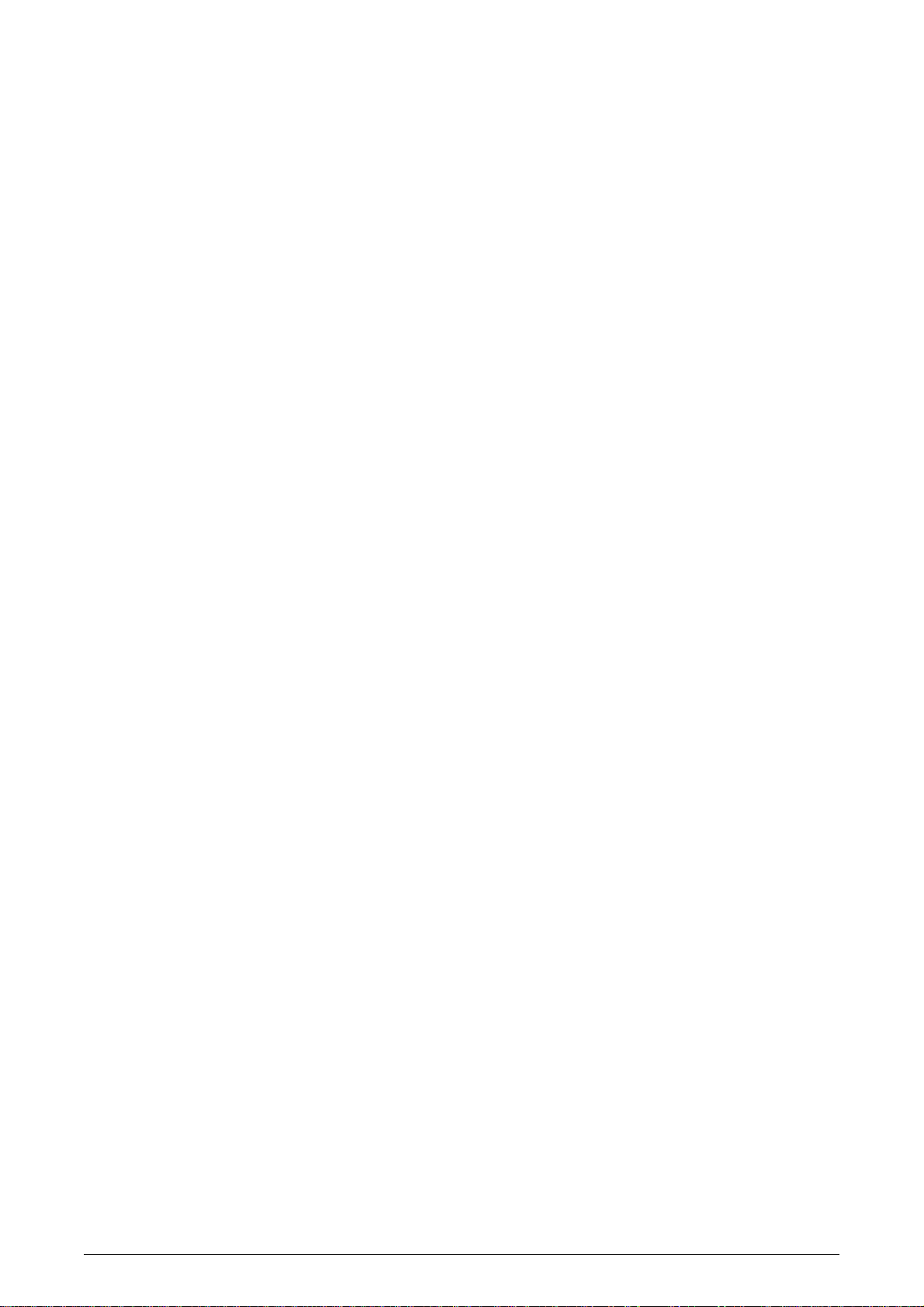
Содержание
1 Перед началом использования аппарата........................................7
Горячая линия Xerox............. .................................................................7
Серийный номер ................................................................................7
Условные обозначения ..........................................................................8
Информационные ресурсы....................................................................9
Правила техники безопасности .............................................................9
ПРЕДУПРЕЖДЕНИЕ - Информация об электробезопасности ....10
Сведения о мерах безопасности при работе с лазером ..............11
Техника безопасности при эксплуатации ......................................11
Сведения по обслуживанию ...........................................................12
Сведения о выделении озона.........................................................12
Сведения по расходным материалам............................................13
Радиочастотное излучение.............................................................13
Аттестация безопасности аппарата ...............................................13
Нормативная информация ..................................................................14
Знак CE.............................................................................................14
Соответствие экологическим нормам.................................................15
США ..................................................................................................15
Незаконное копирование .....................................................................15
Утилизация батарей и повторное использование аккумуляторов ...16
Переработка и утилизация аппарата..................................................16
Все страны. Северная Америка - США и Канада..........................16
Европейский Союз ...........................................................................16
2 Обзор аппарата...................................................................................18
Компоненты аппарата ..........................................................................18
Вид спереди .....................................................................................18
Вид внутри ........................................................................................20
Вид сзади..........................................................................................21
Функции устройства..............................................................................22
Печать...............................................................................................22
Копирование.....................................................................................22
Сканирование...................................................................................22
Панель управления ..............................................................................23
Дисплей ............................................................................................23
Кнопка/индикаторы <Переключатель дисплея>............................23
Кнопка <Копирование>....................................................................23
Кнопка <
Индикатор <обмена данными с компьютером> ............................24
Цифровая клавиатура .....................................................................24
Сканирование>..................................................................24
3
Page 4
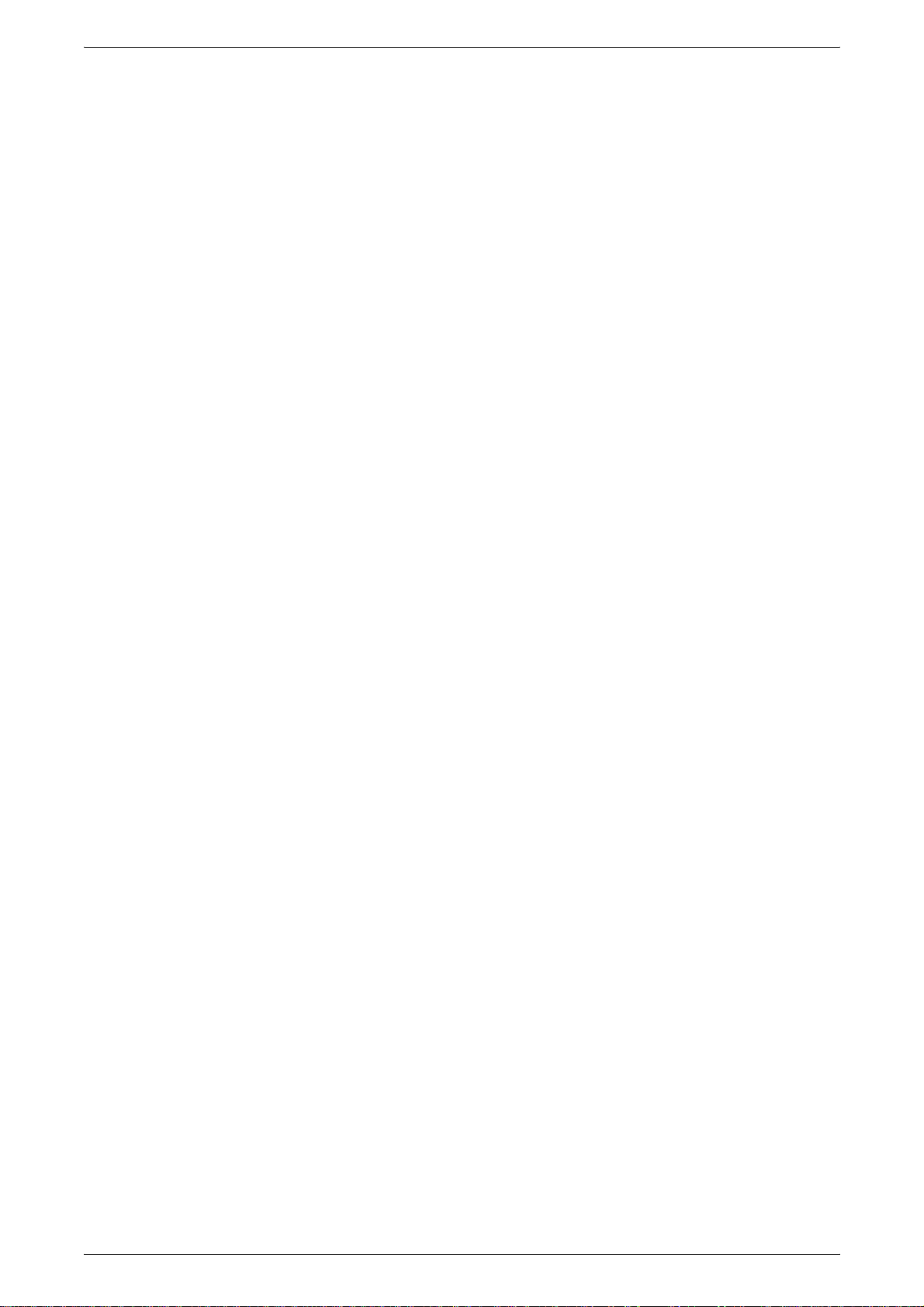
Кнопка <Вход/Выход>......................................................................25
Кнопка <Экономия энергии>...........................................................25
Кнопка <AC> (очистить все)............................................................25
Кнопка <Стоп>..................................................................................26
Кнопка <Старт>................................................................................26
Кнопка <Сканирование выполнено>..............................................26
Кнопка <Снабжение бумагой>........................................................27
Схема аппарата (мнемосхема).......................................................28
Функции копирования......................................................................29
Включение и выключение аппарата ...................................................36
Включение аппарата .......................................................................36
Выключение аппарата.....................................................................36
Режим экономии энергии ................................................................37
Бумага из вторичного сырья................................................................38
3 Загрузка бумаги ..................................................................................39
Поддерживаемые форматы и типы бумаги .......................................39
Поддерживаемые форматы бумаги ...............................................39
Поддерживаемые
типы бумаги ......................................................40
Хранение и обращение с бумагой..................................................40
Загрузка бумаги в лотки.......................................................................41
Загрузка бумаги в лоток 1...............................................................41
Загрузка бумаги в лоток 2...............................................................42
Загрузка бумаги в обходной лоток .................................................43
Изменение формата и ориентации бумаги в лотках .........................45
Изменение формата и ориентации бумаги в лотке 1...................45
Изменение формата и ориентации бумаги в лотке 2...................47
Настройка формата и ориентации бумаги в
лотках .....................48
4 Копирование .......................................................................................51
Порядок копирования...........................................................................51
Загрузка оригиналов ............................................................................54
Стекло экспонирования...................................................................54
Податчик оригиналов ......................................................................55
Отмена всех режимов ..........................................................................56
Отмена задания копирования .............................................................56
Изготовление специальных копий ......................................................57
Копии «4-вместе»/«2-вместе» (копирование нескольких
страниц на один лист) .....................................................................57
Копии удостоверения (копирование удостоверения
личности на одну страницу)............................................................67
Вход в систему аппарата.....................................................................70
Просмотр лимитов и общего количества копий или
отпечатков........................................................................................72
4
Page 5
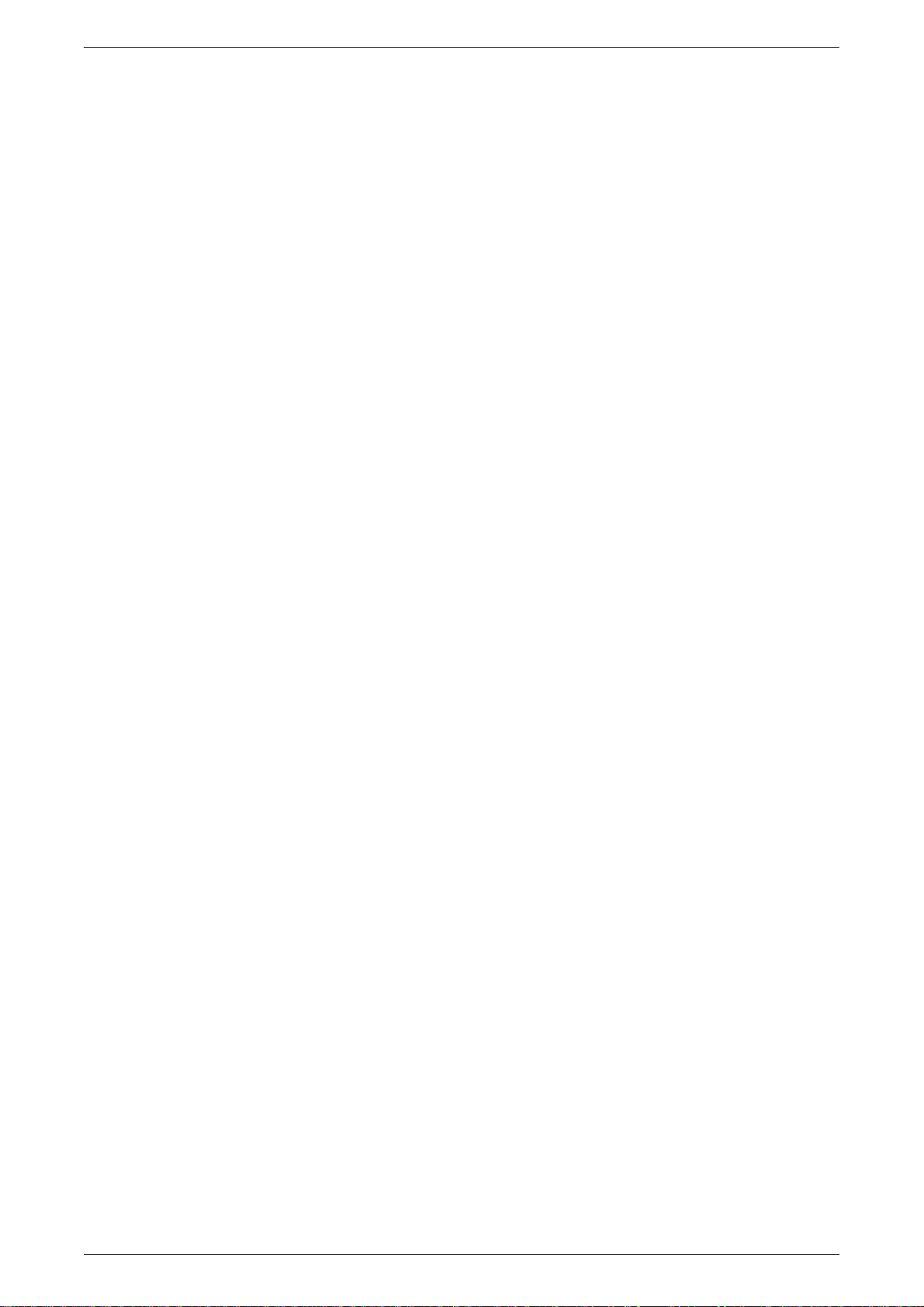
5 Сканирование......................................................................................73
Процедура сканирования.....................................................................73
Остановка сканирования .....................................................................77
Проверка документов в почтовом ящике............................................78
Импорт данных сканирования в компьютер .......................................79
Импорт из приложения, совместимого со стандартом TWAIN.....79
Импорт из утилиты Mailbox Viewer 3 ............ .. ................................8 0
Импорт с помощью CentreWare Internet Services..........................81
Удаление документов из почтового ящика.........................................82
6 Печать...................................................................................................85
Функции драйвера печати....................................................................85
Основные функции ..........................................................................85
Эмуляция P CL ........ ..............................................................................86
Изменение параметров для эмуляции PCL...................................86
7 Словарь................................................................................................91
Определяемые термины......................................................................91
8 Указатель .............................................................................................97
5
Page 6
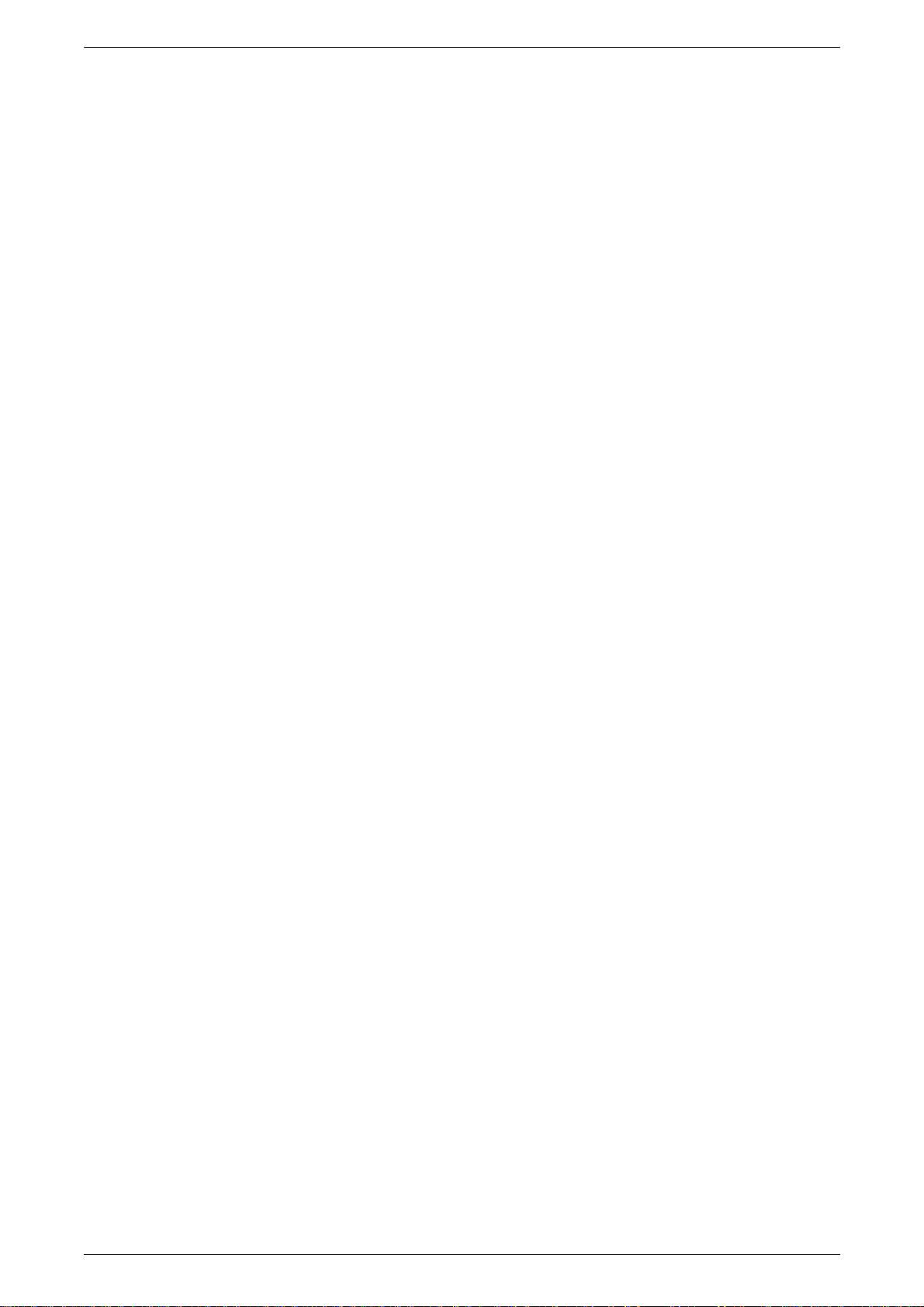
6
Page 7
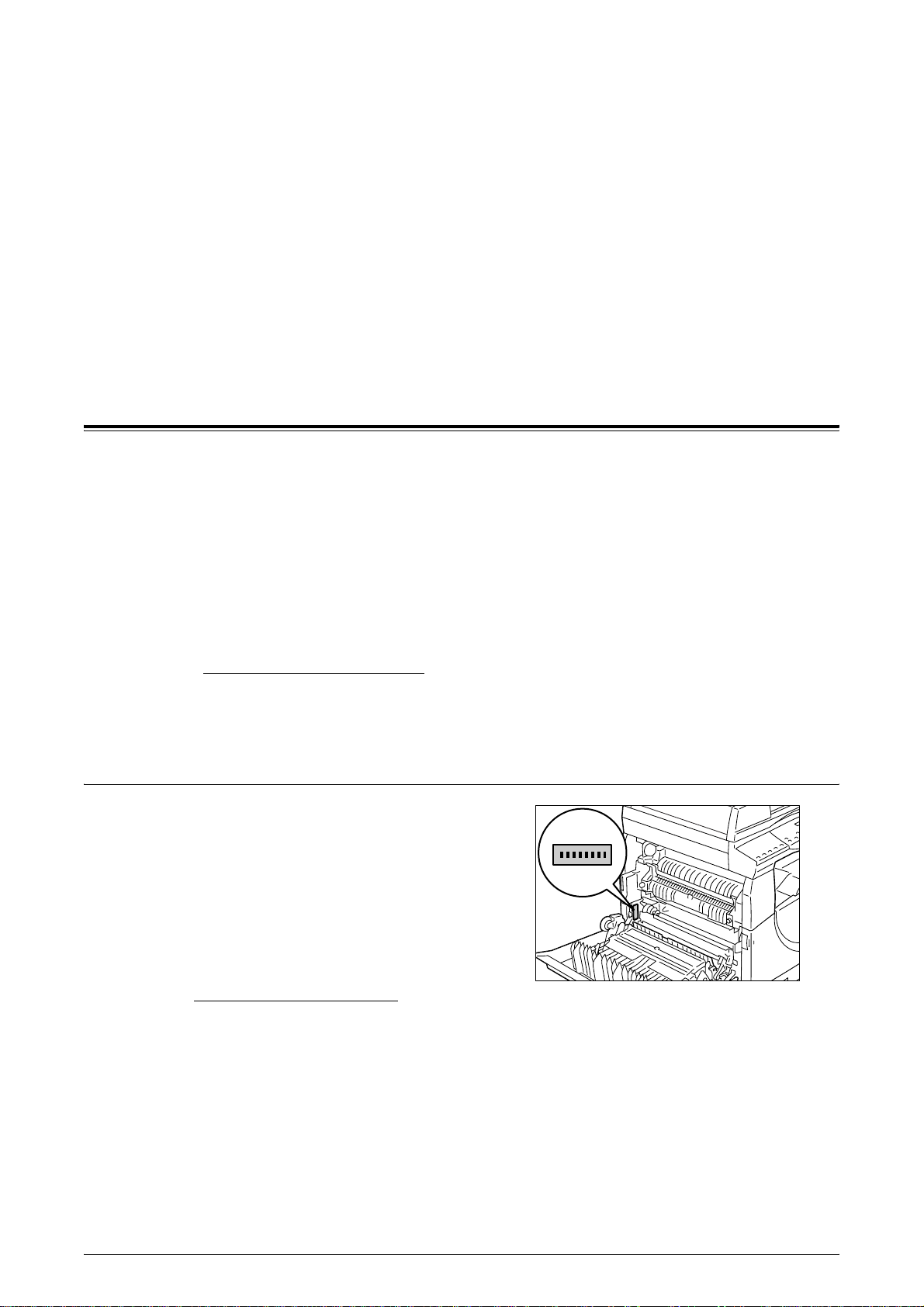
1 Перед началом использования
аппарата
Благодарим вас за приобретение аппарата семейства Xerox WorkCentre.
Это руководство содержит подробную информацию об аппарате, его
технические характеристики и инструкции по использованию всех его режимов.
В этой главе представлены сведения, с которыми пользователи должны
ознакомиться перед началом использования аппарата.
Горячая линия Xerox
Если вам необходима помощь при установке или эксплуатации изделия,
обращайтесь на веб-сайт Xerox за оперативными решениями и поддержкой.
http://www.xerox.com/support
Вы также можете обратиться к специалистам за помощью по горячей линии Xerox
(Xerox Welcome Center). При установке продукта вам будет предоставлен номер
телефона местного представителя. Для последующего обращения запишите
здесь этот номер телефона.
Номер телефона горячей
#
Телефон горячей линии Xerox: (495) 956-37-12
Телефон Представительства Xerox в Москве: (495) 956-37-00
Серийный номер
При обращении в сервисную службу
(Welcome Center) вам необходимо будет
сообщить серийный номер устройства,
который находится за левой крышкой,
как показано на рисунке.
Для удобства запишите здесь серийный
номер.
Серийный номер:
Записывайте все коды ошибок. Эта информация поможет быстрее решить
проблему.
линии или сервисного центра Xerox:
7
Page 8
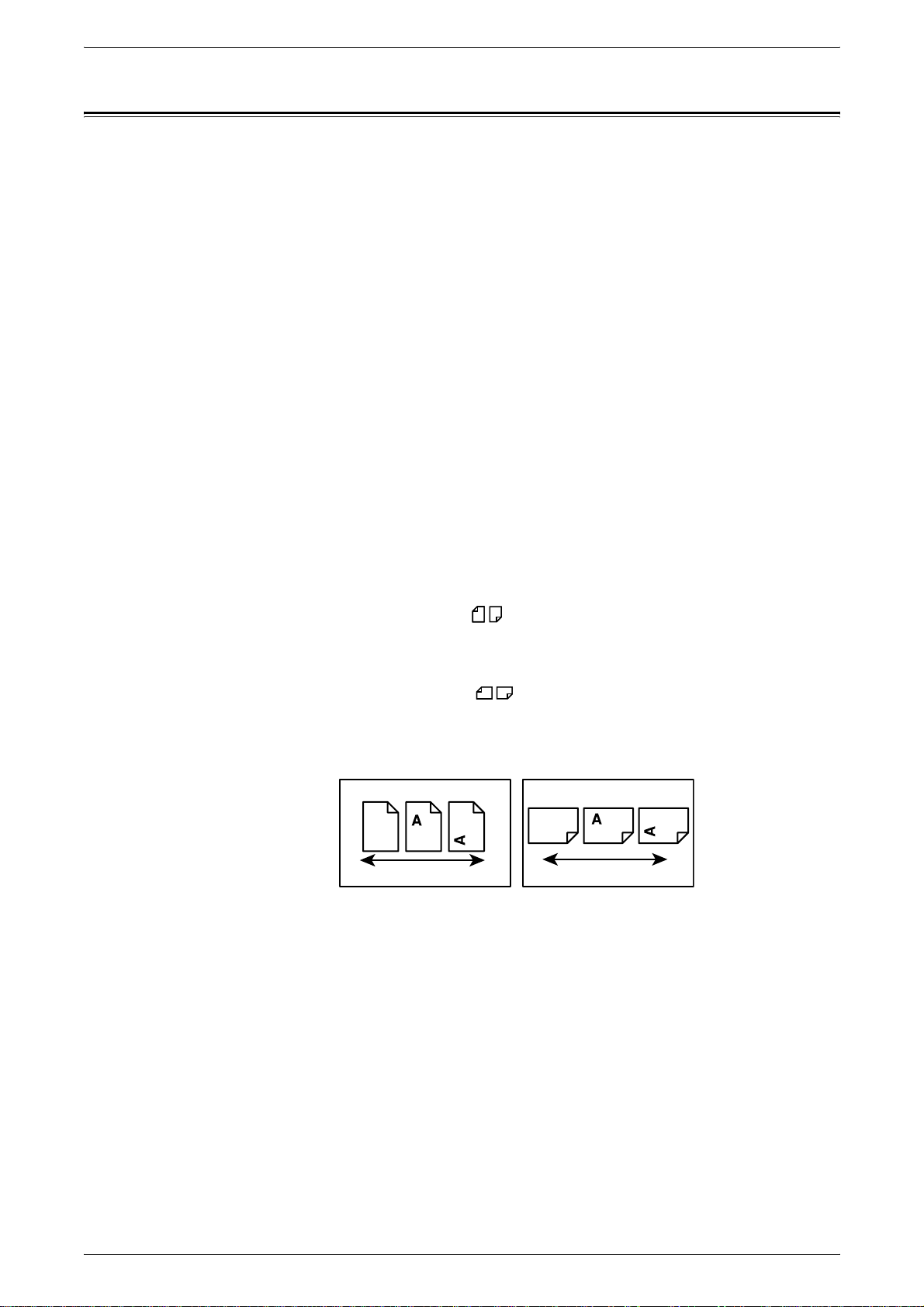
1 Перед началом использования аппарата
Условные обозначения
В этом разделе приведены условные обозначения, используемые в данном
руководстве.
ПРЕДУПРЕЖДЕНИЕ:информация об опасности получения травмы.
ВНИМАНИЕ! Предупреждение о возможности механического
повреждения аппарата в результате того или иного
действия.
ПРИМЕЧАНИЕ. Дополнительная информация об операциях или функциях.
" ": обозначает перекрестные ссылки в данном руководстве и
текстовых сообщениях
[ ]: обозначает значения и коды ошибок,
выводимых на
дисплее, а также имена меню, окон, диалоговых окон,
кнопок и других элементов, отображаемых на мониторе
компьютера.
< >: обозначает аппаратные кнопки на панели управления
устройства и клавиши на клавиатуре компьютера.
В этом разделе также приведены термины, используемые в данном руководстве.
• Понятие «ориентация» относится к расположению изображения на странице.
При вертикальном
расположении изображения бумага (или другой материал
для печати) может подаваться длинной либо короткой кромкой вперед.
•LEF (Подача длинной кромкой)
Загрузка документов и бумаги, при которой листы подаются в аппарат длинной
кромкой вперед.
• SEF (Подача короткой кромкой)
Загрузка документов и бумаги, при которой листы подаются в аппарат
короткой кромкой вперед.
Ориентация LEF
Ориентация SEF
Направление подачи бумаги
•«Бумага» служит
Направление подачи бумаги
синонимом для слова «материал», использование этих
терминов является взаимозаменяемым.
•«Устройство» или «аппарат» служат синонимами «Xerox WorkCentre
5020/DN».
• Компьютером называется персональный компьютер или рабочая станция.
• Системный администратор – лицо, отвечающее за поддержку работы
аппарата, например, за его настройку, установку драйверов принтера и
управление программным обеспечением.
8
Page 9

Информационные ресурсы
Информация о данном аппарате содержится в следующих источниках.
• Руководство пользователя WorkCentre 5020/DN
• Руководство системного администратора WorkCentre 5020/DN
• WorkCentre 5020/DN Installation Guide (Руководство по установке WorkCentre
5020/DN)
• WorkCentre 5020/DN Quick Use Guide (Краткое руководство пользователя
WorkCentre 5020/DN)
ПРИМЕЧАНИЕ. Приведенные в руководстве иллюстрации соответствуют полной
конфигурации аппарата, поэтому могут не вполне соответствовать аппаратам с
другой конфигурацией.
Информационные ресурсы
ПРИМЕЧАНИЕ. В данном руководстве все снимки с экрана сделаны в ОС
Windows XP.
Правила техники безопасности
Для обеспечения безопасной эксплуатации аппарата внимательно прочтите эти
инструкции, прежде чем приступить к его использованию.
Ваш аппарат Xerox и рекомендуемые расходные материалы были разработаны
и испытаны по требованиям самых строгих норм техники безопасности. Эти
требования включают одобрение агентства по технике безопасности и проверку
соответствия установленным стандартам охраны окружающей среды. Прежде
чем приступить
ниже инструкции и по мере необходимости обращайтесь к ним для обеспечения
безопасной эксплуатации аппарата.
Проверка безопасности и технических характеристик аппарата осуществлялась
только с использованием материалов Xerox.
ПРЕДУПРЕЖДЕНИЕ: Любое несанкционированное изменение, включая
добавление новых функций или подключение внешних устройств, может
повлиять на соответствие требованиям сертификации
получения дополнительной информации обращайтесь в сервисную
службу.
к работе с аппаратом, внимательно прочитайте приведенные
аппарата. Для
Предупреждающие знаки
Необходимо соблюдать указания всех предупреждений, размещенных на
аппарате или прилагающихся к нему.
ПРЕДУПРЕЖДЕНИЕ Данное ПРЕДУПРЕЖДЕНИЕ указывает зоны
ПРЕДУПРЕЖДЕНИЕ Данное ПРЕДУПРЕЖДЕНИЕ указывает горячие
аппарата, где существует опасность получения
травмы.
зоны аппарата, к которым нельзя прикасаться.
9
Page 10
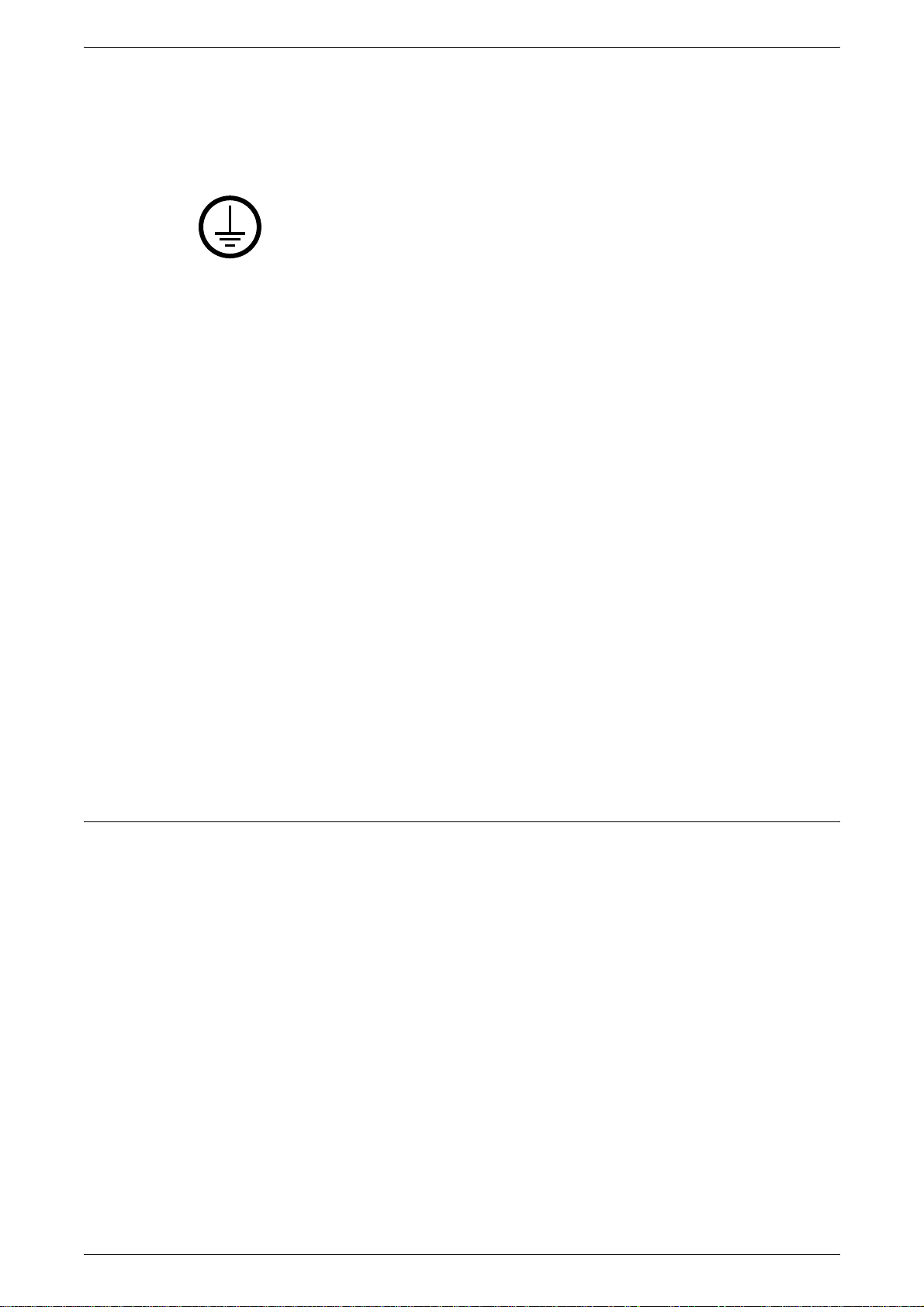
1 Перед началом использования аппарата
Электропитание
Электропитание аппарата должно соответствовать типу, указанному на его
паспортной табличке. Если вы не уверены, что электропитание отвечает этим
требованиям, проконсультируйтесь в службе энергонадзора.
ПРЕДУПРЕЖДЕНИЕ: Этот аппарат необходимо подключить к цепи
защитного заземления.
Аппарат оснащен вилкой с заземляющим контактом. Эту вилку можно включать
только в заземленную сетевую розетку. Это мера безопасности. Во
поражения электрическим током розетку следует заменить, если вилка в нее не
вставляется. Не используйте заземленный адаптер для подключения аппарата к
незаземленной сетевой розетке.
Зоны, доступные для оператора
Аппарат спроектирован так, что оператор имеет доступ только к безопасным
зонам. Доступ к опасным зонам защищен крышками и другими средствами, для
открывания которых требуется инструмент. Не снимайте эти крышки и защитные
средства.
избежание
Обслуживание
Все процедуры по техническому обслуживанию приведены в документации,
входящей в комплект аппарата. Не выполняйте процедуры по обслуживанию,
не указанные в документации для пользователя.
Очистка аппарата
Перед очисткой аппарата выньте вилку сетевого шнура из розетки. Всегда
используйте только рекомендованные для этого аппарата материалы.
Использование других материалов может привести к ухудшению работы
аппарата и возникновению опасных ситуаций. Не используйте аэрозольных
чистящих средств, так как они могут быть пожаро- или взрывоопасными.
ПРЕДУПРЕЖДЕНИЕ - Информация об электробезопасности
Z Используйте только сетевой шнур, входящий в комплект аппарата.
Z Вставьте вилку сетевого шнура напрямую в доступную заземленную сетевую
розетку. Не применяйте удлинителей. Если вы не знаете, заземлена ли
розетка, обратитесь к аттестованному электрику.
Z Неправильное подключение заземления может привести к поражению
электрическим током.
X Не размещайте аппарат в местах, где можно наступить
споткнуться об него.
X Не шунтируйте и не отключайте электрические и механические
блокировочные устройства.
X Не заслоняйте вентиляционные отверстия.
X Никогда не вставляйте предметы в щели и отверстия корпуса.
Z При возникновении следующих ситуаций немедленно выключите аппарат и
выньте вилку сетевого шнура из розетки. Вызовите уполномоченного
представителя сервисной
службы для устранения возникшей проблемы.
на сетевой шнур или
10
– Аппарат издает необычный шум или запах.
Page 11
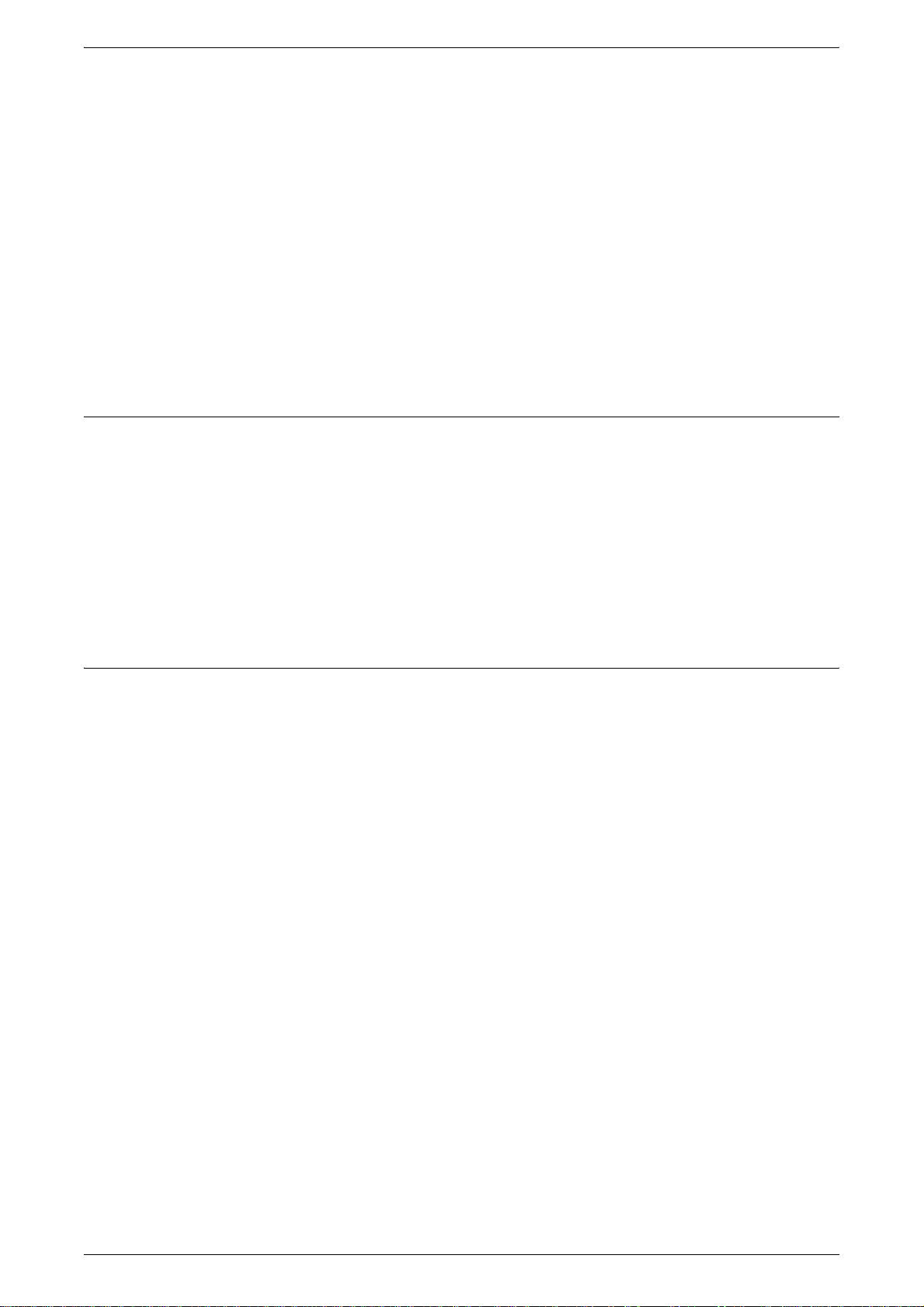
Правила техники безопасности
– Сетевой шнур поврежден или перетерт.
– При срабатывании автоматического выключателя, перегорании
предохранителя или срабатывании другого блокировочного устройства.
– В аппарат попала жидкость.
– На аппарат попала вода.
– Повреждена любая часть аппарата.
Размыкающее устройство
Сетевой шнур является размыкающим устройством для этого аппарата.
Он подключается к задней панели аппарата в качестве съемного устройства.
полного отключения электропитания аппарата необходимо вынуть вилку
Для
сетевого шнура из розетки.
Сведения о мерах безопасности при работе с лазером
ВНИМАНИЕ: Использование не указанных в этом руководстве регулировок,
настроек или процедур может привести к опасному воздействию лазерного
излучения.
Данное изделие соответствует стандартам на лазерные устройства,
установленными правительственными, национальными и международными
агентствами, как лазерное изделие класса 1. Аппарат не испускает опасного
излучения, поскольку луч полностью закрыт кожухами на всех этапах
эксплуатации и технического
обслуживания пользователем.
Техника безопасности при эксплуатации
В целях обеспечения безопасной эксплуатации аппарата Xerox всегда
соблюдайте правила техники безопасности.
Соблюдайте следующие правила:
• Обязательно подключайте аппарат к правильно заземленной сетевой розетке.
В случае сомнений попросите аттестованного электрика проверить розетку.
• Этот аппарат необходимо подключить к электросети с защитным
заземлением.
Аппарат оснащен вилкой с контактом защитного заземления. Эту вилку можно
включать только в заземленную сетевую розетку. Это мера безопасности.
Во избежание поражения электрическим током розетку
если вилка в нее не вставляется. Не используйте вилку без заземляющего
контакта для подключения аппарата к сетевой розетке.
следует заменить,
• Всегда выполняйте требования всех указаний, имеющихся на аппарате или
в прилагаемой к нему документации.
• Размещайте аппарат в помещении с хорошей вентиляцией, обеспечив
достаточно свободного места для обслуживания. Минимальные требования
к месту установки приведены в инструкции по установке.
• Обязательно используйте расходные материалы, специально
предназначенные для вашего аппарата Xerox. Использование неподходящих
материалов может привести к ухудшению работы аппарата.
• Перед очисткой аппарата всегда вынимайте вилку сетевого шнура из розетки.
11
Page 12
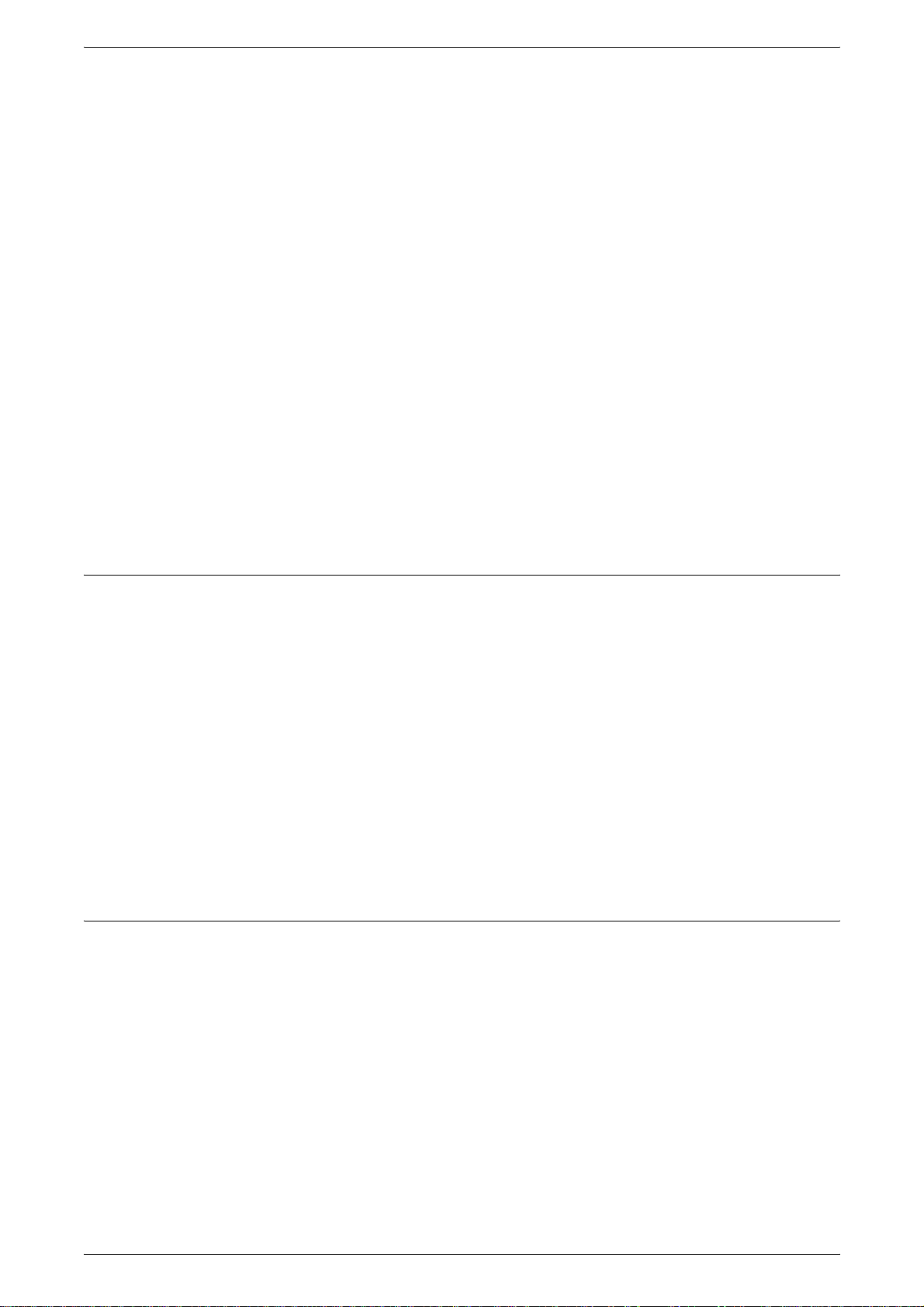
1 Перед началом использования аппарата
Запрещается следующее:
• Не используйте вилку без заземляющего контакта для подключения аппарата
к сетевой розетке.
• Ни в коем случае не выполняйте операции по техническому обслуживанию,
не описанные в данной документации.
• Этот аппарат нельзя устанавливать в местах, где отсутствует надлежащая
вентиляция. За дополнительной информацией обращайтесь к местному
уполномоченному дилеру.
• Не снимайте крышки и
требующих обслуживания оператором.
• Не устанавливайте аппарат рядом с радиатором и другими источниками
тепла.
• Не вставляйте предметы в вентиляционные отверстия.
• Не отключайте и не «обходите» защитные устройства электрической или
механической блокировки.
• Не используйте аппарат, если он издает необычный шум или запах.
Немедленно
представительство Xerox или в обслуживающую организацию.
выньте вилку сетевого шнура из розетки и обратитесь в местное
Сведения по обслуживанию
Не выполняйте операции по техническому обслуживанию, не указанные
в документации, входящей в комплект аппарата.
• Не используйте аэрозольные чистящие средства. Использование
непредусмотренных чистящих средств может привести к ухудшению работы
аппарата и возникновению опасных ситуаций.
• Пользуйтесь только чистящими средствами и материалами, указанными
в документации. Храните эти материалы в недоступном для детей месте
ограждения, закрепленные винтами. Под ними нет зон,
.
• Не снимайте крышки и ограждения, закрепленные винтами. За этими
крышками нет никаких деталей, подлежащих техническому обслуживанию.
• Не выполняйте никаких процедур технического обслуживания, если вы не
обучены им уполномоченным местным дилером или они не описаны
в руководствах пользователя.
Сведения о выделении озона
Во время нормальной работы аппарата выделяется озон. Озон тяжелее воздуха,
а его количество зависит от объема копирования. Установите устройство
в хорошо проветриваемом помещении.
Если нужна дополнительная информация об озоне, попросите прислать
публикацию Xerox под названием Facts About Ozone (Факты об озоне, код
документа 610P64653), позвонив по телефону 1-800-828-6571 в США или
в Канаде. В других регионах обращайтесь
Xerox.
к местному представителю корпорации
12
Page 13
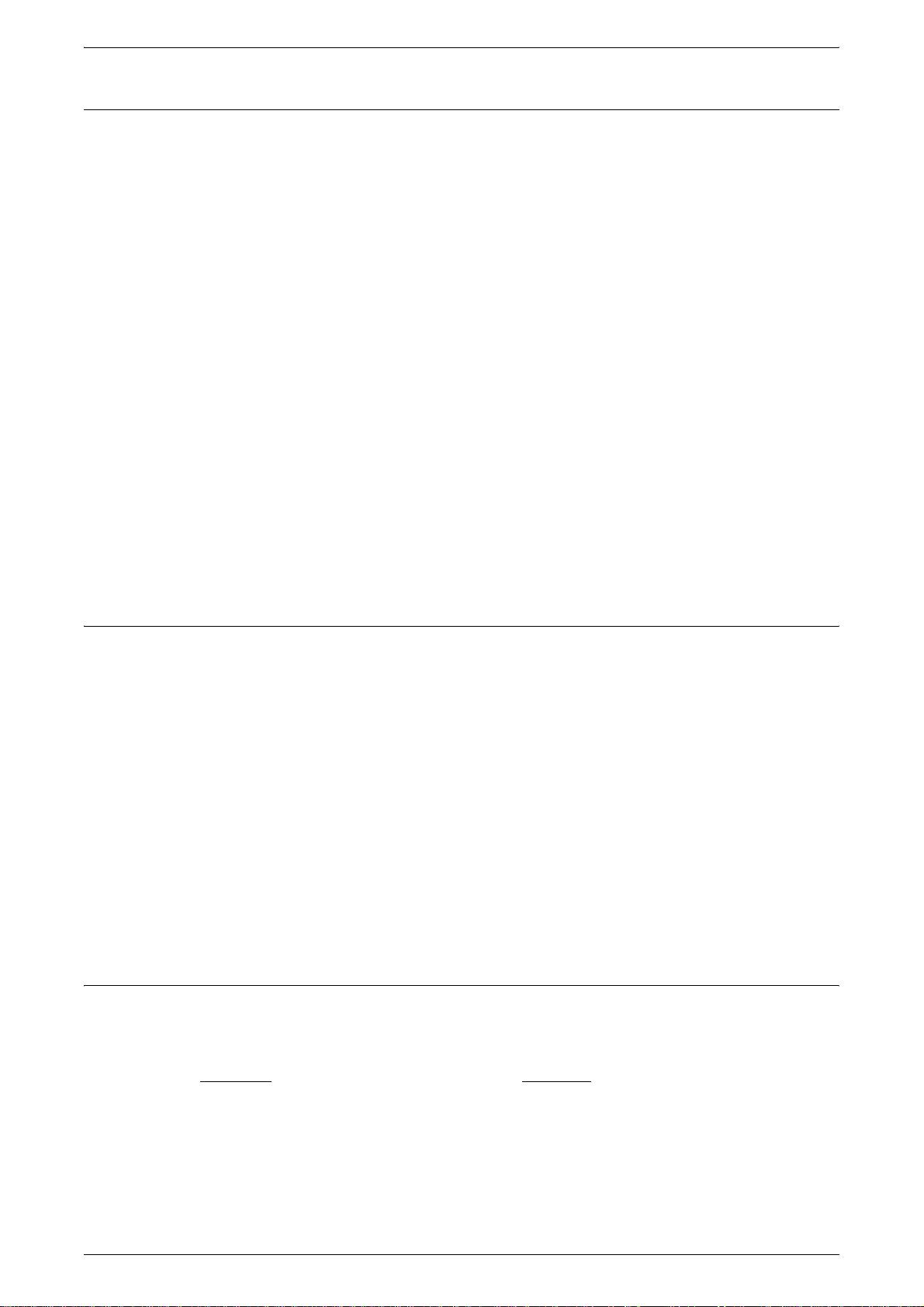
Сведения по расходным материалам
• Храните все расходные материалы согласно указаниям, приведенным на их
упаковке или коробке.
• Рассыпавшийся тонер убирайте щеткой или влажной тряпкой. Ни в коем
случае не убирайте его пылесосом.
• Храните емкость с тонером в недоступном для детей месте. Если ребенок
случайно проглотит тонер, немедленно обратитесь к врачу. Тонер следует
выплюнуть, прополоскать
• При добавлении тонера в принт-картридж (кассету фоточувствительного
ролика) будьте осторожны, чтобы не рассыпать тонер. Если тонер
рассыплется, постарайтесь, чтобы он не попал на одежду, кожу, в глаза или
рот. Не вдыхайте тонер.
рот водой, а затем выпить чистую воду.
Правила техники безопасности
• Если тонер попадет на кожу или одежду, смойте его водой
• При попадании тонера в глаза тщательно промывайте их водой не менее
15 минут, чтобы прошло раздражение глаз. При необходимости обратитесь к
врачу.
• Если вы все-таки вдохнули тонер, выйдите на свежий воздух и тщательно
прополощите рот водой.
• Если случайно проглотите тонер, немедленно обратитесь к врачу. Тонер
следует
выплюнуть, прополоскать рот водой, а затем выпить чистую воду.
Радиочастотное излучение
США, Канада, Европа, Австралия и Новая Зеландия
ПРИМЕЧАНИЕ. Данное оборудование протестировано и соответствует классу
A цифровых устройств, часть 15 правил Федеральной комиссии США по связи.
Эти требования призваны обеспечить необходимую защиту от радиопомех при
использовании оборудования в производственной среде. Это оборудование
генерирует, использует и может быть источником электромагнитного излучения
в полосе радиочастот, поэтому при неправильной установке или эксплуатации
с
нарушением инструкций может создавать серьезные помехи радиосвязи.
Работа данного оборудования в жилой зоне может создавать радиопомехи,
устранение которых заказчик должен проводить за свой счет.
и мылом.
Изменения или модификации, внесенные в данное оборудования без санкции
компании Xerox, могут аннулировать полномочия заказчика на использование
данного оборудования.
Аттестация безопасности аппарата
Этот аппарат сертифицирован следующим агентством с использованием
указанных стандартов безопасности.
Агентство Стандарт
TUV Rheinland UL60950-1 1-й (2003) (США/Канада)
NEMKO CHINA IEC60950-1 Редакция 1 (2001)
Этот аппарат изготовлен на предприятии, в котором действует аттестованная
система управления качеством ISO9001.
13
Page 14
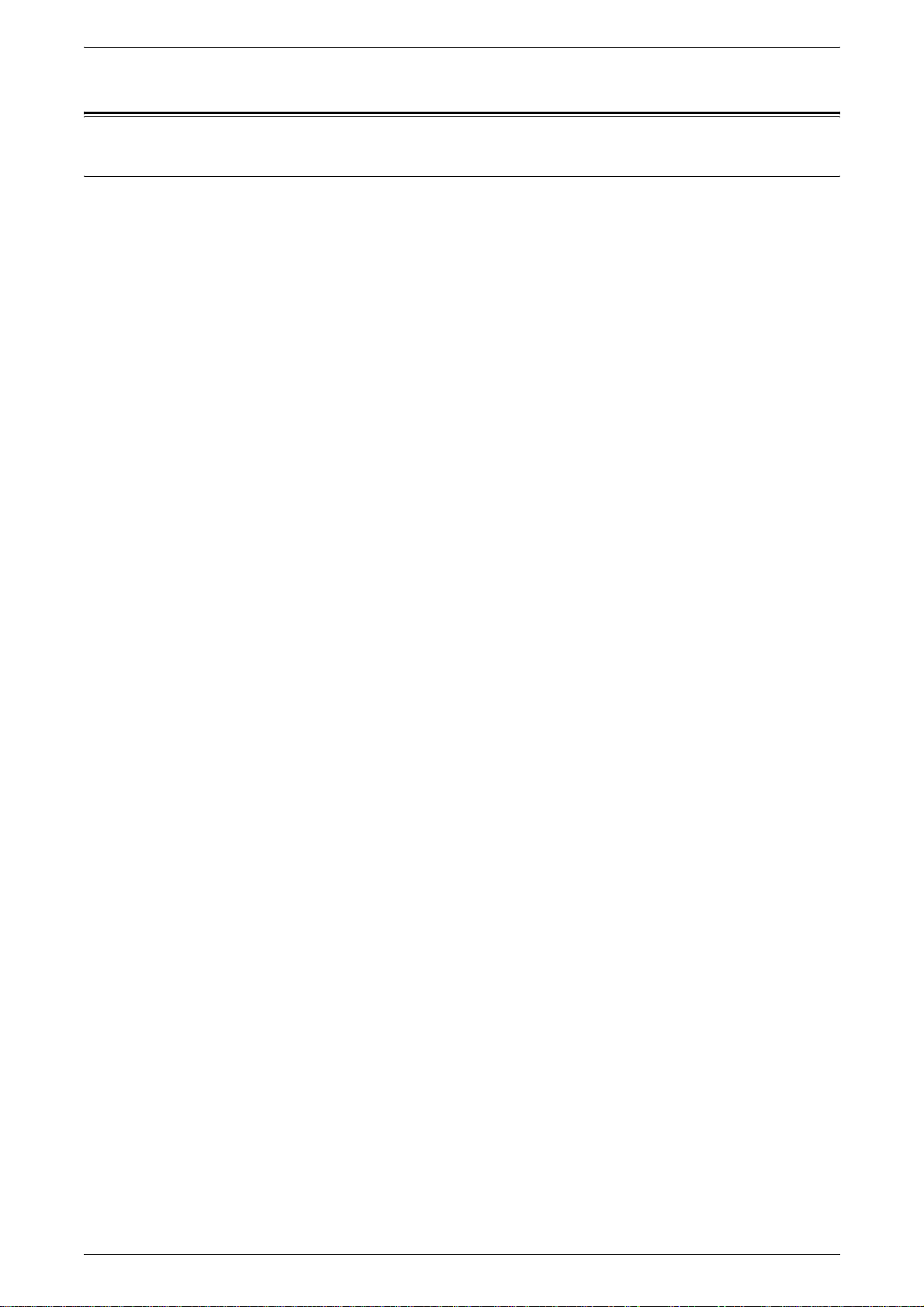
1 Перед началом использования аппарата
Нормативная информация
Знак CE
Установленная на данном изделии маркировка CE отражает заявление Xerox о
его соответствии следующим директивам Европейского Союза, принятым в
указанные даты:
12 декабря 2006 г.: Директива Совета ЕЭС 2006/95/EEC с поправками согласно
Директиве Совета ЕЭС 93/68/EEC о сближении законов государств-членов ЕЭС
в отношении низковольтного оборудования.
1 января 1996 г.: Директива Совета ЕЭС 89/336/EEC о сближении законов
государств-членов ЕЭС
9 марта 1999 г.: Директива Совета ЕЭС 99/5/EC по радиотехническому
оборудованию и телекоммуникационным терминалам и взаимное признание их
соответствия.
Полный текст заявления о соответствии с указанием соответствующих директив
и стандартов можно получить у вашего уполномоченного дилера.
в отношении электромагнитной совместимости.
ЕВРОПА
ПРЕДУПРЕЖДЕНИЕ: Для работы аппарата вблизи промышленного,
научного и медицинского оборудования необходимо ограничить внешнее
излучение от этого оборудования или предпринять специальные меры по
его размещению.
ПРЕДУПРЕЖДЕНИЕ: Данное изделие относится к оборудованию класса A. В
жилом помещении данный аппарат может быть источником радиопомех, в
этом случае пользователь должен принять соответствующие меры по их
снижению.
Сертификация в соответствии с Директивой 1999/5/EC, радиотехническое
оборудование и телекоммуникационные терминалы
Этот аппарат Xerox сертифицирован компанией Xerox на соответствие
общеевропейским правилам подключения к коммутируемой телефонной сети
общего пользования (PSTN) согласно Директиве 1999/5/EC. Аппарат был
разработан для подключения к национальным телефонным сетям общего
пользования и совместимым офисным телефонным сетям следующих стран:
Австрия Греция Люксембург Финляндия
Бельгия Дания Нидерланды Франция
Болгария Исландия Норвегия Чехия
Великобритания Испания Польша Швейцария
Венгрия Ирландия Португалия Швеция
Германия Италия Румыния
14
При возникновении каких-либо проблем в
местное Представительство Xerox.
Данный аппарат был протестирован и признан удовлетворяющим TBR21 –
техническим условиям на коммуникационное оборудование, используемое в
аналоговых коммутируемых телефонных сетях стран Европейского
Экономического Сообщества.
первую очередь обращайтесь в
Page 15
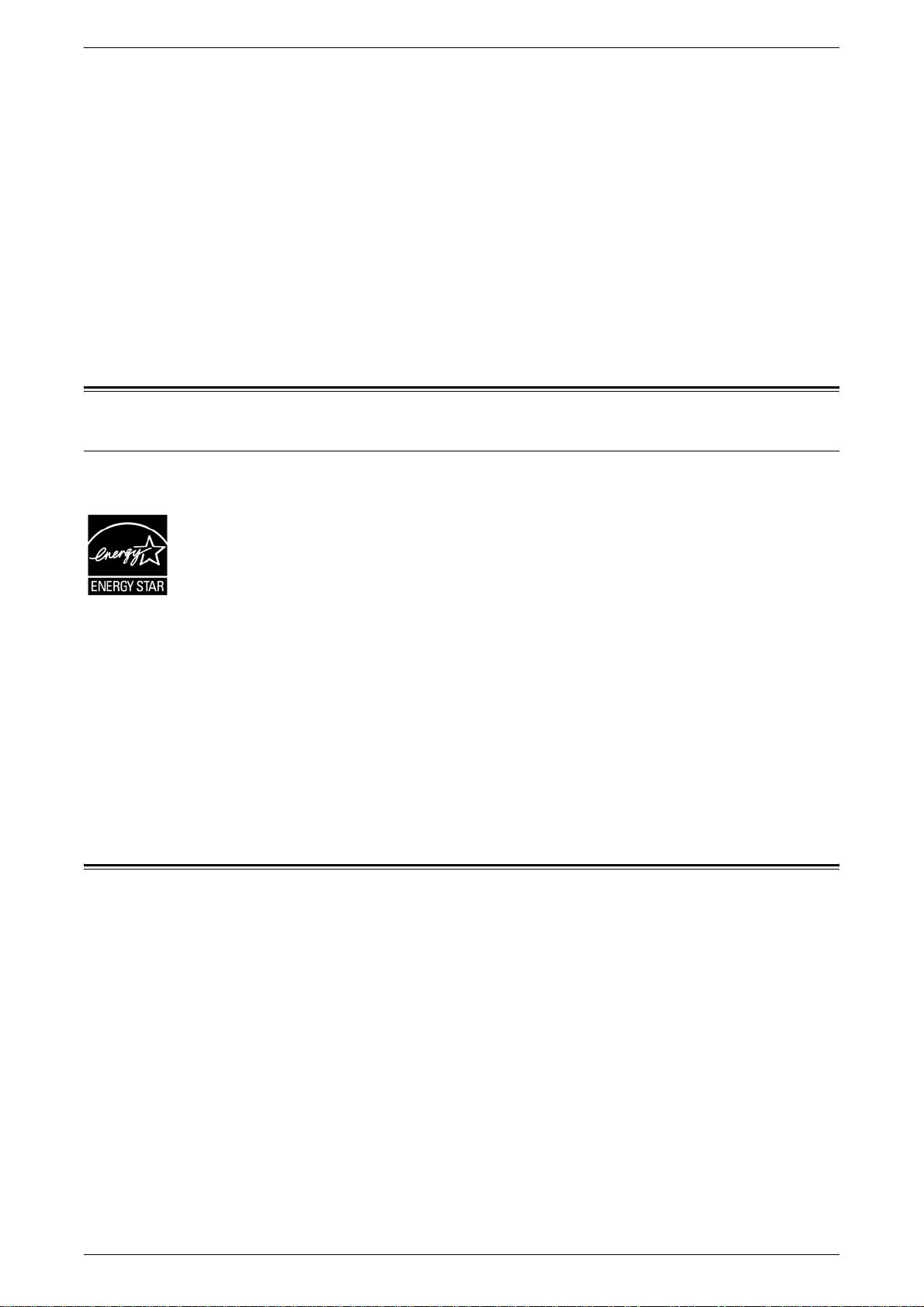
Соответствие экологическим нормам
Аппарат может быть сконфигурирован для соответствия сетям других стран.
Если вам необходимо подключить аппарат к сети в другой стране, обратитесь в
представительство Xerox.
ПРИМЕЧАНИЕ. Несмотря на то, что аппарат поддерживает как тональный
(DTMF), так и импульсный набор номера, рекомендуется настроить тональный
набор номера. Тона ль ный набор DTMF обеспечивает быстрое и надежное
соединение.
Не санкционированная Xerox
управляющего программного обеспечения или внешних управляющих устройств
влекут за собой аннулирование его сертификации.
модификация аппарата, подключение внешнего
Соответствие экологическим нормам
США
ENERGY STAR
Поддерживая программу ENERGY STAR®, Xerox заявляет, что это изделие
соответствует требованиям ENERGY STAR в отношении эффективного
энергопотребления.
ENERGY STAR и ENERGY STAR MARK являются зарегистрированными в США
товарными знаками.
ENERGY STAR – это совместная программа, проводимая совместно
правительственными органами США, Европейского Союза, Японии и
компаниями, занимающимися производством оборудования по созданию и
обработке изображений, с целью продвижения на рынок экономичных в
отношении энергопотребления моделей копировальных
факсимильных и многофункциональных аппаратов. Снижение
энергопотребления помогает бороться с появлением смога, кислотных дождей и
долгосрочных изменений климата, так как при этом сокращаются вредные
выбросы, образующиеся при генерировании электроэнергии.
аппаратов, принтеров,
Незаконное копирование
Копирование некоторых документов в вашей стране может быть незаконным.
Изготовление незаконных копий может наказываться денежным штрафом или
лишением свободы.
• Денежные знаки
• Банкноты и чеки
• Банковские и государственные ценные бумаги
• Паспорта и удостоверения личности
• Охраняемые авторским правом материалы и товарные знаки без согласия их
владельцев
• Почтовые марки и другие оборотные документы
список неполон и не претендует на полноту и точность. В случае сомнений
Этот
обратитесь в юридическую консультацию.
15
Page 16
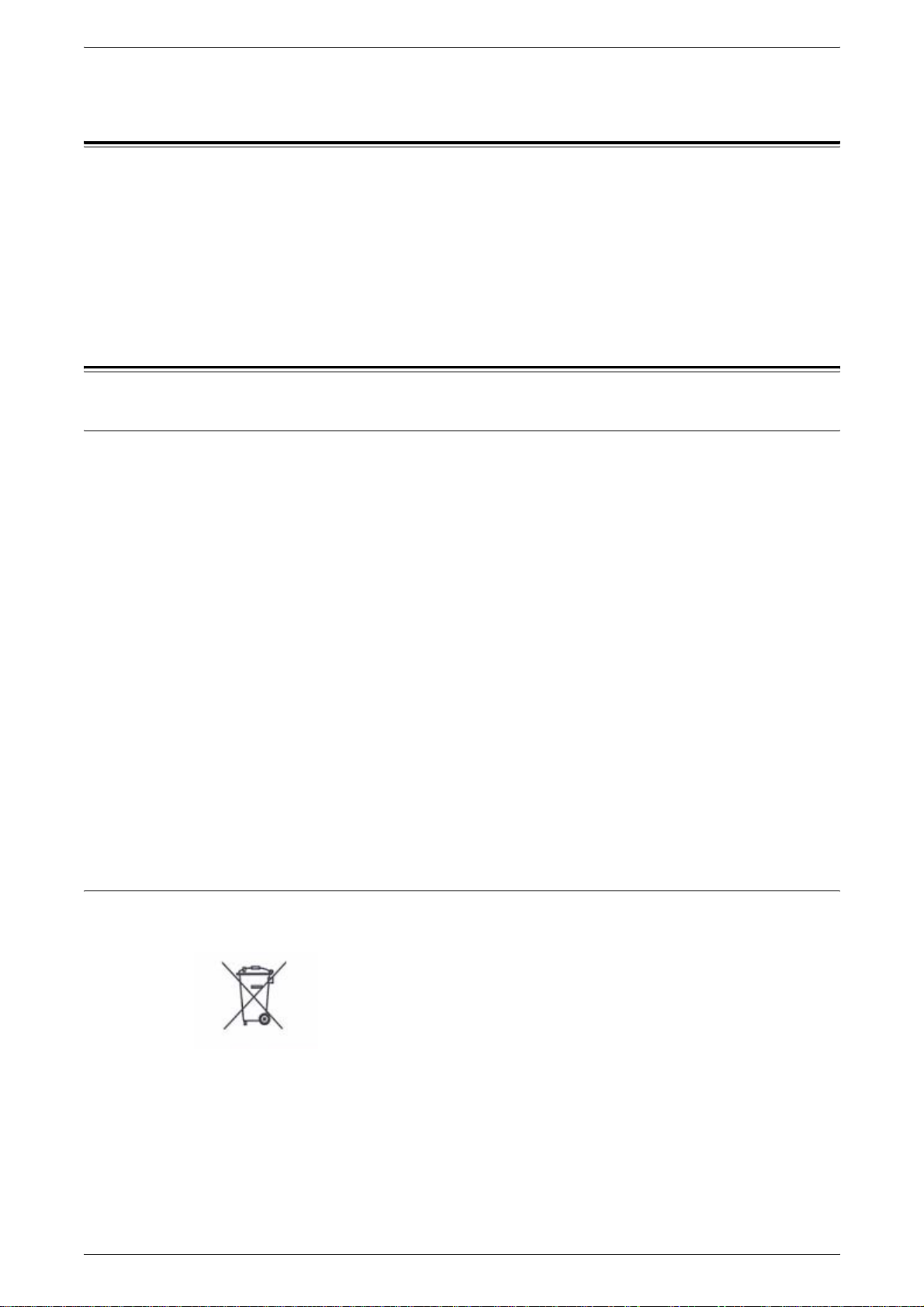
1 Перед началом использования аппарата
Утилизация батарей и повторное использование
аккумуляторов
Аккумуляторы и батареи должны утилизироваться в соответствии с
действующими местными правилами.
С целью восстановления дефицитных ресурсов, корпорация Xerox повторно
использует содержащиеся в данном изделии аккумуляторы после возвращения
изделия. Эти аккумуляторы можно повторно использовать с целью повторного
использования материалов и экономии энергии.
Переработка и утилизация аппарата
Все страны. Северная Америка - США и Канада
Корпорация Xerox проводит глобальную программу возврата и утилизации
оборудования. Обратитесь к торговому представителю Xerox (1-800-ASKXEROX), чтобы узнать, попадает ли ваше изделие Xerox под действие этой
программы. Более подробную информацию о природосберегающих программах
Xerox см. на сайте www.xerox.com/environment.
Если вы отвечаете за утилизацию изделия Xerox, то обратите внимание, что
аппарат может содержать лампы со ртутью, свинец, перхлорат и
материалы, утилизация которых может регулироваться правилами защиты
окружающей среды. Содержание этих материалов полностью соответствует
международным нормам, действовавшим на момент выпуска данного аппарата
на рынок. Для получения информации о способах переработки и утилизации
оборудования обратитесь в местные органы власти. В США также можно
посетить сайт организации Electronic Industries Alliance по адресу:
www.eiae.org <http://www.eiae.org>.
Хлорнокислый материал (
несколько устройств с перхлоратами, например, аккумуляторы. Для таких
устройств могут быть предусмотрены особые меры, см.
www.dtsc.ca.gov/hazardouswaste/perchlorate.
перхлорат) - это изделие может содержать одно или
другие
Европейский Союз
WEEE (Waste Electrical and Electronic Equipment) в домашних условиях
Наличие данного символа на оборудовании указывает, что
оборудование не следует утилизировать обычным бытовым
путем. В соответствии с европейским законодательством,
электрическое и электронное оборудование, подлежащее
утилизации по окончании срока службы, необходимо
утилизировать отдельно от бытового мусора.
16
Частные владельцы в странах-членах ЕС могут бесплатно вернуть
использованное электрическое и электронное оборудование в специально
предназначенные места сбора. За информацией об утилизации обращайтесь в
местные уполномоченные органы.
Page 17

В некоторых государствах при приобретении нового оборудования местный
розничный продавец может потребовать бесплатно вернуть старое
оборудование. Более подробную информацию вы можете получить у местного
розничного продавца.
Перед утилизацией обратитесь к местному дилеру или в представительство
Xerox за информацией по возврату оборудования по окончании его срока
службы.
WEEE на предприятиях
службы, необходимо утилизировать в соответствии с установленными
правилами.
Переработка и утилизация аппарата
Наличие этого символа на вашем оборудовании является
подтверждением того, что вы должны утилизировать такое
оборудование в соответствии с оговоренными национальными
процедурами. В соответствии с европейским
законодательством электрическое и электронное
оборудование, подлежащее утилизации по окончании срока
Частные владельцы в странах-членах ЕС могут бесплатно
вернуть
использованное электрическое и электронное оборудование в специально
предназначенные места сбора. За информацией об утилизации обращайтесь в
местные уполномоченные органы.
17
Page 18
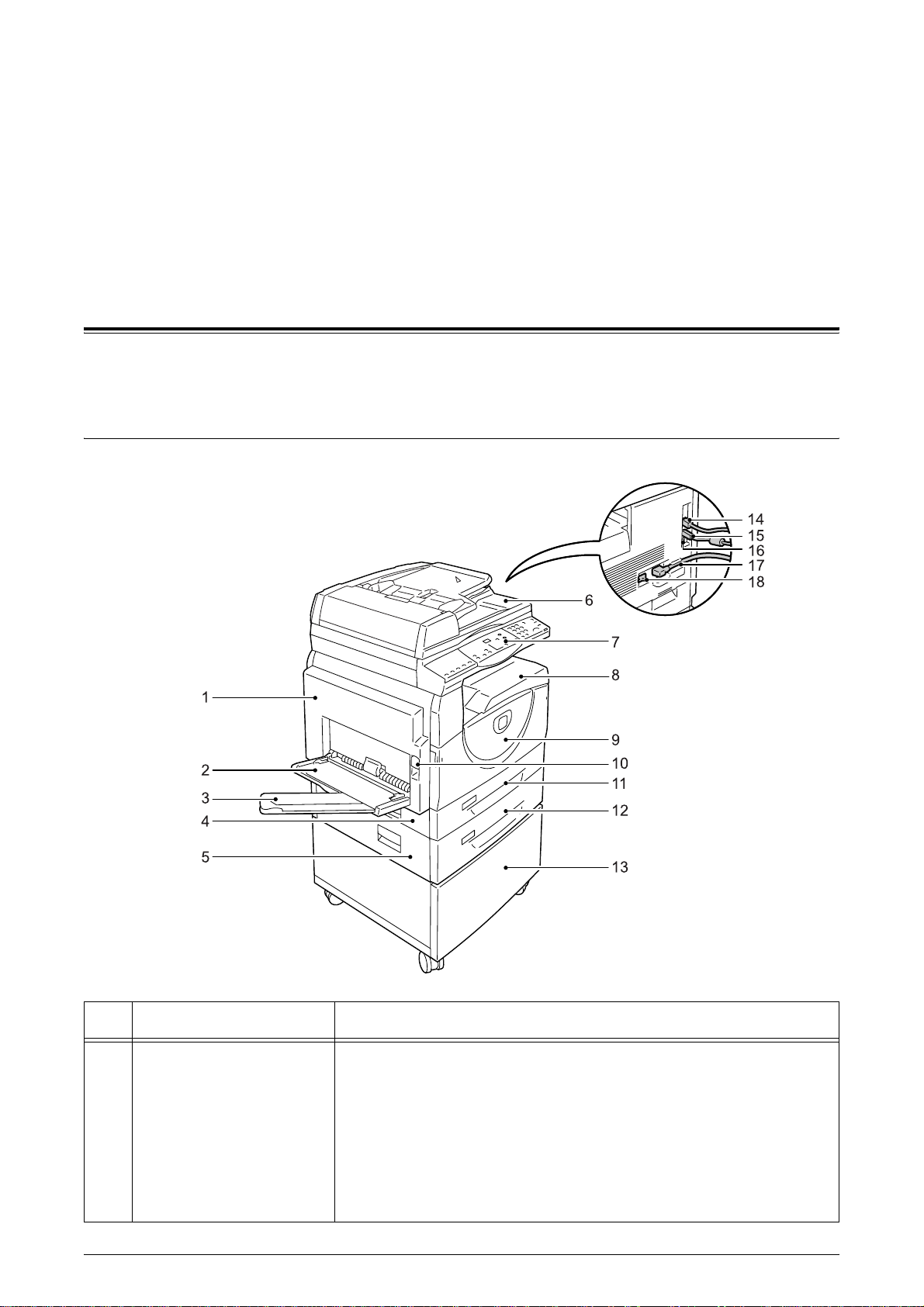
2 Обзор аппарата
В этой главе приведено описание всех компонентов и функций аппарата,
процедуры его выключения и выключения, а также представлены сведения по
использованию бумаги, изготовленной из бумажных отходов.
Компоненты аппарата
В этом разделе приведено описание компонентов аппарата и их функций.
Вид спереди
№ Компонент Функция
1 Левая крышка Откройте эту крышку в случае застревания бумаги в аппарате или
при замене расходных материалов.
ПРИМЕЧАНИЕ. Информация об устранении застревания бумаги
приведена в разделе «Устранение неисправностей» Руководства
системного администратора.
ПРИМЕЧАНИЕ. Информация о замене расходных материалов
приведена в разделе «Обслуживание» Руководства системного
администратора.
18
Page 19
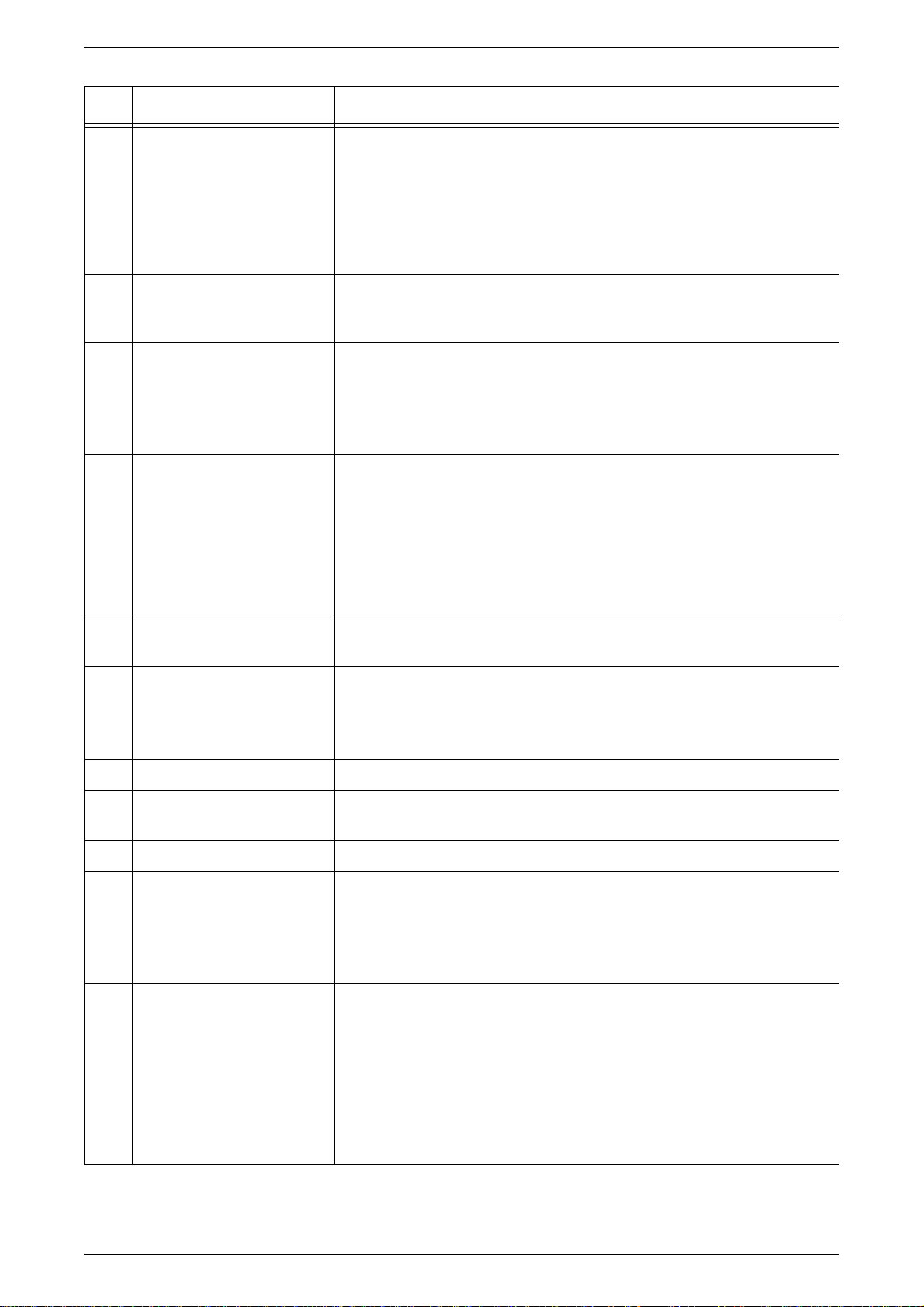
Компоненты аппарата
№ Компонент Функция
2 Обходной лоток Служит для бумаги стандартного и нестандартного формата.
В него можно загружать специальные материалы, такие как
толстая картотечная бумага, и другие материалы, которые нельзя
загрузить в лотки 1 и 2.
ПРИМЕЧАНИЕ. Подробнее о поддерживаемых типах бумаги и
емкости обходного лотка см. в разделе Поддерживаемые форматы
и типы бумаги на стр.39..
3 Выдвижной
4 Крышка 1 Откройте эту крышку, чтобы вытащить застрявшую бумагу из лотка
5 Крышка
6 Податчик оригиналов Автоматически подает документы, положенные в сканер для
7 Панель управления Состоит из дисплея, схемы аппарата (мнемосхемы), кнопок и
держатель Служит для поддержки бумаги, загруженной в обходной лоток.
Выдвиньте этот держатель перед загрузкой бумаги в обходной
лоток.
1 или 2 либо рядом с ними.
ПРИМЕЧАНИЕ. Более подробная информация об удалении
застрявшей бумаги приведена в разделе «Устранение
неисправностей» Руководства системного администратора.
2 Откройте эту крышку, чтобы вытащить застрявшую бумагу из лотка
2 или рядом с ним.
ПРИМЕЧАНИЕ. Крышка 2 входит в комплект дополнительного
лотка для бумаги 2.
ПРИМЕЧАНИЕ. Более подробная информация об удалении
застрявшей бумаги приведена в разделе «Устранение
неисправностей» Руководства системного администратора.
копирования или сканирования.
индикаторов.
ПРИМЕЧАНИЕ. Более подробная информация о панели
управления приведена в разделе Панель управления на стр.23..
8 Выходной лоток Сюда лицевой стороной вниз выводятся копии и отпечатки.
9 Передняя крышка Откройте эту крышку, чтобы заменить принт-картридж или
добавить тонер.
10 Защелка левой крышки Потяните защелку
11 Лоток 1 Предназначен для загрузки бумаги стандартного формата.
Вмещает 250 листов обычной бумаги.
ПРИМЕЧАНИЕ. Подробнее о поддерживаемых типах бумаги и
емкости лотка см. в разделе Поддерживаемые форматы и типы
бумаги на стр.39..
12 Лоток для бумаги 2
(опция)
Дополнительный лоток может использоваться как лоток 2. Служит
для для загрузки
листов обычной бумаги.
ПРИМЕЧАНИЕ. Лоток для бумаги 2 – дополнительная
принадлежность.
ПРИМЕЧАНИЕ. Подробнее о поддерживаемых типах бумаги и
емкости лотка см. в разделе Поддерживаемые форматы и типы
бумаги на стр.39..
вверх, чтобы открыть левую крышку.
бумаги стандартного формата. Вмещает 500
19
Page 20
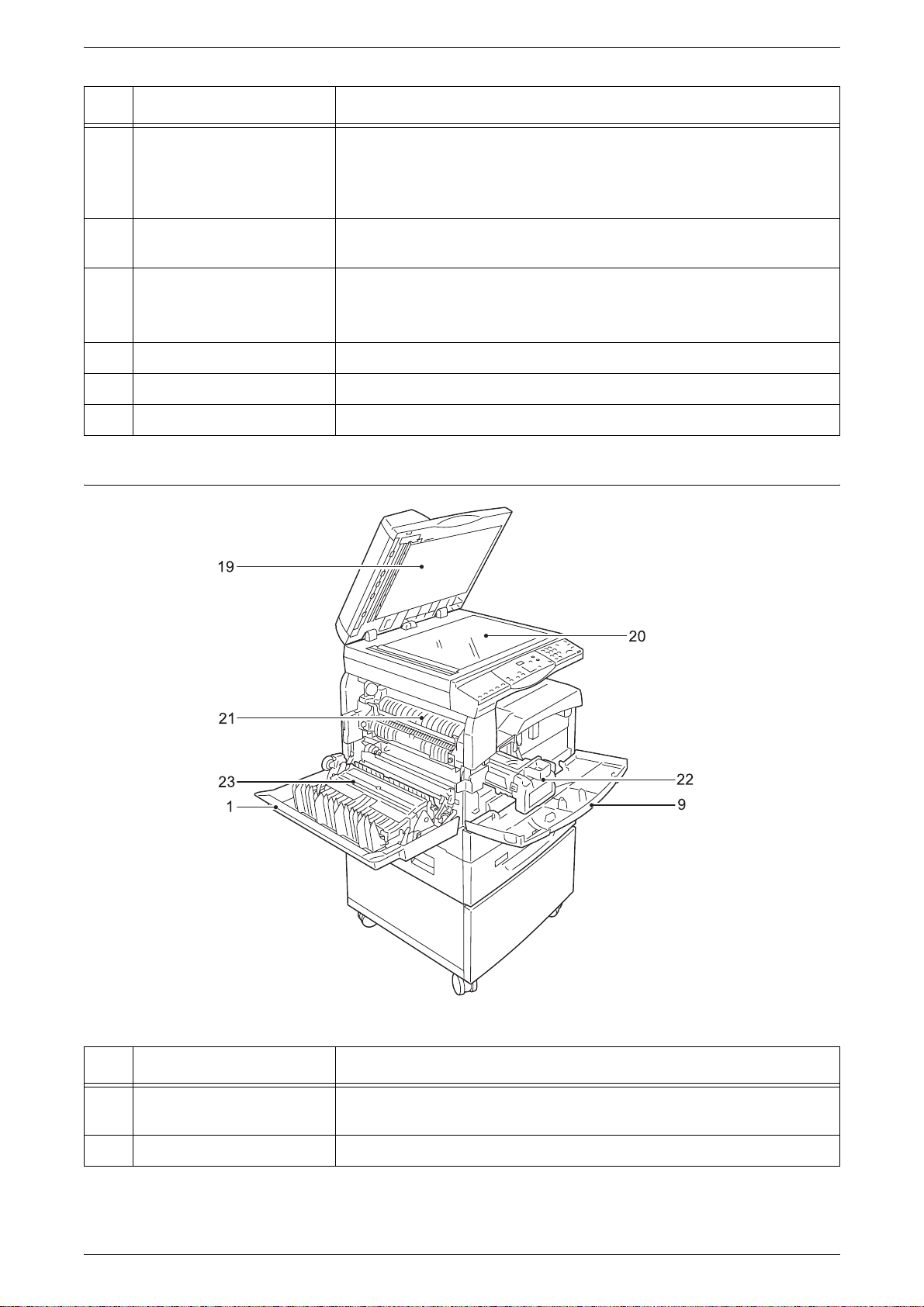
2 Обзор аппарата
№ Компонент Функция
13 Подставка (опция) Поднимает аппарат и повышает его устойчивость, обеспечивая
оптимальное использование. Прикрепленные ролики облегчают
перемещение аппарата.
ПРИМЕЧАНИЕ. Подставка – дополнительная принадлежность.
14 Разъем 10Base-T/
100Base-TX
15 Разъем интерфейса USB Служит для подсоединения к аппарату кабеля USB.
16 Разъем Этот разъем
17 Разъем шнура питания Служит для подсоединения к аппарату сетевого шнура.
18 Выключатель питания Служит для включения и выключения аппарата.
Служит для подсоединения к устройству кабеля компьютерной
сети.
ПРИМЕЧАНИЕ. Этот разъем также служит для обновления
программного обеспечения.
предназначен только для инженеров.
Вид внутри
№ Компонент Функция
19 Крышка стекла
экспонирования
20 Стекло экспонирования Положите сюда документ лицевой стороной вниз.
20
Закройте эту крышку при сканировании документа со стекла
экспонирования.
Page 21
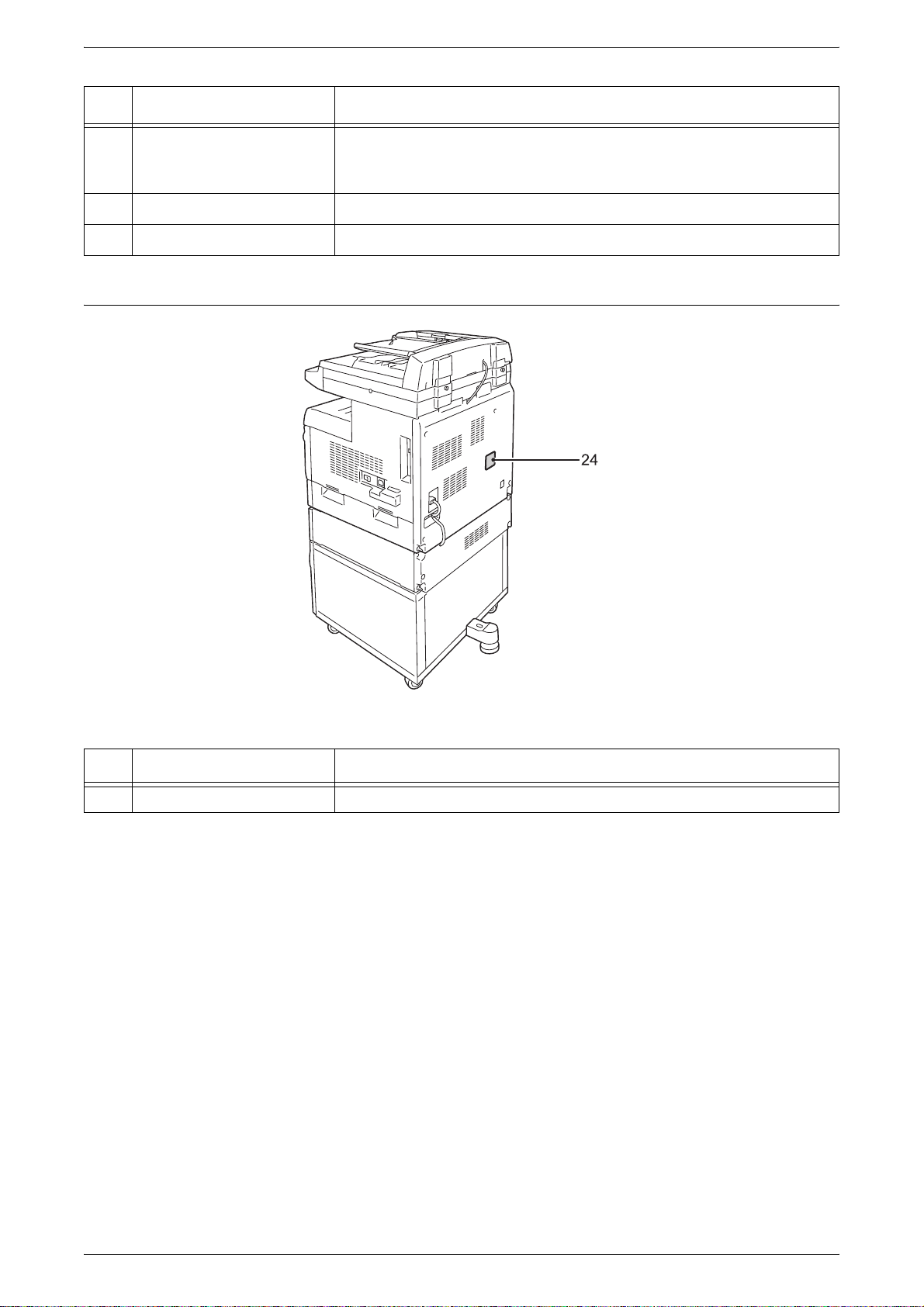
Компоненты аппарата
№ Компонент Функция
21 Блок фьюзера Обеспечивает закрепление тонера на бумаге под действием
высокой температуры и давления. Не прикасайтесь к этому блоку.
Он сильно нагревается.
22 Принт-картридж Содержит тонер и фотопроводник для переноса тонера.
23 Дуплексный модуль Изготовление копий и печать на обеих сторонах бумаги.
Вид сзади
№ Компонент Функция
24 Паспортная табличка Содержит сведения об аппарате.
21
Page 22
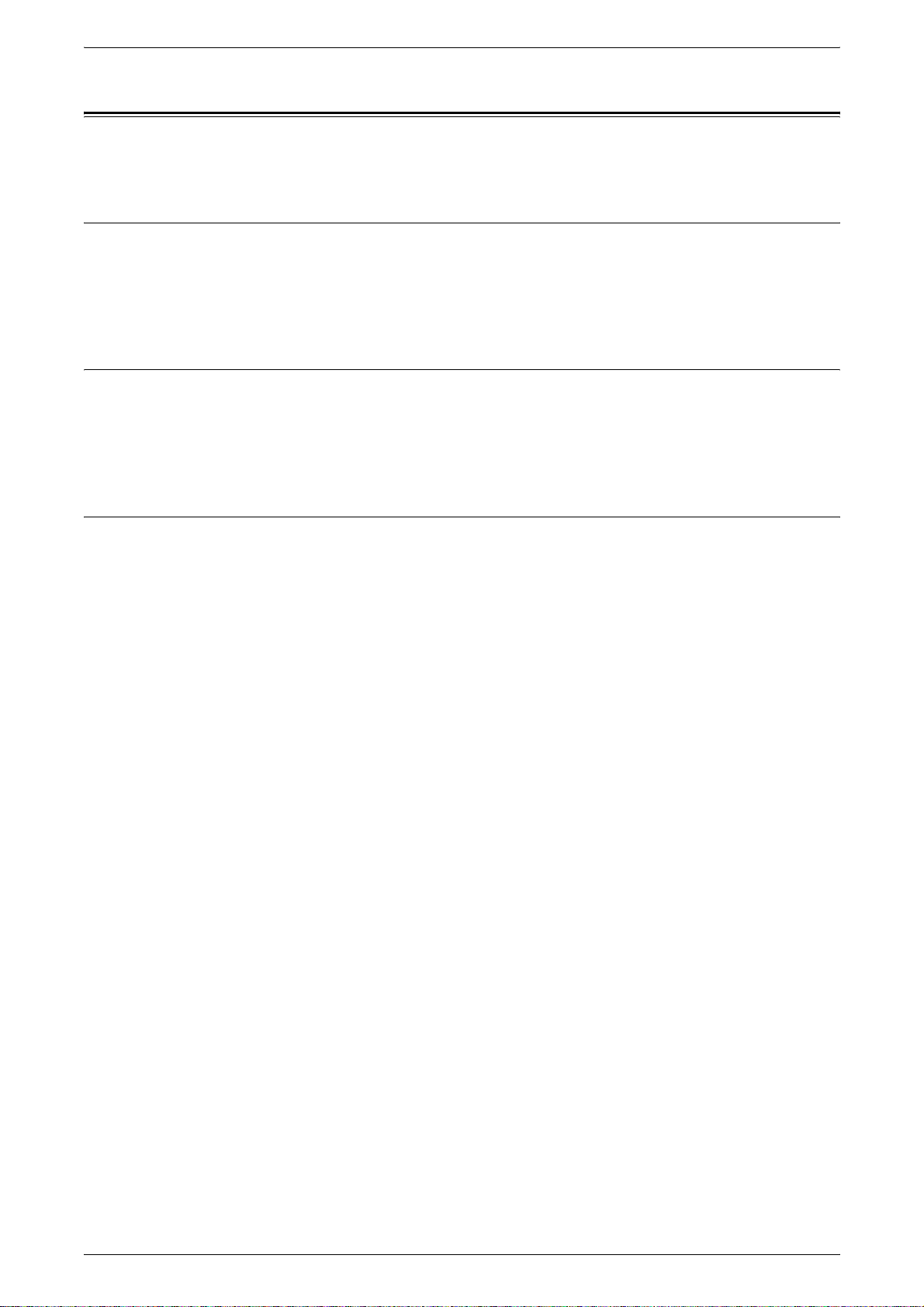
2 Обзор аппарата
Функции устройства
В этом разделе описаны функции устройства.
Печать
Различные функции, в том числе двусторонняя печать, создание брошюры,
печать нескольких изображений на одной странице, постер. Более подробная
информация приведена на компакт-диске с драйвером печати PCL и в разделе
Печать на стр.85.
Копирование
Позволяет копировать документы различными способами. Например, можно
получать увеличенные или уменьшенные копии, размещать два или четыре
разных документа на одном листе бумаги. Подробнее см. в разделе Копирование
на стр.51.
Сканирование
Позволяет сканировать документы и сохранять их в почтовых ящиках. Файлы,
полученные в результате сканирования документов, можно импортировать в
компьютер с помощью CentreWare Internet Services или утилиты Network Scanner
Utility 3. Подробнее см. в разделе Сканирование на стр.73.
22
Page 23
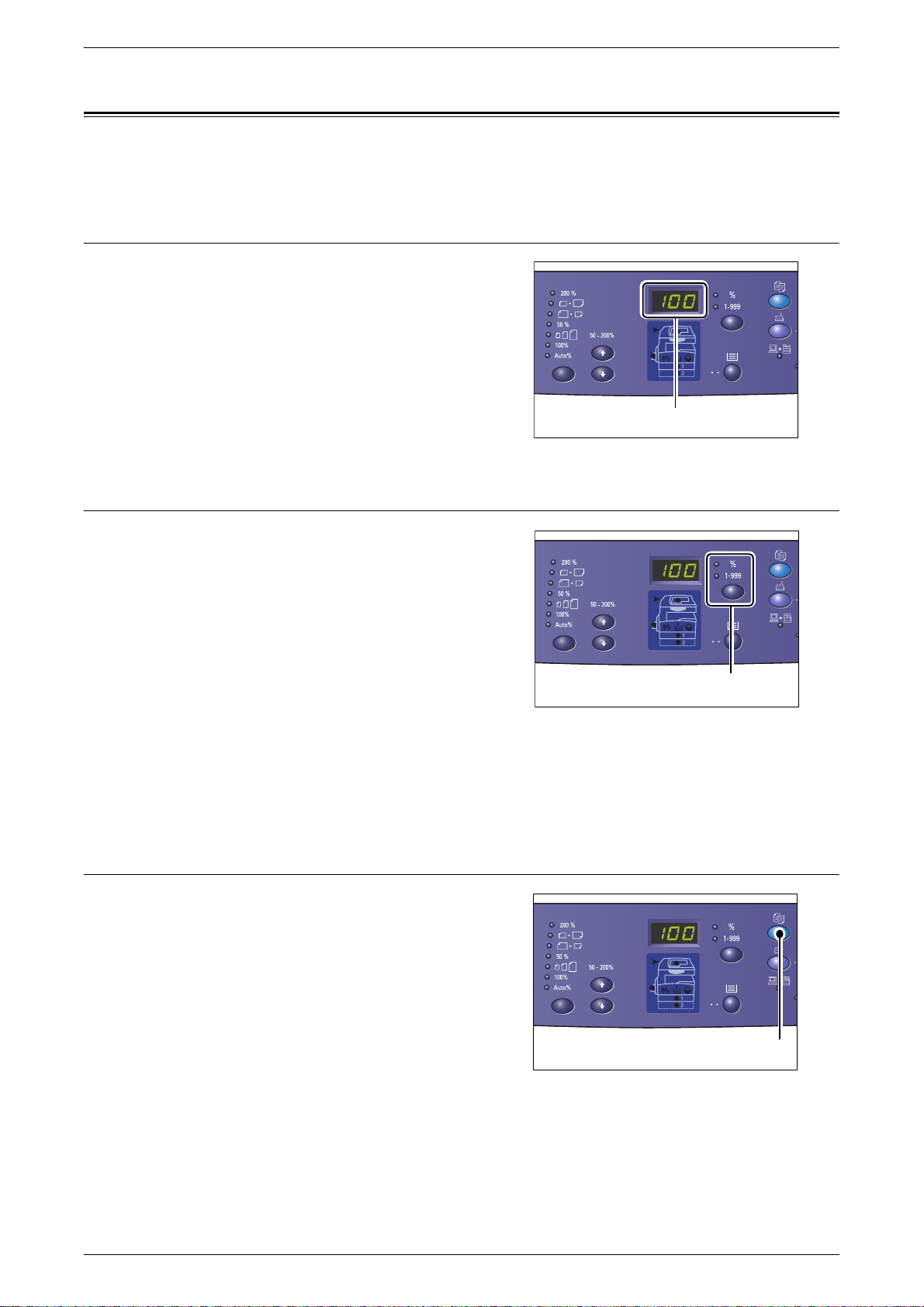
Панель управления
В этом разделе приведено описание компонентов панели управления и их
функций.
Дисплей
Показывает количество копий, масштаб,
код ошибки, состояние аппарата или
числовые значения.
Панель управления
Дисплей
Кнопка/индикаторы <Переключатель дисплея>
Нажатием этой кнопки дисплей
переключается между индикацией
количества копий и масштаба. Текущий
режим индикации указывает включение
соответствующего индикатора.
Когда аппарат работает в режиме
настройки формата бумаги, нажатием
этой кнопки производится прокрутка
форматов бумаги.
ПРИМЕЧАНИЕ. Для входа в режим
настройки формата бумаги нажмите
кнопку <Снабжение бумагой> и
удерживайте ее нажатой в
<Снабжение бумагой> см. в разделе Кнопка <Снабжение бумагой> на стр.27..
течение четырех секунд. Сведения о кнопке
Кнопка <Копирование>
Нажмите эту кнопку для переключения
аппарата в режим копирования. Кнопка
светится, когда аппарат готов к
обработке работ копирования.
Кнопка <Переключатель дисплея>
Кнопка <Копирование>
23
Page 24
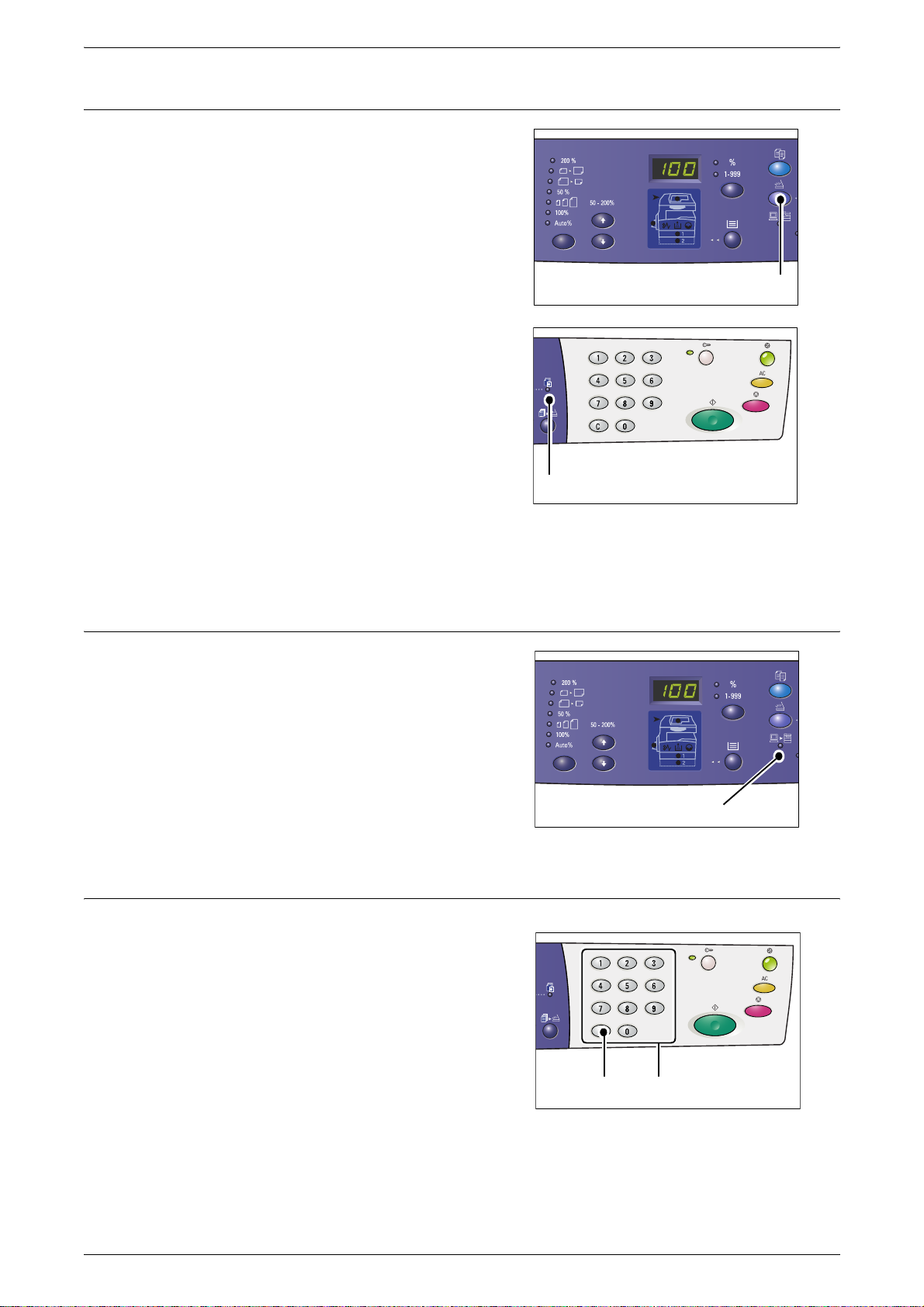
2 Обзор аппарата
Кнопка <Сканирование>
Нажмите эту кнопку для переключения
аппарата в режим сканирования. Кнопка
светится, когда аппарат готов к
обработке работ сканирования.
При переключении аппарата в режим
сканирования, на дисплее появляется
[b].
Индикатор <задания в памяти>
Этот индикатор светится, когда в
почтовых ящиках есть данные
сканирования. Этот индикатор
продолжает светиться даже в том
случае, если
пониженного энергопотребления или в
режим сна, но в почтовых ящиках есть
данные сканирования.
аппарат переходит в режим
Кнопка <Сканирование>
<Задание в памяти> индикатор
ПРИМЕЧАНИЕ. При выключении
аппарата, все хранящиеся в почтовых ящиках данные сканирования будут
удалены.
Индикатор <обмена данными с компьютером>
Этот индикатор мигает, когда аппарат
получает данные от компьютера.
Этот индикатор светится, во время
обработки задания.
Индикатор <обмена данными с
компьютером>
Цифровая клавиатура
Цифровые клавиши
Цифровая клавиатура служит для ввода
количества копий, пароля и других
числовых значений.
24
Кнопка <C (очистить)>
Нажмите эту кнопку для удаления
неверно введенного числового значения.
ПРИМЕЧАНИЕ. В данном руководстве
эта кнопка обозначена как кнопка <C>.
Кнопка <C>
Цифровые клавиши
Page 25
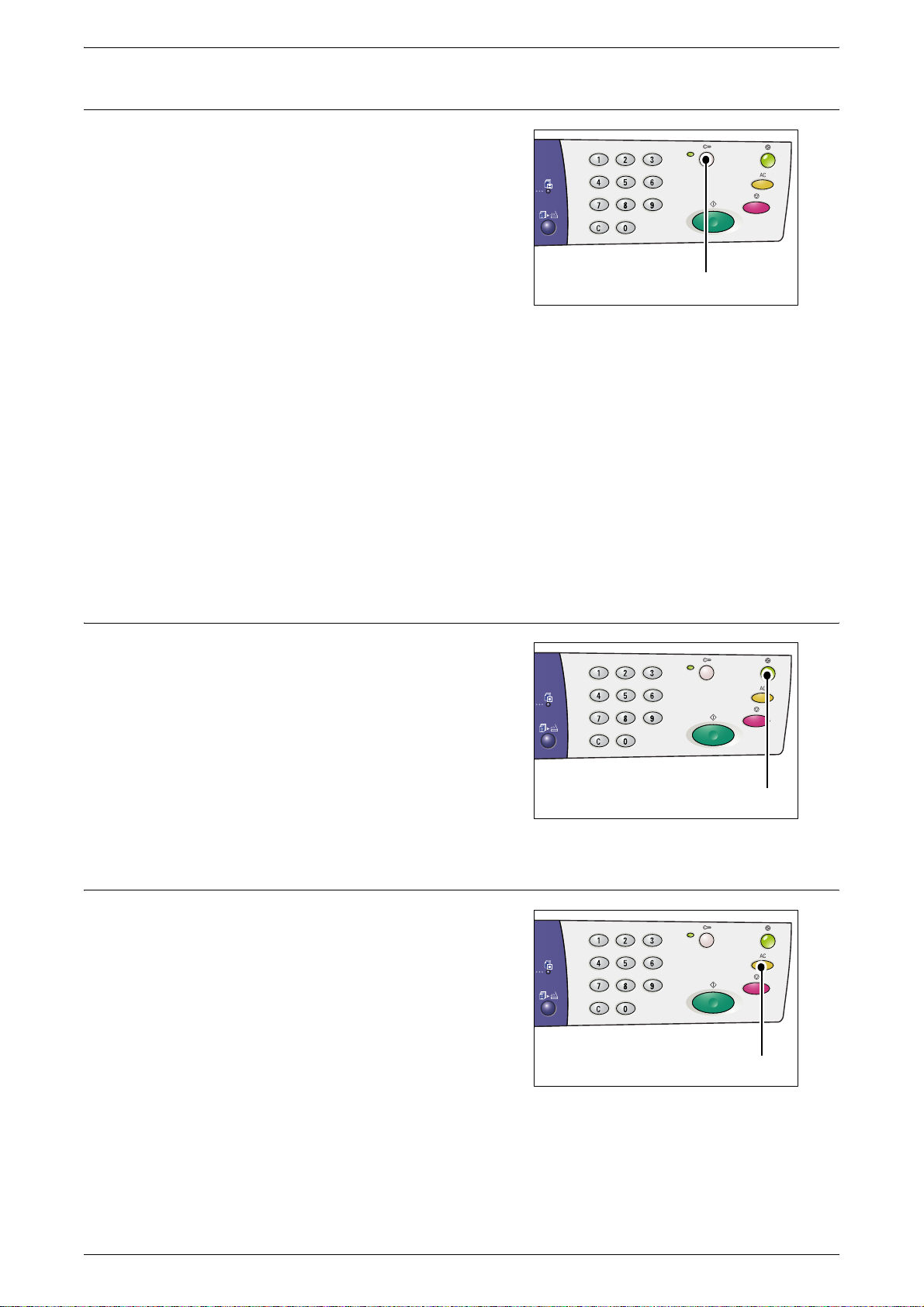
Кнопка <Вход/Выход>
Эта кнопка служит для входа в режим
настройки системы, позволяющий
конфигурировать параметры системы.
Если аудитрон для копирования
отключен
Нажмите эту кнопку и удерживайте ее
нажатой в течение четырех секунд, затем
на цифровой клавиатуре введите код
(идентификатор) системного
администратора.
Аппарат войдет в режим настройки системы.
Если аудитрон для копирования включен
Панель управления
Кнопка <Регистрация/Выход из системы>
Сначала войдите
в систему аппарата как системный администратор, затем
удерживайте эту кнопку нажатой четыре секунды.
Аппарат войдет в режим настройки системы.
Более подробная информация о входе в систему аппарата приведена в разделе
Вход в систему аппарата на стр.70. Более подробную информацию о режиме
настройки системы и аудитроне для копирования см. в Руководстве
администратора.
Кнопка <Экономия энергии>
Для снижения энергопотребления во
время простоя аппарата активируется
режим экономии энергии.
Подробнее о режиме экономии энергии
см. в разделе Режим экономии энергии
на стр.37.
Кнопка <AC> (очистить все)
системного
Кнопка <Экономия энергии>
Нажмите эту кнопку, чтобы отменить
выбранные режимы и восстановить
значения по умолчанию для всех
режимов.
Кнопка <AC>
25
Page 26
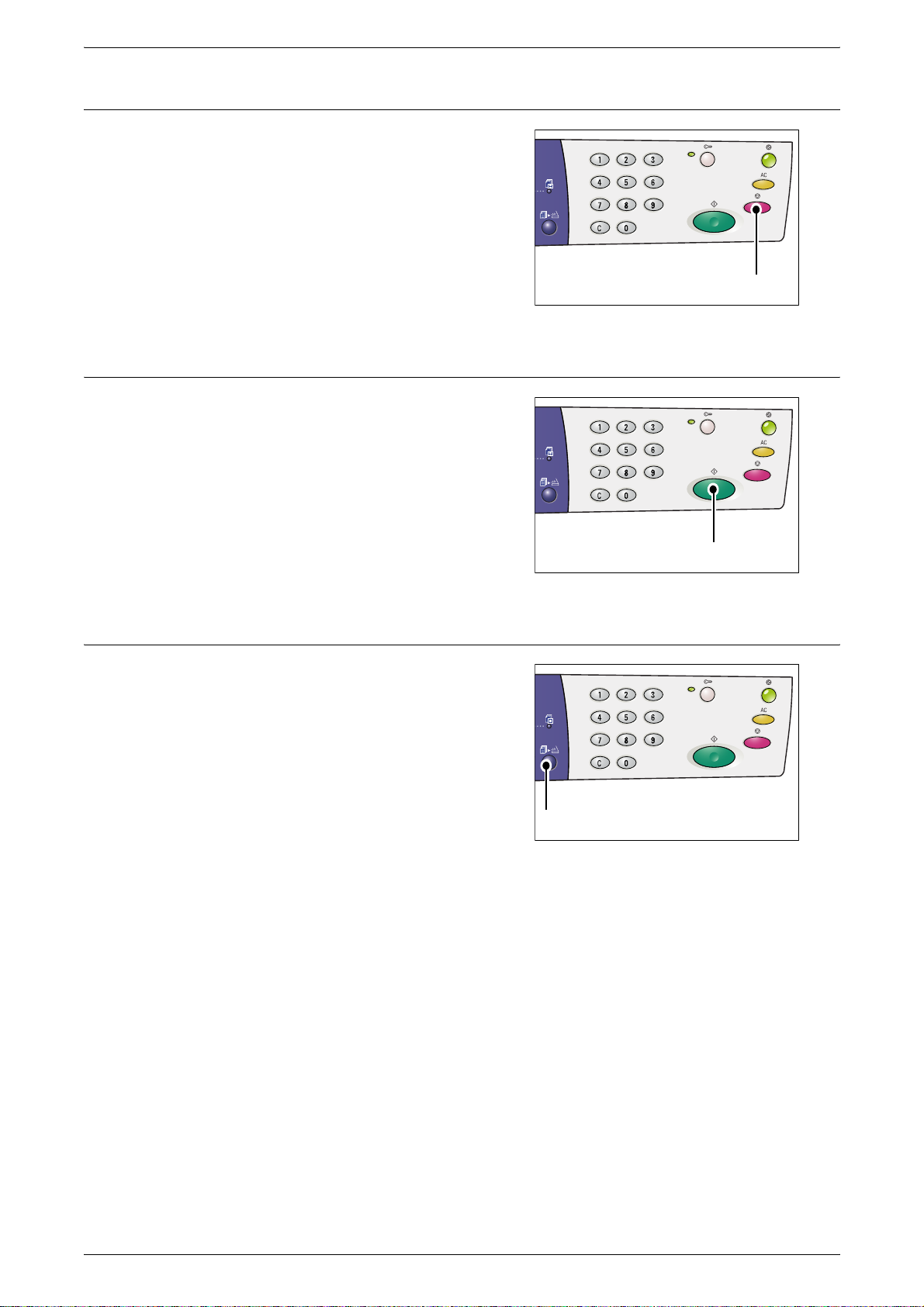
2 Обзор аппарата
Кнопка <Стоп>
Нажмите эту кнопку, чтобы отменить
работу.
Кнопка <Старт>
Нажмите эту кнопку, чтобы начать работу
копирования или сканирования или
подтвердить выбранные значения.
Кнопка <Стоп>
Кнопка <Сканирование выполнено>
Эту кнопку можно нажимать при
использовании стекла экспонирования с
некоторыми функциями копирования,
например, «с подборкой»,
«двустороннее копирование,
«мультиизображение» (несколько
изображений на одной странице), а
также при выполнении сканирования с
применением стекла экспонирования.
Расположенный около кнопки
<Сканирование выполнено> индикатор мигает после завершения сканирования
первой страницы документа. Когда данная кнопка мигает,
сканировать следующую страницу. После завершения сканирования последней
страницы нажмите эту кнопку.
ПРИМЕЧАНИЕ. При использовании стекла экспонирования воспользуйтесь
режимом настройки системы (меню номер 201), чтобы начать или запретить
сканирование следующей страницы. Подробнее об этом см. в Руководстве
системного администратора.
Кнопка <Старт>
Кнопка <Сканирование выполнено>
аппарат позволяет
26
Page 27
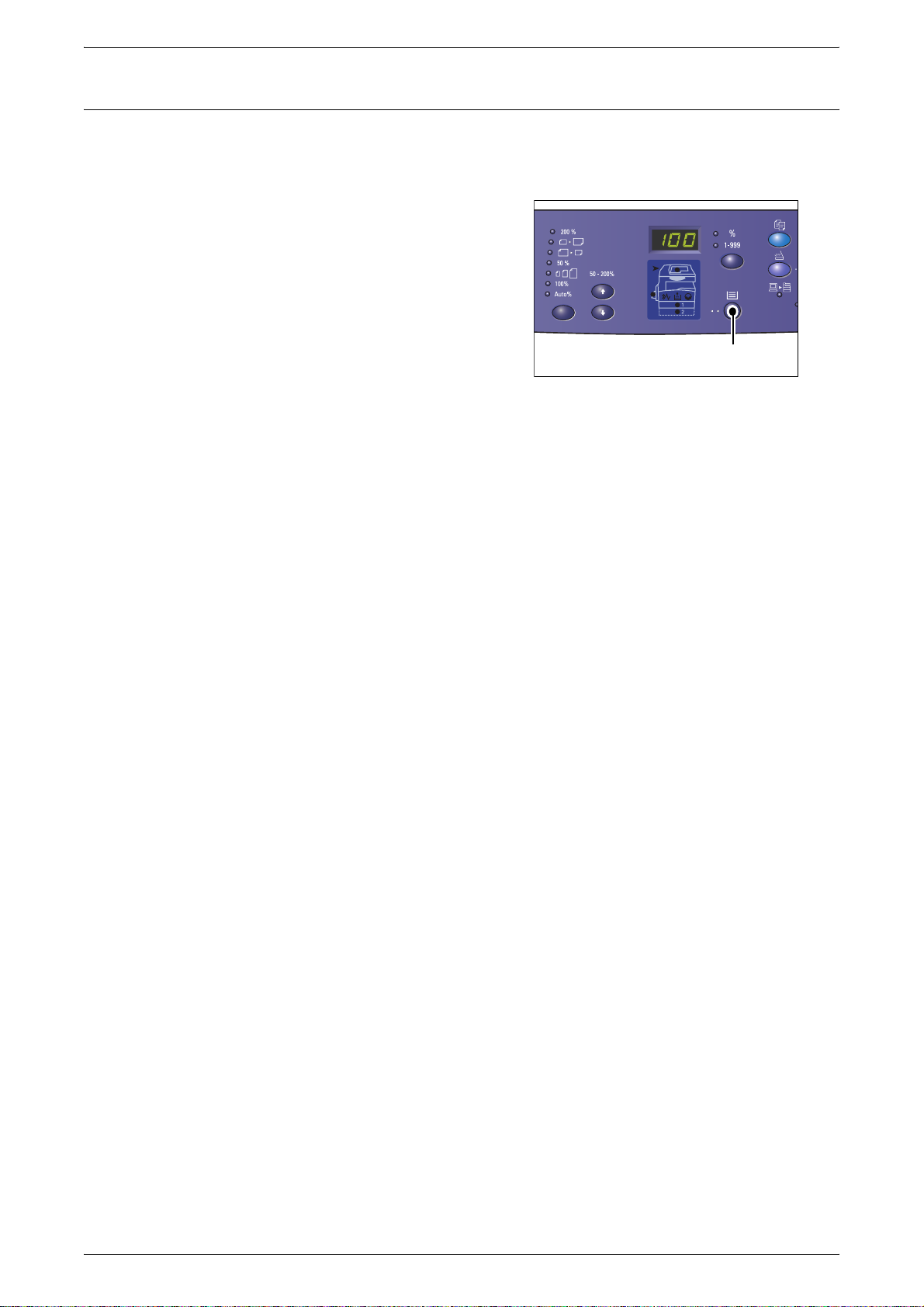
Кнопка <Снабжение бумагой>
Кнопка <Снабжение бумагой> предназначена для следующих двух функций.
Выбор лотка
Нажмите эту кнопку, чтобы выбрать
лоток для копирования. Схема аппарата
(мнемосхема) показывает лоток,
выбранный в данный момент.
Нажимайте эту кнопку, пока на схеме
аппарата (мнемосхеме) не загорится
индикатор нужного лотка.
Последовательность переключения:
Лотки 1 и 2 (Автовыбор бумаги), лоток 1,
лоток 2, обходной лоток
Лотки 1 и 2 (Автовыбор бумаги)
Панель управления
Кнопка <Снабжение бумагой>
Если включен режим «Автовыбор бумаги» (меню номер
системы, то аппарат автоматически выбирает бумагу в лотке 1 или 2, если при
этом в податчик оригиналов загружен документ-оригинал. Сведения о настройках
системы см. в Руководстве системного администратора.
ПРИМЕЧАНИЕ. Эта функция доступна только при использовании
автоматического податчика оригиналов и наличии в аппарате дополнительного
лотка 2.
Лоток 1
Использует бумагу из лотка 1.
Лоток 2
Использует бумагу из лотка 2.
ПРИМЕЧАНИЕ. Эта функция доступна только тогда, когда на аппарате
установлен лоток 2 (поставляется дополнительно).
Обходной лоток
Использует бумагу из обходного лотка.
Вход в режим настройки формата бумаги
164) в настройках
Для входа в режим настройки бумаги удерживайте эту кнопку нажатой в течение
четырех секунд. После загрузки бумаги в лотки нужно войти в режим настройки
формата бумаги и указать формат и ориентацию бумаги.
После входа в режим настройки бумаги, нажатием кнопки <Переключатель
дисплея> выберите формат бумаги.
Последовательность переключения показана ниже. Она показывает
на дисплее, а фактический формат бумаги указан в скобках.
Последовательность переключения:
A3 (A3 SEF), A4L (A4 LEF), A4 (A4 SEF), b4 (B4 SEF), b5L (B5 LEF), b5 (B5 SEF),
C8 (8K SEF), 16L (16K LEF), 16S (16K SEF), A5 (A5 SEF), 17 (11 x 17" SEF),
14 (8,5 x 14" SEF), 13 (8,5 x 13" SEF), 11L (8,5 x 11" LEF), 11 (8,5 x 11" SEF),
134 (8,5 x 13,4" SEF), 55 (5,5 x 8, 5" SEF), CUS (Пользовательский (нестандартный)
формат бумаги)
индикацию
27
Page 28
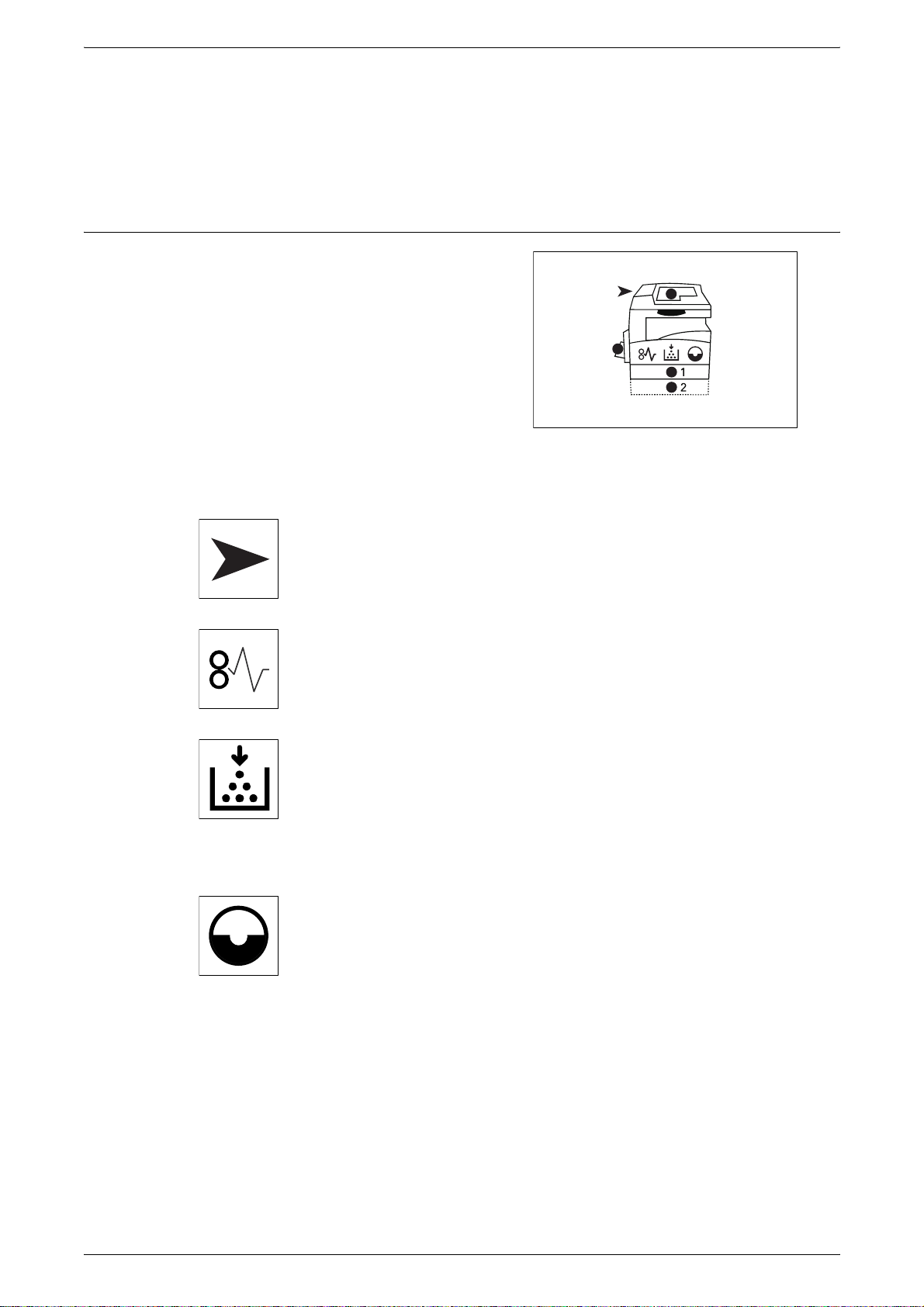
2 Обзор аппарата
ПРИМЕЧАНИЕ. Если выбран лоток 1 или 2, на дисплее не отображаются
форматы [A5], [55] и [CUS].
Более подробная информация о выборе формата и ориентации бумаги в лотке
см. в разделе Настройка формата и ориентации бумаги в лотках на стр.48.
Схема аппарата (мнемосхема)
Схема аппарата (мнемосхема) состоит
из индикаторов.
Текущее состояние аппарата
указывается включением или миганием
индикаторов.
Далее показаны основные индикаторы.
Более подробная информация о
мнемосхеме и других индикаторах
приведена в разделе «Устранение
неисправностей» Руководства
системного администратора.
Застревание в податчике оригиналов
Красный индикатор мигает, когда оригинал документа застрял в
податчике оригиналов, а также когда
оригиналов.
Застревание бумаги
Красный индикатор мигает, когда в аппарате застревает бумага.
Проверьте код ошибки, появившийся на дисплее.
Тонер
Этот красный индикатор загорается, когда в принт-картридже
остается мало тонера. Закажите новую емкость с тонером. В этом
случае код ошибки не появляется.
Красный индикатор мигает, когда тонер заканчивается. Добавьте
в принт-картридж. На дисплее появляется код ошибки [J1].
тонер
Замена принт-картриджа
Этот красный индикатор загорается, когда в ближайшее время
потребуется замена принт-картриджа. Закажите новый принткартридж. В этом случае код ошибки не появляется.
открыта крышка податчика
28
Этот красный индикатор мигает, когда срочно требуется замена
принт-картриджа. Установите новый принт-картридж. На дисплее
появляется
код ошибки [J6].
Page 29
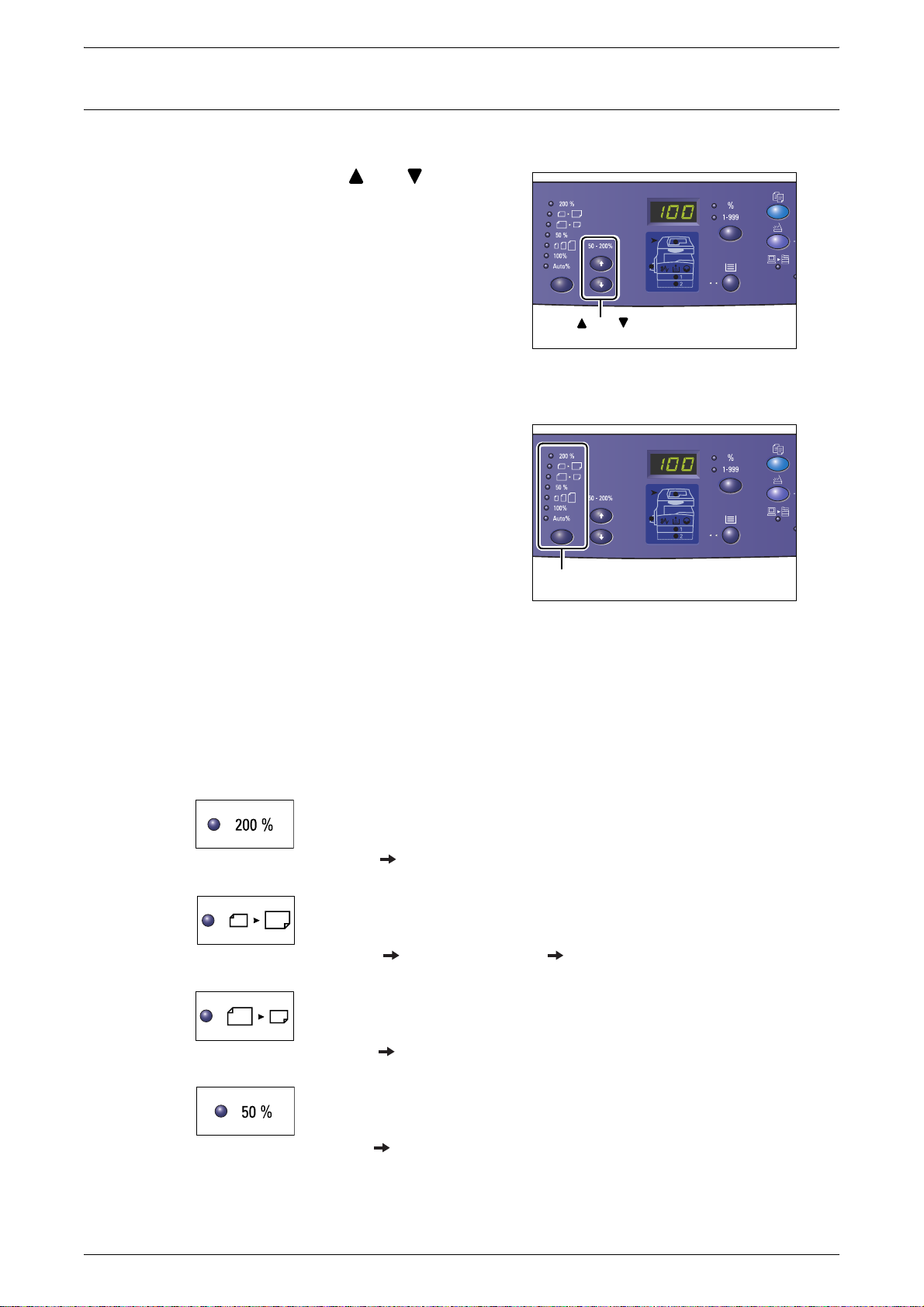
Функции копирования
Кнопка <Переменный масштаб>
Нажатием кнопок <> и <>
выбирается масштаб в диапазоне от 50
до 200% с шагом 1%.
Текущий масштаб отображается на
дисплее.
ПРИМЕЧАНИЕ. При нажатии этих кнопок
дисплей автоматически переключается
на индикацию масштаба.
Кнопка <Уменьшение/Увеличение>
Нажмите эту кнопку, чтобы выбрать
масштаб.
Текущий масштаб отображается на
дисплее.
Панель управления
<> и <>
кнопки
ПРИМЕЧАНИЕ. При нажатии этой
кнопки дисплей автоматически
переключается на индикацию масштаба.
Кнопка <Уменьшение/Увеличение>
ПРИМЕЧАНИЕ. Переключение единиц
измерения между метрическими ([A/B
(8K/16K)]) и дюймами ([дюймы (8,5 x 13")], [дюймы (8,5 x 13,4")], [дюймы])
производится в режиме настройки системы (меню номер 21). Сведения о
настройках системы см. в Руководстве системного администратора. Следующие
настройки изменяются в зависимости от выбранных единиц измерения размера
бумаги.
Единицы измерения: дюймы
200%
Увеличение документа на 200%.
5,5 x 8,5" 11 x 17"
129%
Увеличение документа на 129,4%.
5,5 x 8,5" 8,5 x 11", 8,5 x 11" 11 x 17"
78%
Уменьшение документа на 78,5%.
8,5 x 14" 8,5 x 11"
50%
Уменьшение документа на 50%.
11 x 17" 5,5 x 8,5"
29
Page 30
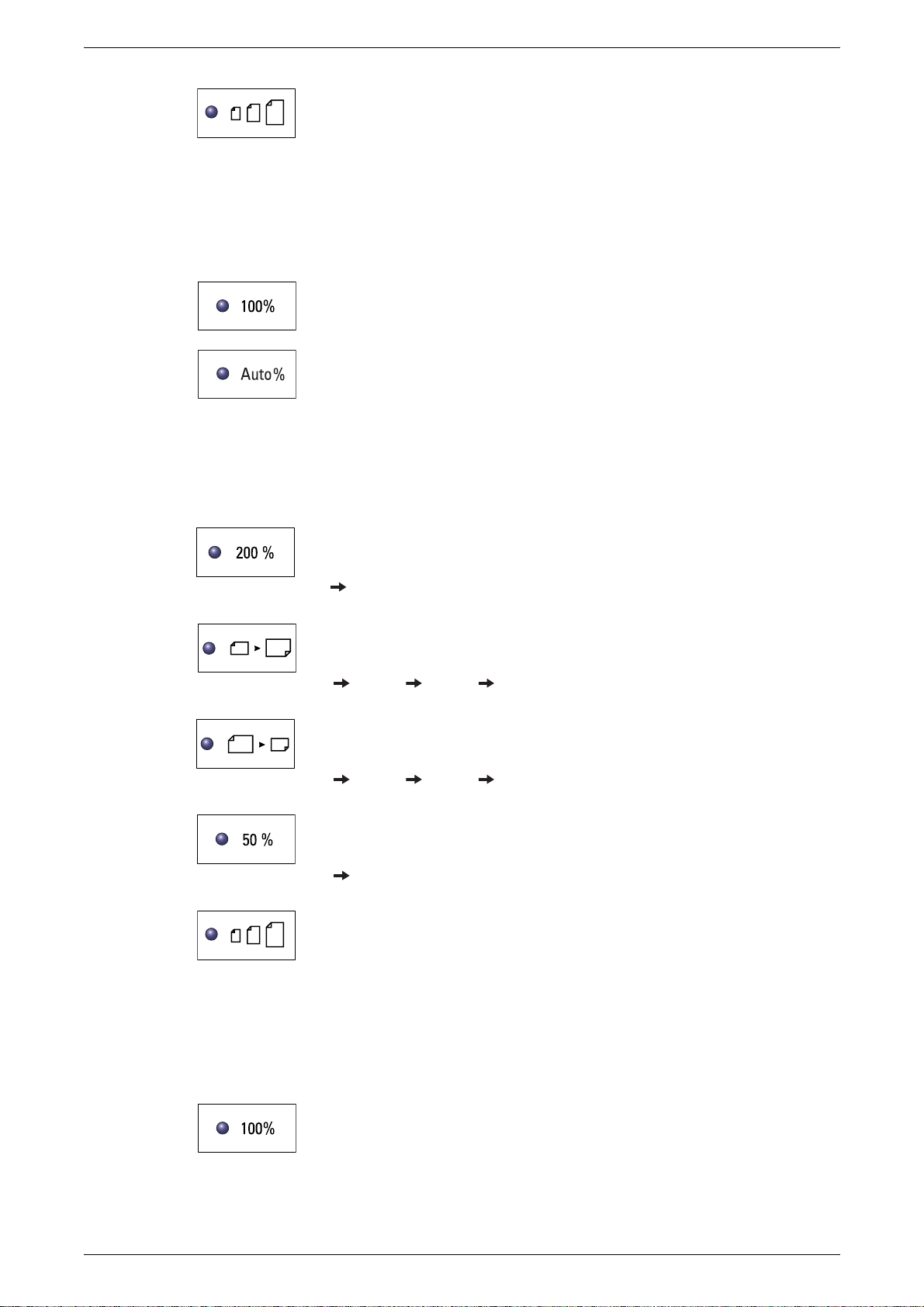
2 Обзор аппарата
ПРИМЕЧАНИЕ. Выбор предустановленного масштаба производится в режиме
настройки системы (меню номер 153). Подробнее об этом см. в Руководстве
системного администратора.
ПРИМЕЧАНИЕ. Предустановленный масштаб по умолчанию: 64%.
ПРИМЕЧАНИЕ. Этот вариант доступен только при использовании податчика
оригиналов.
Предустановка
Увеличение или уменьшение документа на предустановленный
масштаб.
100%
Изготовление копий в размер оригинала.
Авто%
Аппарат автоматически выбирает масштаб исходя из размеров
документа-оригинала и формата бумаги в
выбранном лотке.
Единицы измерения метрические
200%
Увеличение документа на 200%.
A5 A3
141%
Увеличение документа на 141,4%.
A5 A4, A4 A3, B5 B4
70%
Уменьшение документа на 70,7%.
A3 A4, A4 A5, B4 B5
50%
Уменьшение документа на 50%.
A3 A5
Предустановка
30
Увеличение или уменьшение документа на предустановленный
масштаб.
ПРИМЕЧАНИЕ. Выбор предустановленного масштаба производится в режиме
настройки системы (меню номер 153). Подробнее об
этом см. в Руководстве
системного администратора.
ПРИМЕЧАНИЕ. Предустановленный масштаб по умолчанию: 64%.
100%
Изготовление копий в размер оригинала.
Page 31

Авто%
Аппарат автоматически выбирает масштаб исходя из размеров
документа-оригинала и формата бумаги в выбранном лотке.
ПРИМЕЧАНИЕ. Этот вариант доступен только при использовании податчика
оригиналов.
Кнопка <Светлее/Темнее>
Нажмите кнопку <> или < >, чтобы
выбрать плотность готовых копий.
ПРИМЕЧАНИЕ. Эта кнопка также
позволяет указать плотность при
сканировании.
Самая светлая
Панель управления
<Светлее/Темнее> кнопка
Уменьшение плотности готовых копий до минимального уровня.
Светлая
Уменьшение плотности готовых копий.
Обычная
Плотность готовых копий такая же, как у оригиналов.
Темная
Увеличение плотности готовых копий.
Самая темная
Увеличение плотности готовых копий до максимального уровня.
Кнопка <Размер оригинала>
При выборе режима
«Мультиизображения» нажмите эту
кнопку, чтобы выбрать размер
оригинала.
Более подробная информация о режиме
«Мультиизображения» приведена в
разделе Копии «4-вместе»/«2-вместе»
(копирование нескольких страниц на
один лист) на стр.57.
<Размер оригинала> кнопка
ПРИМЕЧАНИЕ. Эта кнопка доступна
только при использовании стекла экспонирования и режима
«Мультиизображения». Эта кнопка недоступна при использовании
автоподатчика оригиналов, поскольку в этом случае формат документаоригинала определяется автоматически.
ПРИМЕЧАНИЕ. Переключение единиц измерения между метрическими ([A/B
(8K/16K)]) и дюймами ([дюймы (8,5 x 13")], [дюймы (8,5 x 13,4")], [дюймы])
производится в режиме настройки системы (меню номер 21). Сведения о
настройках системы см. в Руководстве системного администратора. Следующие
три настройки изменяются в зависимости от выбранных единиц измерения
размера бумаги.
31
Page 32

2 Обзор аппарата
Единицы измерения: дюймы
Единицы измерения метрические
11 x 17" SEF, 8,5 x 14" SEF, 8,5 x 13,4" SEF, 8,5 x 13" SEF
Выберите эту настройку, если размер и ориентация оригинала:
11 x 17" SEF, 8,5 x 14" SEF, 8,5 x 13,4" SEF или 8,5 x 13" SEF при
использовании режима «Мультиизображения».
8,5 x 11" SEF
Выберите эту настройку, если размер и ориентация оригинала:
8,5 x 11" SEF.
8,5 x 11" LEF
Выберите эту настройку, если размер и ориентация оригинала:
8,5 x 11" LEF.
A3 SEF, B4 SEF
Выберите эту настройку, если размер и ориентация оригинала:
A3 SEF или B4 SEF.
A4 SEF, B5 SEF
Выберите эту настройку,
если размер и ориентация оригинала:
A4 SEF или B5 SEF.
A4 LEF, B5 LEF
Выберите эту настройку, если размер и ориентация оригинала:
A4 LEF или B5 LEF.
Кнопка <N-вместе/Копия удостоверения>
Нажмите эту кнопку, чтобы выбрать
режим «Мультиизображения» или
«Копирование удостоверения».
ПРИМЕЧАНИЕ. При выборе режима
«Мультиизображения» всегда
используется фиксированный масштаб
«Авто%», который нельзя изменить
вручную.
Копирование
удостоверения
Копирование документа типа удостоверения на одну сторону
одного листа.
Подробнее о режиме «Копирование удостоверения» см. в разделе
Копии удостоверения (копирование удостоверения личности на
страницу) на стр.67.
одну
<N-вместе/Копия удостоверения>
кнопка
32
4-вместе
Копирование четырех страниц оригинала на одну сторону одного
листа.
Более подробная информация о режиме «Мультиизображения»
приведена в разделе Копии «4-вместе»/«2-вместе»
(копирование нескольких страниц на один лист) на стр.57.
Page 33

Кнопка <Тип оригинала>
Нажмите эту кнопку, чтобы выбрать тип
оригинала.
ПРИМЕЧАНИЕ. Эта кнопка также
позволяет выбрать тип документаоригинала при сканировании.
Панель управления
2-вместе
Копирование двух страниц оригинала на одну сторону одного
листа.
Более подробная информация о режиме «Мультиизображения»
приведена в разделе Копии «4-вместе»/«2-вместе»
(копирование нескольких страниц на один лист) на стр.57.
Выключено
Выключение режимов «Мультиизображения» и «Копирование
удостоверения».
Кнопка <2-сторонняя>
Нажмите эту кнопку, чтобы выбрать, как
размещать копии: на одной стороне
листа или на обеих сторонах.
ПРИМЕЧАНИЕ. Эта кнопка также служит
для выбора одностороннего или
двустороннего сканирования при
использовании податчика оригиналов.
<Тип оригинала> кнопка
Фото
Для копирования документов, содержащих только
фотоизображения.
Текст и фото
Для копирования документов, содержащих текст и
фотоизображения.
Текст
Для копирования документов, содержащих только текст.
<2-сторонняя> кнопка
2 1-сторонние
Изготовляются 1-сторонние копии 2-сторонних оригиналов.
2 2-сторонние
Изготовляются 2-сторонние копии 2-сторонних оригиналов.
ПРИМЕЧАНИЕ. Эта кнопка недоступна при сканировании
оригинала.
33
Page 34

2 Обзор аппарата
Далее показано, как размещать оригиналы на стекле экспонирования или в
податчике оригиналов при изготовлении 2-сторонних копий.
бумаги в лотке
Ориентация
LEF
1 2-сторонние
Изготовляются 2-сторонние копии 1-сторонних оригиналов.
ПРИМЕЧАНИЕ. Эта кнопка недоступна при сканировании
оригинала.
1 1-сторонние
Изготовляются 1-сторонние копии 1-сторонних оригиналов.
Сканирование
Вертикаль
Податчик
оригиналов
Стекло
экспонирования
Копии
Ориентация
бумаги в лотке
SEF
Сканирование
Горизонтально
Сканирование Копии
Вертикально
Сканирование
Горизонтально
Податчик
оригиналов
Стекло
экспонирования
Податчик
оригиналов
Стекло
экспонирования
Податчик
оригиналов
Стекло
экспонирования
Копии
Копии
Кнопка <Копии>
Нажмите эту кнопку, чтобы на выходе не
разбирать копии по страницам.
34
<Копии> кнопка
Page 35

Панель управления
С подборкой
•1-сторонние копии
На выходе получается заданное количество наборов копий в том
же порядке, что у документов-оригиналов.
• 2-сторонние копии
На выходе получается заданное количество наборов копий в том
же порядке, что у документов-оригиналов, причем копии делаются
на обеих сторонах листов.
Без подборки
• 1-сторонние копии
На выходе получается заданное количество
копий для каждого
набора, причем копии не сортируются по номерам страниц.
• 2-сторонние копии
На выходе получается заданное количество копий для каждого
набора, причем копии не сортируются по номерам страниц, но
копии делаются на обеих сторонах листов.
35
Page 36

2 Обзор аппарата
Включение и выключение аппарата
В этом разделе приведено описание включения и выключения аппарата, а также
режима сохранения энергии.
Аппарат переходит в режим готовности в течение 27 секунд после включения.
Это время требуется для прогрева аппарата и зависит от его конфигурации и
условий окружающей среды.
В случае простоя аппарата на протяжении заданного промежутка времени
автоматически активируется режим
выключать аппарат в конце рабочего дня, а также на период его длительного
простоя.
ПРИМЕЧАНИЕ. При выключении аппарата, обрабатываемые в этот момент
данные могут быть утеряны, а все хранящиеся в почтовых ящиках данные
сканирования будут удалены.
Информация о режиме экономии энергии приведена в разделе Режим экономии
энергии на
стр.37.
экономии энергии. Рекомендуется
Включение аппарата
Далее приведен порядок включения аппарата.
1. Установите выключатель питания в
положение [].
ПРИМЕЧАНИЕ. Когда аппарат будет
готов к работе, на дисплее появится [1].
ПРИМЕЧАНИЕ. Если попытаться
запустить работы во время прогрева
аппарата, она не будет выполнена, пока
аппарат не перейдет в рабочее
состояние.
Выключение аппарата
Далее представлена процедура выключения аппарата.
ПРИМЕЧАНИЕ. При выключении аппарата, обрабатываемые в этот момент
данные могут быть утеряны, а все хранящиеся в почтовых ящиках данные
сканирования будут удалены.
36
1. Прежде чем выключать аппарат, убедитесь, что завершена обработка всех
работ. Также убедитесь, что индикатор <обмена данными с компьютером> не
светится.
ПРИМЕЧАНИЕ. Нельзя выключать аппарат в следующих случаях:
• Во время приема данных
• Во время печати работ
• Во время копирования работ
• Во время сканирования работ
ПРИМЕЧАНИЕ. Выключение аппарата во время копирования или печати
привести к застреванию бумаги.
может
Page 37

2. Установите выключатель питания в
положение [].
ПРИМЕЧАНИЕ. После установки
выключателя питания в положение []
подождите несколько секунд, прежде
чем вынимать вилку шнура питания из
розетки, чтобы аппарат успел
выключиться полностью.
ПРИМЕЧАНИЕ. После выключения
аппарата подождите несколько секунд, прежде чем снова его включать.
Режим экономии энергии
В аппарате предусмотрен энергосберегающий режим, который называется
режимом экономии энергии и обеспечивает снижение энергопотребления во
время простоя. Режим экономии энергии активируется по истечении
определенного периода простоя аппарата.
Для экономии энергии предусмотрено два режима: режим пониженного
энергопотребления и режим сна.
Включение и выключение аппарата
По истечении определенного периода простоя аппарат сначала переходит в
режим пониженного энергопотребления
обеспечивая дополнительное снижение энергопотребления.
Режим пониженного энергопотребления
При переходе аппарата в режим пониженного энергопотребления уменьшается
подача питания на блок фьюзера.
Когда аппарат находится в этом режиме, дисплей отключен и светится индикатор
<Экономия энергии>. Если в почтовых ящиках есть данные сканирования,
светится индикатор <Задание в
энергопотребления, нажмите кнопку <Экономия энергии>.
Длительность простоя аппарата до перехода в режим экономии энергии можно
задать в режиме настройки системы (номер меню: 12). Подробнее об этом см. в
Руководстве системного администратора.
Режим сна
При переходе аппарата в режим сна обеспечивается дополнительное снижение
энергопотребления.
Когда аппарат находится
<Экономия энергии>. Если в почтовых ящиках есть данные сканирования,
светится индикатор <Задание в памяти>. Чтобы выйти из режима сна для
использования аппарата, нажмите кнопку <Экономия энергии>.
в этом режиме, дисплей отключен и светится индикатор
памяти>. Чтобы выйти из режима пониженного
. Затем он переходит в режим сна,
Длительность простоя аппарата до перехода в режим сна можно задать в режиме
настройки системы (номер меню: 13).
системного администратора.
ПРИМЕЧАНИЕ. Настройки для режима низкого энергопотребления и режима сна
можно указать с помощью CentreWare Inter net Ser vices. Подробнее об этом см. в
разделе «Состояние аппарата» в Руководстве системного администратора.
Подробнее об этом см. в Руководстве
37
Page 38

2 Обзор аппарата
Выход из режима низкого энергопотребления или режима сна
Аппарат выходит из из режима низкого энергопотребления или режима сна в
следующих двух случаях:
• При нажатии кнопки <Экономия
энергии>
Кнопка <Экономия энергии>
• При приеме работы печати или сканирования
Бумага из вторичного сырья
Использование переработанной бумаги благоприятно сказывается на
окружающей среде, не ухудшая характеристик работы аппарата. Xerox
рекомендует использовать бумагу, содержащую 20% вторичного сырья.
Ее можно приобрести в компании Xerox или у других поставщиков. Для получения
информации о других типах переработанной бумаги обращайтесь в местное
представительство Xerox или на веб-сайт www.xerox.ru.
38
Page 39

3 Загрузка бумаги
В этой главе приведено описание форматов и типов бумаги, которые можно
использовать в данном аппарате, и представлены сведения о загрузке бумаги в
лотки и выборе формата и ориентации бумаги в лотках.
Поддерживаемые форматы и типы бумаги
В этом разделе приведен перечень форматов и типов бумаги, которые можно
использовать в данном аппарате, а также правила хранения бумаги и ее загрузки
в лотки.
Использование бумаги, не указанной в данном разделе, может стать причиной
застревания бумаги, снижения качества печати и сбоев в работе аппарата.
Если вам нужно использовать бумагу, не
горячей линии Xerox.
ПРИМЕЧАНИЕ. Напечатанное изображение может выцветать из-за поглощения
влаги, содержащейся в воздухе. Информацию о выцветании напечатанных
изображений можно получить по горячей линии Xerox.
Поддерживаемые форматы бумаги
В следующей таблице приведены форматы и плотности бумаги и емкости лотков.
Лоток
для
бумаги
Лоток 1 60 - 90г/м² 250 листов
Лоток 2 60 - 90 г/м² 500 листов
Плотность Количество Формат бумаги
(80 г/м²)
(70 г/м²)
450 листов
(80 г/м²)
рекомендованную Xerox, обратитесь по
B5 LEF, B5SEF, A4 LEF, A4 SEF,
8,5 x 11" LEF, 8,5 x 11" SEF,
8,5 x 13" SEF, 8,5 x 13,4" SEF,
8,5 x 14" SEF, B4 SEF, 16K LEF,
16K SEF, 8K SEF, A3 SEF,
11 x 17" SEF
B5 LEF, B5SEF, A4 LEF, A4 SEF,
8,5 x 11" LEF, 8,5 x 11" SEF,
8,5 x 13" SEF, 8,5 x 13,4" SEF,
8,5 x 14" SEF, B4 SEF, 16K LEF,
16K SEF, 8K SEF, A3 SEF,
11 x 17" SEF
Обходн
ой лоток
60 - 110 г/м²50 листов
(70 г/м²)
A4 LEF, A4 SEF, A3 SEF, B5 LEF,
B5 SEF, B4 SEF, 8K SEF,
16K LEF, 16K SEF, 8,5 x 11" LEF,
8,5 x 11" SEF, 8,5 x 13" SEF,
8,5 x 13,4" SEF, 8,5 x 14" SEF,
11 x 17" SEF, 5,5 x 8,5" SEF,
A5 SEF,
Бумага нестандартного размера
(Ширина: 139,0 - 297,0 мм;
Длина: 182,0 - 432,0 мм)
39
Page 40

3 Загрузка бумаги
Поддерживаемые типы бумаги
В следующей таблице приведены типы бумаги, поддерживаемые каждым из
лотков и дуплексным модулем.
Тип бумаги
Обычная
бумага
Переработанн
ая бумага
Прозрачные
пленки
Наклейки -OOO X
Плотная 90 - 110 X X O X
Плотность
²)
(г/м
60 - 90 O O O O*
-XXO X
O: Доступно
X: Недоступно
*: Плотность бумаги: 70 - 90 г/м
Хранение и обращение с бумагой
Хранение бумаги
• Храните бумагу в сухом месте. Использование влажной бумаги может стать
причиной застревания бумаги и ухудшения качества изображения.
Лоток 1 Лоток 2
OO O O
² для дуплексного модуля
Обходной
лоток
Дуплексный
модуль
• После извлечения бумаги из упаковки храните ее в обертке. Для уменьшения
влажности храните бумагу вместе с влагопоглотителем.
• Для предотвращения скручивания бумаги и появления морщин храните ее на
ровной поверхности.
Загрузка бумаги
в лотки
• Перед загрузкой в лоток тщательно выровняйте края стопки бумаги.
• Не используйте бумагу со складками, морщинами, значительными
повреждениями или скрученную.
• Не загружайте вместе в лоток бумагу разного формата.
• Слипшиеся прозрачные пленки и наклейки часто застревают. Перед загрузкой
пачки бумаги в лоток хорошо разделите края листов, чтобы они не
слипались.
• В процессе непрерывной печати на прозрачных пленках извлекайте из
выходного лотка каждые 20 листов, чтобы предотвратить их слипание.
• Если при загрузке бумаги с наклейками в лоток какие-то наклейки отделились
или оторвались, то это может привести к застреванию бумаги.
40
Page 41

Загрузка бумаги в лотки
В этом разделе описано, как загружать бумагу в лотки.
После загрузки бумаги в лотки
Загрузив бумаги в лоток, нужно вручную задать формат и ориентацию бумаги на
панели управления аппарата.
Сведения о настройке формата и ориентации бумаги, загруженной в лотки, см. в
разделе Настройка формата и ориентации бумаги в лотках на стр.48
Автоматическое переключение лотков
Если во время копирования или печати заканчивается бумага, эта функция
обеспечивает автоматическое переключение на другой лоток, в который
загружена бумага такого же формата и ориентации.
Чтобы использовать эту функцию, включите в настройках системы
«Автоматический выбор лотка» (номер меню: 163) . Если бумага такого же типа и
ориентации загружена в
приоритета, заданного в меню «Приоритет лотка» для автовыбора бумаги (номер
меню: 22) в настройках системы.
Загрузка бумаги в лотки
.
два лотка, то выбор лотка производится исходя из
Сведения о конфигурировании настроек системы см. в Руководстве системного
администратора.
ПРИМЕЧАНИЕ. Автоматическое переключение лотков возможно только на
аппаратах, оснащенных дополнительным лотком 2.
ПРИМЕЧАНИЕ. Автоматический выбор лотка не действует для обходного
Загрузка бумаги в лоток 1
Если во время копирования или печати заканчивается бумага в лотке 1, на схеме
аппарата (мнемосхеме) начинает мигать индикатор лотка 1, а на дисплее
появляется код ошибки. После загрузки достаточного количества бумаги в лоток
1 копирование или печать автоматически возобновляется.
Далее представлена процедура загрузки бумаги в лоток 1.
ПРИМЕЧАНИЕ. Перед загрузкой бумаги в лоток распушите
предотвратит слипание листов бумаги и уменьшит вероятность их застревания.
1. Выдвиньте к себе лоток 1.
ПРИМЕЧАНИЕ. Не выдвигайте
используемый лоток, когда аппарат
находится в процессе обработки
задания.
лотка.
ее края. Это
41
Page 42

3 Загрузка бумаги
2. Прижмите металлическую пластину к
ПРИМЕЧАНИЕ. Не кладите новую пачку
бумаги на бумагу, оставшуюся в лотке.
Уберите оставшуюся бумагу из лотка,
добавьте ее на новую пачку бумаги,
тщательно выровняйте края, затем
загрузите пачку в лоток. Это уменьшит
вероятность застревания бумаги.
3. Аккуратно загрузите бумагу в лоток
ПРИМЕЧАНИЕ. Не загружайте бумагу
выше линии максимального заполнения,
это может привести к застреванию
бумаги и сбоям в работе аппарата.
днищу лотка.
так, чтобы она была плотно прижата
к левому углу, а сторона для печати
была обращена вверх.
4. Отрегулируйте три направляющие,
чтобы они слегка касались кромок
бумаги, и совместите стрелку на
правой направляющей с отметкой
нужного формата бумаги на
наклейке.
ПРИМЕЧАНИЕ. Если не отрегулировать
направляющие бумаги должным
образом, может происходить
застревание бумаги.
ПРИМЕЧАНИЕ. Если в лоток загружается тонкая пачка бумага, при плотном
прижимании правой направляющей к кромке бумаги может
пачки. Это не приведет к застреванию бумаги, если стрелка на направляющей
совмещена с отметкой нужного формата бумаги на наклейке.
5. Аккуратно задвиньте лоток 1 на место.
Загрузка бумаги в лоток 2
Если во время копирования или печати заканчивается бумага в лотке 2, на схеме
аппарата (мнемосхеме) начинает мигать индикатор лотка 2, а на дисплее
появляется код ошибки. После загрузки достаточного количества бумаги в лоток
2 копирование или печать автоматически возобновляется.
происходить перекос
42
Далее представлена процедура загрузки бумаги в лоток 2.
ПРИМЕЧАНИЕ. Лоток для бумаги 2 – дополнительная принадлежность.
ПРИМЕЧАНИЕ.
предотвратит слипание листов бумаги и уменьшит вероятность их застревания.
Перед загрузкой бумаги в лоток распушите ее края. Это
Page 43

Загрузка бумаги в лотки
1. Выдвиньте на себя лоток 2.
ПРИМЕЧАНИЕ. Не выдвигайте
используемый лоток, когда аппарат
обрабатывает работу.
2. Аккуратно вложите бумагу в лоток
так, чтобы она плотно прижалась к
левому углу, а сторона для печати
была обращена вверх.
ПРИМЕЧАНИЕ. Не загружайте бумагу
выше линии максимального заполнения,
это может привести к застреванию
бумаги и сбоям в работе аппарата.
ПРИМЕЧАНИЕ. Не кладите новую пачку
бумаги на бумагу, оставшуюся в лотке.
Уберите
добавьте ее на новую пачку бумаги, тщательно выровняйте края, затем
загрузите пачку в лоток. Это уменьшит вероятность застревания бумаги.
оставшуюся бумагу из лотка,
3. Отрегулируйте три направляющие,
чтобы они слегка касались кромок
бумаги, и совместите стрелку на
правой направляющей с отметкой
нужного формата бумаги на
наклейке.
ПРИМЕЧАНИЕ. Если не отрегулировать
направляющие бумаги должным
образом, может происходить
застревание бумаги.
ПРИМЕЧАНИЕ. Если в лоток загружается тонкая пачка бумага, при плотном
прижимании правой направляющей к кромке бумаги может
пачки. Это не приведет к застреванию бумаги, если стрелка на направляющей
совмещена с отметкой нужного формата бумаги на наклейке.
4. Аккуратно задвиньте лоток 2 на место.
Загрузка бумаги в обходной лоток
В обходном лотке можно размещать бумагу как стандартного, так и
нестандартного формата.
происходить перекос
Обходной лоток предназначен для печати на бумаге, которую нельзя загрузить в
лотки 1 и 2, например, на бумаге нестандартного формата.
Далее представлена процедура загрузки бумаги в обходной лоток.
ПРИМЕЧАНИЕ. Не загружайте новую пачку бумаги, пока бумага в лотке не
закончится. Вместо
оставшуюся бумагу.
этого, чтобы загрузить новую пачку, можно убрать из лотка
43
Page 44

3 Загрузка бумаги
ПРИМЕЧАНИЕ. Перед загрузкой бумаги в лоток распушите ее края. Это
предотвратит слипание листов бумаги и уменьшит вероятность их застревания.
ПРИМЕЧАНИЕ. Для бумаги нестандартного формата, загруженной в обходной
лоток для печати (бумагу нестандартного формата нельзя использовать для
копирования), нужно предварительно зарегистрировать нестандартный формат
(CUS) в драйвере печати и указать нестандартный формат на
управления. Сведения о настройке бумаги нестандартного формата в драйвере
печати см. на компакт-диске с PCL-драйверами печати. Сведения о настройке
формата и ориентации загруженной бумаги см. в разделе Настройка формата
и ориентации бумаги в лотках на стр.48.
1. Откройте обходной лоток.
панели
2. Выдвиньте выдвижной держатель.
3. Загрузите бумагу стороной для
копирования или печати вниз.
ПРИМЕЧАНИЕ. Не загружайте вместе в
обходной лоток бумагу разного типа или
формата.
ПРИМЕЧАНИЕ. Не загружайте бумагу
выше линии максимального заполнения,
это может привести к застреванию
бумаги и сбоям в работе аппарата.
ПРИМЕЧАНИЕ. Некоторые типы бумаги могут подаваться в аппарат
неправильно, либо при их
использовании может ухудшаться качество печати.
44
4. Отрегулируйте направляющие,
чтобы они слегка касались кромок
пачки бумаги.
ПРИМЕЧАНИЕ. Если не отрегулировать
направляющие бумаги должным
образом, может происходить
застревание бумаги.
ПРИМЕЧАНИЕ. Если во время
выполнения работы в обходном лотке закончится бумага, добавьте бумагу в
обходной лоток, а затем нажмите кнопку <Старт>.
Page 45

Изменение формата и ориентации бумаги в лотках
Изменение формата и ориентации бумаги в лотках
В этом разделе описана замена бумаги в лотках на бумагу другого формата и
другой ориентации, а также приведены сведения о настройке формата и
ориентации бумаги.
ПРИМЕЧАНИЕ. Чтобы печатать на бумаге нестандартного формата (она не
может использоваться для копирования), загрузите ее в обходной лоток.
Необходимо сначала зарегистрировать этот формат бумаги в драйвере
принтера ([CUS]) на панели управления. Сведения о настройке бумаги
нестандартного формата в драйвере печати см. на компакт-диске с PCLдрайверами печати. Сведения о настройке формата и ориентации загруженной
бумаги см. в разделе Настройка формата и ориентации бумаги в лотках на
стр.48.
Изменение формата и ориентации бумаги в лотке 1
Далее представлен порядок изменения формата и ориентации бумаги в лотке 1.
1. Выдвиньте на себя лоток 1.
ПРИМЕЧАНИЕ. Не выдвигайте
используемый лоток, когда аппарат
обрабатывает работу.
2. Извлеките оставшуюся бумагу.
3. Прижмите металлическую пластину к
днищу лотка.
45
Page 46

3 Загрузка бумаги
4. Придвиньте направляющие бумаги к
5. Сдвиньте направляющую бумаги
передней и задней стенкам лотка.
вправо.
6. Аккуратно загрузите бумагу в лоток
так, чтобы она была плотно прижата
к левому углу, а сторона для печати
была обращена вверх.
ПРИМЕЧАНИЕ. Не загружайте вместе в
лоток 1 бумагу разного типа или
формата.
ПРИМЕЧАНИЕ. Не загружайте бумагу
выше линии максимального заполнения,
это может привести к застреванию
бумаги и сбоям в работе аппарата
.
7. Отрегулируйте направляющие,
чтобы они слегка касались кромок
бумаги, и совместите стрелку на
правой направляющей с отметкой
нужного формата бумаги на
наклейке.
ПРИМЕЧАНИЕ. Если не отрегулировать
направляющие бумаги должным
образом, может происходить
застревание бумаги.
46
ПРИМЕЧАНИЕ. Если в лоток загружается тонкая пачка бумага, при плотном
прижимании правой направляющей к кромке бумаги может происходить
пачки. Это не приведет к застреванию бумаги, если стрелка на направляющей
совмещена с отметкой нужного формата бумаги на наклейке.
перекос
8. Аккуратно задвиньте лоток 1 на место.
9. Укажите формат и ориентацию бумаги на панели управления.
Сведения о настройке формата и ориентации бумаги см. в разделе Настройка
формата и ориентации бумаги в лотках на стр.48.
Page 47

Изменение формата и ориентации бумаги в лотках
Изменение формата и ориентации бумаги в лотке 2
Далее представлена процедура изменения формата и ориентации бумаги в
лотке 2.
1. Выдвиньте на себя лоток 2.
ПРИМЕЧАНИЕ. Не выдвигайте
используемый лоток, когда аппарат
обрабатывает работу.
2. Извлеките оставшуюся бумагу.
3. Придвиньте направляющие бумаги к
передней и задней стенкам лотка.
4. Сдвиньте направляющую бумаги
вправо.
5. Аккуратно вложите в лоток новую
пачку бумаги так, чтобы она плотно
прижалась к левому углу, а сторона
для печати была обращена вверх.
ПРИМЕЧАНИЕ. Не загружайте вместе в
лоток 2 бумагу разного типа или
формата.
ПРИМЕЧАНИЕ. Не загружайте бумагу
выше линии максимального заполнения,
это может привести к застреванию
бумаги и сбоям в работе
аппарата.
47
Page 48

3 Загрузка бумаги
6. Отрегулируйте направляющие,
ПРИМЕЧАНИЕ. Если не отрегулировать
направляющие бумаги должным
образом, может происходить
застревание бумаги.
ПРИМЕЧАНИЕ. Если в лоток загружается тонкая пачка бумага, при плотном
прижимании правой направляющей к кромке бумаги может происходить
пачки. Это не приведет к застреванию бумаги, если стрелка на направляющей
совмещена с отметкой нужного формата бумаги на наклейке.
7. Аккуратно задвиньте лоток 2 на место.
8. Укажите формат и ориентацию бумаги на панели управления.
Сведения о настройке формата и ориентации бумаги см. в разделе Настройка
формата и ориентации бумаги в лотках на стр.48.
чтобы они слегка касались кромок
бумаги, и совместите стрелку на
правой направляющей с отметкой
нужного формата бумаги на
наклейке.
перекос
Настройка формата и ориентации бумаги в лотках
Загрузив бумаги в лотки, нужно вручную задать формат и ориентацию бумаги.
Далее представлена процедура настройки формата и ориентации бумаги на
панели управления.
1. Удерживайте нажатой кнопку
<Снабжение бумагой> в течение
четырех секунд.
Аппарат перейдет в режим настройки
формата бумаги.
Кнопка <Снабжение бумагой>
2. Нажимайте кнопку <Снабжение
бумагой>, пока на схеме аппарата
(мнемосхеме) не загорится
индикатор нужного лотка.
ПРИМЕЧАНИЕ. При нажатии кнопки
<Снабжение бумагой> на дисплее
появляется формат и ориентация бумаги
в выбранном лотке.
48
Page 49

Изменение формата и ориентации бумаги в лотках
3. Выбор формата и ориентации
бумаги производится нажатием
кнопки <Переключатель дисплея>.
ПРИМЕЧАНИЕ. Для бумаги
нестандартного формата, загруженной в
обходной лоток для печати (бумагу
нестандартного формата нельзя
использовать для копирования), нужно
предварительно указать нестандартный
формат ([CUS]) на панели управления, а
затем зарегистрировать нестандартный
формат в драйвере печати. Сведения о настройке бумаги нестандартного
формата в
драйвере печати см. на компакт-диске с PCL-драйверами печати.
Если вы не знаете ориентацию бумаги в лотках
ПРИМЕЧАНИЕ. Загрузите бумагу нестандартного формата в обходной лоток. Не
загружайте бумагу нестандартного формата в лоток 1 или лоток 2.
• Если бумага загружена так, как показано на рисунках ниже, то у нее
ориентация LEF.
Кнопка <Переключатель дисплея>
• Если бумага загружена
ориентация SEF.
так, как показано на рисунках ниже, то у нее
49
Page 50

3 Загрузка бумаги
• Последовательность изменения
Последова-
тельность
1A3 / SEF10
2
3
4
5
6
7
8
Индикация на
дисплее
Формат /
Ориентация
A4 / LEF
A4 / SEF
B4 / SEF
B5 / LEF
B5 / SEF
8K / SEF
16K / LEF
Последова
тельность
11
12
13
14
15
16
17
Индикация на
дисплее
Формат /
Ориентация
A5 / SEF
11 x 17" /
SEF
8,5 x 14" /
SEF
8,5 x 13" /
SEF
8,5 x 11" /
LEF
8,5 x 11" /
SEF
8,5 x 13,4" /
SEF
5,5 x 8,5" /
SEF
9
16K / SEF
18 Бумага
нестандартн
ого формата
ПРИМЕЧАНИЕ. Если выбран лоток 1 или 2, на дисплее не показываются
форматы [A5], [55] и [CUS].
4. Для подтверждения выбранного
формата и ориентации бумаги
нажмите кнопку <Старт>.
Аппарат выйдет из режима настройки
бумаги.
Кнопка
<Старт>
50
Page 51

4 Копирование
В этой главе приведено описание порядка простого копирования и режимов
копирования, доступных на данном аппарате.
Порядок копирования
В этом разделе приведено описание порядка простого копирования.
• Если аудитрон для копирования отключен на аппарате, переходите к шагу 1.
• Если аудитрон для копирования включен , то прежде чем перейти к шагу 1,
войдите в систему аппарата, см. Вход в систему аппарата на стр.70.
Подробнее об аудитроне для копирования см. в разделе «Учет
в Руководстве системного администратора.
ПРИМЕЧАНИЕ. Если аппарат получит задание печати в то время, когда вы
настраиваете параметры копирования на панели управления, то копирование
будет приостановлено до завершения печати. После завершения печати можно
продолжить настройку копирования.
и безопасность»
1. Нажмите кнопку <Копирование>.
Кнопка <Копирование>
2. Загрузите документ.
• Если документ копируется из податчика оригиналов
1) Поместите документ-оригинал
лицевой стороной вверх в центр
податчика оригиналов.
ПРИМЕЧАНИЕ. После того как оригинал
будет правильно размещен в податчике
оригиналов, на схеме аппарата
(мнемосхеме) загорится индикатор.
51
Page 52

4 Копирование
2) Отрегулируйте направляющие,
чтобы они слегка касались
кромок оригинала.
ПРИМЕЧАНИЕ. Если размер
загруженных оригиналов будет меньше
любого из стандартных размеров, то
края оригинала могут создать тень, изза чего на копии появится обрамление.
• Если документ копируется на стекле экспонирования
1) Откройте крышку стекла
экспонирования.
2) Положите оригинал на стекло
экспонирования лицевой
стороной
вниз, совместив его с
верхним левым углом стекла.
ПРИМЕЧАНИЕ. Если размер
загруженных оригиналов будет меньше
любого из стандартных размеров, то
края оригинала могут создать тень, из-за
чего на копии появится обрамление.
3) Закройте крышку стекла
экспонирования.
3. Выберите нужные режимы копирования.
Кнопка <Уменьшение/Увеличение> / Кнопка <Переменный масштаб>
Выберите масштаб.
Подробнее см. в разделах Кнопка <Уменьшение/Увеличение> на стр.29 и
Кнопка <Переменный масштаб> на стр.29.
Кнопка <Светлее/Темнее>
52
Выберите плотность готовых копий.
Подробнее см. в разделе Кнопка <Светлее/Темнее> на стр.31.
Кнопка <Размер оригинала>
При выборе режима «
Мультиизображения» задайте размер оригинала.
Подробнее см. в разделе Кнопка <Размер оригинала> на стр.31.
Page 53

Порядок копирования
Кнопка <N-вместе/Копия удостоверения>
Выберите режим «Мультиизображения» или «Копирование удостоверения».
Подробнее о режимах «Мультиизображения» (N-вместе) и «Копирование
удостоверения» см. в разделе Кнопка <N-вместе/Копия удостоверения> на
стр.32.
Сведения об изготовлении копий в режиме «N-вместе» (Мультиизображения) см.
в разделе Копии «4-вместе»/«2-вместе» (копирование нескольких страниц на
один лист) на стр.57.
Сведения
об изготовлении копий в режиме «Копирование удостоверения» см. в
разделе Копии удостоверения (копирование удостоверения личности на одну
страницу) на стр.67.
Кнопка <Тип оригинала>
Выберите тип оригинала.
Подробнее см. в разделе Кнопка <Тип оригинала> на стр.33.
Кнопка <2-сторонняя>
Выберите, как размещать копии: на одной стороне листа или на обеих сторонах
листа.
Подробнее см. в разделе Кнопка <2-сторонняя> на стр.33.
Кнопка <Копии>
Выберите, нужно ли разбирать копии по номеру страницы.
Подробнее см. в разделе Кнопка <Копии> на стр.34.
4. Для выбора лотка нажмите кнопку
<Снабжение бумагой>.
ПРИМЕЧАНИЕ. Нажимайте кнопку
<Снабжение бумагой>, пока на схеме
аппарата (мнемосхеме) не загорится
индикатор нужного лотка. Сведения о
кнопке <Снабжение бумагой> см. в
разделе Кнопка <Снабжение бумагой>
Кнопка <Снабжение бумагой>
на стр.27.
ПРИМЕЧАНИЕ. Если индикаторы лотков
1 и 2 светятся одновременно, аппарат выберет лоток автоматически.
ПРИМЕЧАНИЕ. При нажатии
кнопки <Снабжение бумагой> на дисплее в
течение трех секунд отображается формат и ориентация бумаги в выбранном
лотке. Затем дисплей переключается обратно на индикацию предыдущего
значения.
53
Page 54

4 Копирование
5. С цифровой клавиатуры введите
количество копий. На дисплее
появится веденное число.
ПРИМЕЧАНИЕ. При вводе неверного
значения нажмите кнопку <С>
(Очистить) для его удаления.
6. Чтобы начать работу копирования,
нажмите кнопку <Старт>.
ПРИМЕЧАНИЕ. При использовании
стекла экспонирования с некоторыми
функциями копирования, например, «с
подборкой», «двустороннее
копирование, «мультиизображение»
(несколько изображений на одной
странице), после завершения
сканирования первой страницы начнет
мигать индикатор кнопки <Сканирование
выполнено>. Пока данная кнопка мигает,
загрузите и отсканируйте следующую
страницу. Отсканировав последнюю страницу
<Сканирование выполнено>.
Кнопка <Сканирование выполнено>
Кнопка <C>
Цифровые клавиши
Кнопка <Старт>
оригинала, нажмите кнопку
Загрузка оригиналов
Оригинал, который нужно скопировать, можно положить на стекло
экспонирования или в податчик оригиналов. В этом разделе описано, как
загружать оригиналы на стекло экспонирования или в податчик оригиналов.
Также приведены сведения о емкости стекла экспонирования и податчика
оригиналов и о пригодных типах оригиналов.
Стекло экспонирования
На стекло экспонирования можно класть один лист, книгу и другие подобные
типы оригиналов размером до 297 x 432 мм. Аппарат не обнаруживает размер
оригинала на стекле экспонирования.
ПРИМЕЧАНИЕ. Закройте крышку стекла экспонирования при сканировании
документа-оригинала со стекла экспонирования. Не оставляйте крышку стекла
экспонирования открытой, если аппарат не используется.
54
Page 55

1. Откройте крышку стекла
экспонирования.
Загрузка оригиналов
2. Положите оригинал на стекло
экспонирования лицевой стороной
вниз, совместите его с верхним
левым углом стекла.
3. Закройте крышку стекла
экспонирования.
Податчик оригиналов
Податчик оригиналов автоматически подает и сканирует оригиналы следующих
размеров: от 148 x 210 мм (A5) до 297 x 432 мм (A3, 11 x 17"). Податчик
определяет стандартные форматы документов, вмещает до 50 листов бумаги
плотностью 80
Если оригинал имеет нестандартный формат, тогда пользуйтесь стеклом
экспонирования.
ПРИМЕЧАНИЕ. В некоторых случаях, в зависимости от используемой
аппаратом таблицы размеров бумаги, форматы оригиналов могут определяться
автоматически после изменения податчика оригиналов. Если необходимо,
измените таблицу размеров бумаги в режиме настройки системы (меню номер
21). Информация о размерах бумаги, автоматически определяемых податчиком
оригиналов
администратора.
, приведена в приложении в Руководстве системного
Ориентация LEF
Ориентация SEF
г/м².
1. Перед загрузкой оригиналов снимите с листов бумаги все скрепки, скобки и
зажимы.
2. Поместите документ-оригинал
лицевой стороной вверх в центр
податчика оригиналов.
ПРИМЕЧАНИЕ. После того как оригинал
будет правильно размещен в податчике
оригиналов, на схеме аппарата
(мнемосхеме) загорится индикатор.
Ориентация
Ориентация
55
Page 56

4 Копирование
3. Отрегулируйте направляющие,
чтобы они слегка касались кромок
оригинала.
ПРИМЕЧАНИЕ. Если размер
загруженных оригинала будет меньше
любого из стандартных размеров, то
края оригинала могут создать тень, изза чего на копии появится рамка.
Отмена всех режимов
В этом разделе приведено описание отмены выбранных режимов копирования.
1. Нажмите кнопку <AC> (очистить все).
Отмена задания копирования
Далее представлена процедура отмены работы копирования.
1. Нажмите кнопку <Стоп>.
Кнопка <AC>
Кнопка <Стоп>
56
Page 57

Изготовление специальных копий
Изготовление специальных копий
В этом разделе приведено описание изготовления копий в режимах
«Мультиизображения» и «Копирование удостоверения».
Копии «4-вместе»/«2-вместе» (копирование нескольких страниц на
один лист)
Далее описана процедура копирования нескольких страниц оригинала на одну
сторону одного листа бумаги.
Если для сканирования оригиналов используется стекло экспонирования
1. Чтобы выбрать режим
«Мультиизображения», нажмите
кнопку <N-вместе/Копия
удостоверения>.
<N-вместе/Копия удостоверения>
4-вместе
Копирование четырех страниц оригинала на одну сторону
листа.
2-вместе
Копирование двух страниц оригинала на одну сторону листа.
кнопка
2. Чтобы выбрать размер оригинала,
нажмите кнопку <Размер
оригинала>. Разместите оригинал,
как показано далее.
ПРИМЕЧАНИЕ. Эта кнопка доступна
только при использовании стекла
экспонирования и режима
«Мультиизображения». Эта кнопка
недоступна при использовании
автоподатчика оригиналов, поскольку в
этом случае формат документа-оригинала определяется автоматически.
ПРИМЕЧАНИЕ. Переключение единиц измерения между метрическими ([A/B
(8K/16K)]) и дюймами ([дюймы
производится в режиме настройки системы (меню номер 21). Сведения о
настройках системы см. в Руководстве системного администратора. Следующие
три настройки изменяются в зависимости от выбранных единиц измерения
размера бумаги.
(8,5 x 13")], [дюймы (8,5 x 13,4")], [дюймы])
<Размер оригинала>
кнопка
57
Page 58

4 Копирование
Дюймы: 11 x 17" SEF, 8,5 x 14" SEF, 8.5 x 13,4" SEF,
8,5 x 13" SEF
Метрические: A3 SEF, B4 SEF
Выберите этот вариант, если сканируемый оригинал имеет
ориентацию SEF и размер 11 x 17", 8,5 x 14", 8,5 x 13. 4", 8,5 x 13",
A3 или B4.
Дюймы: 8,5 x 11" SEF
Метрические: A4 SEF, B5 SEF
Выберите этот вариант, если сканируемый оригинал имеет
ориентацию SEF и размер 8,5 x 11", A4 или B5.
Дюймы: 8,5 x 11" LEF
Метрические: A4 LEF, B5 LEF
Выберите этот вариант, если сканируемый оригинал имеет
ориентацию LEF и размер 8,5 x 11", A4 или B5.
В случае, если оригинал имеет формат и ориентацию 11 x 17" SEF,
8,5 x 14" SEF, 8,5 x 13,4" SEF или 8,5 x 13" SEF
(A3 SEF или
4-вместе
Изготовление
копий
«4-вместе»
B4 SEF, если единицы измерения метрические)
<Размер
оригинала>
кнопка
Ориентация
бумаги в лотке
LEF
См. Изменение формата и
ориентации бумаги в лотках на стр.
45 – изменение ориентации бумаги.
Сканирование
SEF
Слева
Вверх
Справа
Внизу
Размер и ориентация документа: 8,5 x 11" SEF
(A4 SEF или B5 SEF, если единицы измерения метрические)
4-вместе
Изготовление
копий
«4-вместе»
<Размер
оригинала>
кнопка
Ориентация
бумаги в лотке
LEF
SEF
См. Изменение формата и
ориентации бумаги в лотках на стр.
45 – изменение ориентации бумаги.
Сканирование
Вверх
Слева Справа
Внизу
Стекло
экспонирования
Стекло
экспонирования
58
Page 59

Изготовление специальных копий
Если размер и ориентация документа 8,5 x 11" LEF
(A4 LEF или B5 LEF, если единицы измерения метрические)
4-вместе
Изготовление
копий
«4-вместе»
<Размер
оригинала>
кнопка
Ориентация
бумаги в лотке
LEF
Сканирование
Вверх
Слева
Справа
Внизу
Стекло
экспонирования
SEF
См. Изменение формата и
ориентации бумаги в лотках на стр.
45 – изменение ориентации бумаги.
Размер и ориентация документа: 11 x 17" SEF
(A3 SEF или B4 SEF, если единицы измерения метрические)
ПРИМЕЧАНИЕ. Невозможно изготовление копий «2-вместе» для оригиналов 8,5
x 14" SEF, 8,5 x 13,4" SEF и 8,5 x 13" SEF.
2-вместе
Изготовление
копий
«2-вместе»
<Размер
оригинала>
кнопка
Ориентация
бумаги в лотке
LEF
SEF
Сканирование
Вверху
Слева
Внизу
См. Изменение формата и
ориентации бумаги в лотках на стр.
45 – изменение ориентации бумаги.
Справа
Стекло
экспонирования
59
Page 60

4 Копирование
Размер и ориентация документа: 8,5 x 11" SEF
(A4 SEF или B5 SEF, если единицы измерения метрические)
2-вместе
Изготовление
копий
«2-вместе»
<Размер
оригинала>
кнопка
Ориентация
бумаги в лотке
LEF
SEF
Сканирование
Вверх
Слева Справа
Внизу
См. Изменение формата и
ориентации бумаги в лотках на стр.
45 – изменение ориентации бумаги.
Стекло
экспонирования
<Размер
оригинала>
кнопка
Ориентация
бумаги в лотке
LEF
См. Изменение формата и
ориентации бумаги в лотках на стр.
45 – изменение ориентации бумаги.
Сканирование
SEF
Слева
Вверх
Справа
Внизу
Если размер и ориентация документа 8,5 x 11" LEF
(A4 LEF или B5 LEF, если единицы измерения метрические)
2-вместе
Изготовлени
е копий
«2-вместе»
<Размер
оригинала>
кнопка
Ориентация
бумаги в лотке
LEF
SEF
См. Изменение формата и
ориентации бумаги в лотках на стр.
45 – изменение ориентации бумаги.
Сканирование
Вверх
Слева
Справа
Стекло
экспонирования
Стекло
экспонирования
60
<Размер
оригинала>
кнопка
Ориентация
бумаги в лотке
LEF
SEF
Внизу
Сканирование
Вверх
Слева
Справа
Внизу
См. Изменение формата и
ориентации бумаги в лотках на стр.
45 – изменение ориентации бумаги.
Стекло
экспонирования
Page 61

3. Нажмите кнопку <Снабжение
бумагой>, чтобы выбрать лоток с
бумагой нужного формата и
ориентации, пользуясь
представленными ниже таблицами.
Единицы измерения: дюймы
Изготовление специальных копий
Кнопка <Снабжение бумагой>
N-
вместе
4-
вместе
2-
вместе
Размер
документа
11 x 17" SEF 11 x 17" SEF
8,5 x 14" SEF 8,5 x 14" SEF
8,5 x 13" SEF 8,5 x 13" SEF
8,5 x 13,4" SEF 8,5 x 13,4" SEF
8,5 x 11" SEF 8,5 x 11" SEF, 8,5 x 13" SEF, 8,5 x 13,4" SEF, 8,5 x 14"
SEF, 11 x 17" SEF, A3 SEF, B4 SEF, 8K SEF
8,5 x 11" LEF 8,5 x 11" LEF
11 x 17" SEF 8,5 x 11" LEF
8,5 x 11" SEF 8,5 x 11" LEF, A4 LEF, B5 LEF, 16K LEF
8,5 x 11" LEF 5,5 x 8,5" SEF, 8,5 x 11" SEF, 8,5 x 13" SEF, 8,5 x 13,4"
SEF, 8,5 x 14" SEF, 11 x 17" SEF, A4 SEF, A3 SEF, B5
SEF, B4 SEF, 16K SE F, 8K SEF
Единицы измерения метрические
N-
вместе
Размер
документа
Формат бумаги в лотке
Формат бумаги в лотке
4-
вместе
2-
вместе
A3 SEF A3 SEF
B4 SEF B4 SEF
A4 SEF A4 SEF, A3 SEF, 8K SEF, 8,5 x 13" SEF, 8,5 x 13,4" SEF,
8,5 x 14" SEF, 11 x 17" SEF
B5 SEF B5 SEF, B4 SEF
A4 LEF A4 LEF
B5 LEF B5 LEF
A3 SEF A4 LEF
B4 SEF B5 LEF
A4 SEF A4 LEF, 16K LEF, 8,5 x 11" LEF
A4 LEF A5 SEF, A4 SEF, A3 SEF, 16K SEF, 8K SEF, 8,5 x 11"
SEF, 8,5 x 13" SEF, 8,5 x 14" SEF, 8,5 x 13,4 SEF, 11 x 17"
SEF
B5 SEF B5 LEF
B5 LEF B5 SEF, B4 SEF
61
Page 62

4 Копирование
4. Чтобы отсканировать загруженный
оригинал, нажмите кнопку <Старт>.
Кнопка <Старт>
Начнет мигать индикатор кнопки
<Сканирование выполнено>.
Кнопка <Сканирование выполнено>
5. Положите на стекло экспонирования
следующий оригинал в ориентации
предыдущего отсканированного
документа.
6. Чтобы отсканировать загруженный
оригинал, нажмите кнопку <Старт>.
ПРИМЕЧАНИЕ. Отсканировав
последний оригинал, нажмите кнопку
<Сканирование выполнено>, чтобы
начать копирование.
Ориентация LEF
Ориентация SEF
Кнопка <Старт>
62
Page 63

Изготовление специальных копий
Если для сканирования оригиналов используется податчик оригиналов
1. Чтобы выбрать режим
«Мультиизображения», нажмите
кнопку <N-вместе/Копия
удостоверения>.
<N-вместе/Копия удостоверения>
кнопка
4-вместе
Копирование четырех страниц оригинала на одну сторону
листа.
2-вместе
Копирование двух страниц оригинала на одну сторону листа.
2. Загрузите оригиналы, как описано
далее.
<Размер оригинала>
кнопка
ПРИМЕЧАНИЕ. В некоторых случаях, в зависимости от используемой
аппаратом таблицы размеров бумаги, форматы оригиналов могут определяться
автоматически после изменения податчика оригиналов. Если необходимо,
измените таблицу размеров бумаги в режиме настройки системы (меню номер
21). Информация о размерах бумаги, автоматически определяемых податчиком
оригиналов, приведена в приложении в
администратора.
Руководстве системного
В случае, если оригинал имеет формат и ориентацию 11 x 17" SEF, 8,5 x 14"
SEF, 8,5 x 13,4" SEF, 8,5 x 13" SEF, 8,5 x 11" SEF, 5,5 x 8,5" SEF, A3 SEF, B4 SEF,
A4 SEF, B5 SEF, A5 SEF, или 8K SEF
4-вместе
Изготовлени
е копий
«4-вместе»
Ориентация
бумаги в лотке
LEF
SEF
Сканирование
Слева Справа
См. Изменение формата и
ориентации бумаги в лотках на
стр. 45 – изменение ориентации
бумаги.
Вверх
Внизу
Податчик
оригиналов
63
Page 64

4 Копирование
Если оригинал: 8,5 x 11" LEF, 7,25 x 10,5" LEF, 5,5 x 8,5" LEF, A4 LEF,
B5 LEF, A5 LEF или 16K LEF
4-вместе
Изготовлени
е копий
«4-вместе»
Ориентация
бумаги в лотке
LEF
Сканирование
Вверх
Слева Справа
Внизу
Податчик
оригиналов
SEF
См. Изменение формата и
ориентации бумаги в лотках на
стр. 45 – изменение ориентации
бумаги.
В случае, если оригинал имеет формат и ориентацию 11 x 17" SEF, 8,5 x 14"
SEF, 8,5 x 13,4" SEF, 8,5 x 13" SEF, 8,5 x 11" SEF, 5,5 x 8,5" SEF, A3 SEF, B4 SEF,
A4 SEF, B5 SEF, A5 SEF, или 8K SEF
2-вместе
Изготовлени
е копий
«2-вместе»
Ориентация
бумаги в лотке
LEF
SEF
Сканирование
Вверх
Слева
Слева
Справа
Внизу
Вверх
Справа
Внизу
Податчик
оригиналов
Податчик
оригиналов
Если оригинал: 8,5 x 11" LEF, 7,25 x 10,5" LEF, 5,5 x 8,5" LEF, A4 LEF,
B5 LEF, A5 LEF или 16K LEF
2-вместе
Изготовлени
е копий
«2-вместе»
Ориентация
бумаги в лотке
LEF
SEF
Сканирование
Вверх
Слева
Слева
Справа
Внизу
Вверху
Справа
Внизу
Податчик
оригиналов
Податчик
оригиналов
64
Page 65

3. Нажмите кнопку <Снабжение
бумагой>, чтобы выбрать лоток с
бумагой нужного формата и
ориентации, пользуясь
представленной ниже таблицей.
Изготовление специальных копий
Кнопка <Снабжение бумагой>
N-
вместе
4-
вместе
4-
вместе
Размер
документа
11 x 17" SEF 11 x 17" SEF
8,5 x 14" SEF 8,5 x 14" SEF, 11 x 17" SEF, B4 SEF, A3 SEF, 8K SEF,
8,5 x 13,4 SEF 8,5 x 13,4" SEF, 8,5 x 14" SEF, 11 x 17" SEF, B4 SEF,
A3 SEF, 8K SEF
8,5 x 13" SEF 8,5 x 13" SEF, 8,5 x 13,4" SEF, 8,5 x 14" SEF, 11 x 17" SEF,
B4 SEF, A3 SEF, 8K SEF
8,5 x 11" SEF 8,5 x11" SEF, 8,5 x 13" SEF, 8,5 x 13,4" SEF, 8,5 x 14" SEF,
11 x 17" SEF, B4 SEF, A3 SEF, 8K SEF
5,5 x 8,5" SEF 5,5 x 8,5" SEF, 8,5 x11" SEF, 8,5 x 13" SEF, 8,5 x 13,4" SEF,
8,5 x 14" SEF, 11 x 17" SEF, A3 SEF, B5 SEF, A4 SEF,
B4 SEF, 16K SEF, 8K SEF
8,5 x 11" LEF 8,5 x 11" LEF
7,25 x 10,5" LEF 8,5 x11" LEF, A4 LEF, 16K LEF
5,5 x 8,5" LEF 8,5 x11" LEF, B5 LEF, A4 LEF, 16K LEF
A3 SEF A3 SEF
B4 SEF B4 SEF, 8K SEF, A3 SEF, 11 x 17" SEF
Формат бумаги в лотке
A4 SEF A4 SEF, B4 SEFA3 SEF, 8K SEF, 8,5 x 13" SEF, 8,5 x 13,4"
SEF, 8,5 x 14" SEF, 11 x 17" SEF,
B5 SEF A3 SEF, B5 SEF, A4 SEF, B4 SEF, 16K SEF, 8K SEF,
8,5 x11" SEF, 8,5 x 13" SEF, 8,5 x 13,4" SEF, 8,5 x 14" SEF,
11 x 17" SEF
A5 SEF A3 SEF, A5 SEF, B5 SEF, B4 SEF, 16K SEF, 8K SEF,
A4 SEF, 8,5 x11" SEF, 8,5 x 13" SEF, 8,5 x 13,4" SEF,
8,5 x 14" SEF, 11 x 17" SEF
8K SEF A3 SEF, 8K SEF, 11 x 17" SEF
A4 LEF A4 LEF
B5 LEF
A5 LEF
16K LEF A4 LEF, 8,5 x11" LEF, 16K LEF
B5 LEF, A4 LEF, 16K LEF, 8,5 x11" LEF
65
Page 66

4 Копирование
N-
вместе
2-
вместе
Размер
документа
11 x 17" SEF 8,5 x 11" LEF
8,5 x 14" SEF
8,5 x 13,4" SEF
8,5 x 13" SEF
8,5 x 11" SEF
5,5 x 8,5" SEF
8,5 x 11" LEF 5,5 x 8,5 SEF, 8,5 x11" SEF,8,5 x 13" SEF, 8,5 x 13,4" SEF,
7,25 x 10,5" LEF
5,5 x 8,5" LEF
A3 SEF A4 LEF
B4 SEF
A4 SEF
B5 SEF
A5 SEF
A5 LEF A3 SEF, A5 SEF, 5,5 x 8,5 SEF, B5 SEF, A4 SEF, B4 SEF,
8,5 x 11" LEF, B5 LEF, A4 LEF, 16K LEF
8,5 x 14" SEF, 11 x 17" SEF, B5 SEF, A4 SEF, B4 SEF,
A3 SEF, 16K SEF, 8K SEF
5,5 x 8,5 SEF, 8,5 x11" SEF, 8,5 x 13" SEF, 8,5 x 13,4" SEF,
8,5 x 14" SEF, 11 x 17" SEF, B4 SEF, B5 SEF, A4 SEF,
A3 SEF, A5 SEF, 16K SEF, 8K SEF
B5 LEF, A4 LEF,16K LEF, 8,5 x 11" LEF
16K SEF, 8K SEF, 8,5 x11" SEF, 8,5 x 13" SEF, 8,5 x 13,4"
SEF, 8,5 x 14" SEF, 11 x 17" SEF
Формат бумаги в лотке
8K SEF A4 LEF, 16K LEF, 8,5 x 11" LEF
A4 LEF A3 SEF, A5 SEF, B5 SEF, A4 SEF, B4 SEF, 16 K SEF, 8K SEF
8,5 x11" SEF, 8,5 x 13" SEF, 8,5 x 13,4" SEF, 8,5 x 14" SEF,
11 x 17" SEF
B5 LEF
16K LEF
A3 SEF, A5 SEF, B5 SEF, A4 SEF, B4 SEF, 16K SEF,
8K SEF, 5,5 x 8,5 SEF, 8,5 x11" SEF, 8,5 x 13" SEF,
8,5 x 13,4" SEF, 8,5 x 14" SEF, 11 x 17" SEF
4. Чтобы начать копирование, нажмите
кнопку <Старт>.
Кнопка
<Старт>
66
Page 67

Изготовление специальных копий
Копии удостоверения (копирование удостоверения личности на одну
страницу)
Режим «Копирование удостоверения» используется для копирования обеих
сторон удостоверения на одну сторону листа.
Далее представлена процедура копирования документа типа удостоверения.
ПРИМЕЧАНИЕ. При выборе режима «Копирование удостоверения»
используется фиксированный масштаб 100%.
1. Чтобы выбрать режим «Копирование
удостоверения», нажмите кнопку <Nвместе/Копия удостоверения>.
<N-вместе/Копия удостоверения>
кнопка
Копия
удостоверения
Копирование документа типа удостоверения на одну сторону
одного листа.
2. Положите удостоверение личности
на стекло экспонирования лицевой
стороной вниз, как описано в
Ориентация удостоверения
личности на стр.69.
Совместите удостоверение с
верхним левым углом стекла
экспонирования.
3. Закройте крышку стекла
экспонирования.
4. Чтобы начать сканирование
передней стороны удостоверения,
нажмите кнопку <Старт>.
Кнопка
<Старт>
67
Page 68

4 Копирование
Начнет мигать индикатор кнопки
<Сканирование выполнено>.
Кнопка <Сканирование выполнено>
5. Переверните удостоверение
личности на стекле экспонирования
лицевой стороной вниз, как описано
в Ориентация удостоверения
личности на стр.69.
Совместите удостоверение с
верхним левым углом стекла
экспонирования.
6. Закройте крышку стекла экспонирования.
7. Чтобы начать сканирование
обратной стороны удостоверения,
нажмите кнопку <Старт>.
Обе стороны удостоверения
скопированы на одну сторону одного
листа.
Кнопка
<Старт>
68
Page 69

Ориентация удостоверения личности
Далее показано, как разместить удостоверение на стекле экспонирования.
Ориентация
бумаги в лотке
Изготовление специальных копий
Как разместить удостоверение
личности на стекле экспонирования
Копии
Горизонтально
Лицевая
сторона
Обратная
сторона
Вертикально
Лицевая
сторона
Обратная
сторона
LEF
SEF
LEF
SEF
Лицевая
Лицевая
Лицевая
Лицевая
Обратная
Обратная
Обратная
Обратная
69
Page 70

4 Копирование
Вход в систему аппарата
Далее описано, как войти в систему аппарата, если на аппарате включен режим
аудитрона для копирования. Сведения об аудитроне для копирования см. в
разделе «Учет и безопасность» в Руководстве системного администратора.
1. Если включен режим аудитрона для
копирования, на дисплее мигает [Id].
С цифровой клавиатуры введите
идентификатор пользователя.
ПРИМЕЧАНИЕ. Идентификатор
пользователя состоит из трех цифр.
На дисплее появится веденный
идентификатор пользователя.
2. Для подтверждения введенного
идентификатора пользователя
нажмите кнопку <Старт>.
• Если пароль для данного
идентификатора пользователя не
задан, аппарат переходит в режим
копирования, а на дисплее
появляется [1]. Перейдите к шагу 5.
• Если пароль для данного
идентификатора пользователя
задан,
на дисплее появляется [---].
Перейдите к шагу 3.
Цифровые клавиши
Кнопка <Старт>
70
3. Введите пароль, который
соответствует введенному с
цифровой клавиатуры
идентификатору пользователя.
ПРИМЕЧАНИЕ. При вводе неверного
значения нажмите кнопку <С>
(Очистить) для его удаления.
Кнопка <C>
Цифровые клавиши
Page 71

В целях безопасности при вводе
цифр пароля, на дисплее вместо
числа появляется дефис.
4. Для подтверждения введенного
пароля нажмите кнопку <Старт>.
Если введен правильный пароль,
аппарат переходит в режим
копирования, а на дисплее
появляется [1].
Вход в систему аппарата
Кнопка <Старт>
5. После входа в систему аппарата,
загорается индикатор кнопки <Вход/
Выход>.
ПРИМЕЧАНИЕ. Для сканирования не
требуется вход в систему аппарата Если
после входа нужно выполнить
сканирование, для перехода аппарата в
режим сканирования просто нажмите
кнопку <Сканирование>.
Кнопка <Регистрация/Выход
из системы>
71
Page 72

4 Копирование
Просмотр лимитов и общего количества копий или отпечатков
Если вы вошли в систему не как системный администратор, то можете увидеть
лимит копирования и печати, заданный для данного идентификатора
пользователя, а также общее количество копий или отпечатков, сделанное
данным пользователем.
1. Войдите в систему аппарата, введя идентификатор пользователя.
Сведения о том, как войти в систему аппарата, см. в разделе Вход в систему
аппарата на стр.70.
2. Нажмите нужные кнопки на панели управления.
Как увидеть лимит копирования, заданный для данного идентификатора
пользователя
Удерживая нажатой кнопку <6>, нажмите кнопку <Стоп>.
Как увидеть текущее количество копий, сделанное данным пользователем
Удерживая нажатой кнопку <7>, нажмите кнопку <Стоп>.
Как увидеть лимит печати, заданный для данного идентификатора
пользователя
Удерживая нажатой кнопку <8>, нажмите кнопку <Стоп>.
Как увидеть
пользователем
Удерживая нажатой кнопку <9>, нажмите кнопку <Стоп>.
текущее количество отпечатков, сделанное данным
Если выводимое значение содержит более трех цифр.
Далее представлен вывод на дисплее числового значения, содержащего более
трех цифр.
ПРИМЕЧАНИЕ. В данном примере выводится значение «21100».
1. На дисплее появляются первые две
цифры значения.
2. Через четыре секунды на дисплее
появляется вторая часть числа.
72
3. Еще через четыре секунды аппарат
переходит в режим копирования, а
на дисплее появляется [1].
Page 73

5 Сканирование
В этом разделе описаны основные действия при сканировании и проверке
хранящихся в почтовых ящиках файлов сканирования. Также описано, как
импортировать файлы сканирования в компьютер и удалять такие файлы из
почтовых ящиков.
Процедура сканирования
Файлы, полученные в результате сканирования документов, можно сохранить в
указанном почтовом ящике аппарата. Чтобы начать пользоваться функциями
сканирования, сначала нужно создать почтовый ящик с помощью CentreWare
Internet Services. Информация о том, как создать почтовый ящик, приведена в
разделе «Настройки среды сканера» в Руководстве системного администратора.
Далее описаны основные действия при сканировании.
ПРИМЕЧАНИЕ. Прежде
почтового ящика, в котором будут храниться данные сканирования.
ПРИМЕЧАНИЕ. Если аппарат выключить, обрабатывавшиеся данные могут
потеряться, а все хранящиеся в почтовых ящиках данные сканирования
удаляются.
ПРИМЕЧАНИЕ. Если аппарат получит задание печати то время, когда вы
настраиваете параметры сканирования на панели управления, то сканирование
будет приостановлено
продолжить настройку сканирования.
чем приступить к сканированию, узнайте номер
до завершения печати. После завершения печати можно
1. Нажмите кнопку <Сканирование>.
Аппарат перейдет в режим
сканирования.
Кнопка <Сканирование>
На дисплее начнет мигать буква [b].
73
Page 74

5 Сканирование
2. Введите номер почтового ящика, в
ПРИМЕЧАНИЕ. При описании этой
процедуры для примера используется
почтовый ящик номер 1.
ПРИМЕЧАНИЕ. При вводе неверного
значения нажмите кнопку <С>
(Очистить) для его удаления.
3. Для подтверждения введенного
котором будут храниться данные
сканирования. Номер вводится с
цифровой клавиатуры.
На дисплее появится веденный
номер почтового ящика.
номера почтового ящика нажмите
кнопку <Старт>.
Кнопка <C>
Цифровые клавиши
ПРИМЕЧАНИЕ. Если после ввода
номера почтового ящика на панели
управления вы измените параметры
сканирования для этого почтового ящика
с помощью CentreWare Inte rnet Services,
Кнопка <Старт>
нажмите кнопку <AC> (очистить всё), а
затем снова введите номер почтового
ящика, чтобы новые параметры начали действовать. Информацию о том, как
настроить параметры
сканирования с помощью CentreWare Internet Services, см.
в разделе «Настройки среды сканера» в Руководстве системного
администратора.
• Если пароль для почтового ящика
не задан, на дисплее отображается
[b01]. Перейдите к шагу 5.
• Если пароль для почтового ящика
задан, на дисплее вместо цифр
отображаются дефисы. Перейдите
к шагу 4.
74
4. С цифровой клавиатуры введите
пароль.
Цифровые клавиши
Page 75

В целях безопасности при вводе
каждой цифры пароля на дисплее
вместо цифр отображаются дефисы.
В случае ввода правильного пароля
на дисплее появится [b01].
5. Загрузите документ.
• Если документ сканируется со
стекла экспонирования
1) Откройте крышку стекла
экспонирования.
Процедура сканирования
2) Положите документ-оригинал на
стекло экспонирования лицевой
стороной вниз, совместив его с
верхним левым углом стекла.
3) Закройте крышку стекла
экспонирования.
• Если документ сканируется из податчика оригиналов.
1) Поместите документ-оригинал
лицевой стороной вверх в центр
податчика оригиналов.
2) Отрегулируйте направляющие,
чтобы они слегка касались
кромок оригинала.
75
Page 76

5 Сканирование
6. Если необходимо, укажите нужные функции копирования.
Кнопка <2-сторонняя>
Выберите, нужно сканировать одну сторону оригинала или обе стороны, если
используется податчик оригиналов.
Подробнее см. в разделе Кнопка <2-сторонняя> на стр.33.
Кнопка <Тип оригинала>
Выберите тип оригинала.
Подробнее см. в разделе Кнопка <Тип оригинала> на стр.33.
Кнопка <Светлее/Темнее>
Выберите плотность сканирования
.
Подробнее см. в разделе Кнопка <Светлее/Темнее> на стр.31.
7. Нажмите кнопку <Старт>, чтобы
начать сканирование.
Кнопка <Старт>
ПРИМЕЧАНИЕ. Если данные
сканирования сохраняются в почтовом
ящике, светится индикатор <Задание в
памяти>.
Индикатор <задания в памяти>
Если нужно отсканировать другие документы
• При сканировании со стекла экспонирования
При сканировании со стекла экспонирования можно сканировать одну
страницу за другой, чтобы создать набор из множества страниц.
Чтобы добавить в файл следующий документ, параметр добавления
оригинала должен иметь значение [1] (включено) в режиме настройки системы
(номер меню: 201). Подробнее об этом см. в Руководстве системного
администратора.
76
Page 77

Остановка сканирования
1) Расположенный около кнопки
<Сканирование выполнено>
индикатор мигает после
завершения сканирования
первой страницы документа.
2) Положите на стекло
экспонирования следующую
страницу в той же ориентации,
Кнопка <Сканирование выполнено>
какая была у предыдущей
отсканированной страницы.
3) Если необходимо, укажите следующие функции сканирования, см. шаг 6.
• Кнопка <Тип оригинала>
• Кнопка <Светлее/Темнее>
4) Чтобы отсканировать загруженную страницу,
нажмите кнопку <Старт>.
5) После завершения сканирования последней страницы нажмите кнопку
<Сканирование выполнено>.
• При сканировании из податчика оригиналов
Если используется податчик оригиналов, загрузите следующий набор страниц
после того, как аппарат закончит сканирование первого набора страниц, затем
вернитесь к шагу 1.
8. По окончании сканирования всех
страниц документа нажмите кнопку
<AC>.
На дисплее начнет мигать буква [b].
Остановка сканирования
Кнопка <AC>
Далее описано, как отменить активное задание сканирования.
ПРИМЕЧАНИЕ. После отмены задания сканирования, имевшиеся данные
сканирования не сохраняются в почтовом ящике.
1. Нажмите кнопку <Стоп>.
Кнопка <Стоп>
77
Page 78

5 Сканирование
Проверка документов в почтовом ящике
В этом разделе описано, как применять CentreWare Internet Services для
проверки хранящихся в почтовых ящиках файлов сканирования. Информация о
том, как создать почтовый ящик, приведена в разделе «Настройки среды
сканера» в Руководстве системного администратора.
ПРИМЕЧАНИЕ. Для доступа к некоторым почтовым ящикам может
потребоваться пароль. Необходимость пароля задаётся параметром [Пароль
при проверке почтового ящика] на
Подробнее об этом см. в разделе «Настройки среды сканера» в Руководстве
системного администратора.
Хранящиеся в почтовом ящике документы можно проверять и выбирать.
1. Откройте веб-браузер. Чтобы получить доступ к CentreW are Internet Servi ces,
в поле адреса введите IP-адрес аппарата.
2. Перейдите на вкладку [Сканирование].
Появится страница [Почтовый ящик].
странице [Настройка почтового ящика].
3. Нажмите кнопку [Список документов] того почтового ящика, который нужно
проверить.
Появится страница [Список документов в почтовом ящике].
ПРИМЕЧАНИЕ. На страницу [Список документов в почтовом ящике] можно
попасть другим способом: нажать значок почтового ящика, выбрать номер или
имя почтового ящика.
Список документов в почтовом ящике
78
Номер почтового ящика
Отображается номер выбранного почтового ящика.
Имя почтового ящика
Отображается имя выбранного почтового ящика.
Номер документа
Отображаются номера документов.
Page 79

Импорт данных сканирования в компьютер
Имя документа
Отображаются имена документов.
Stored Date (Дата сохранения)
Отображаются даты сохранения документа.
Формат сжатия
Отображаются форматы сжатия документов.
Количество страниц
Отображаются количества страниц в документах.
Тип
Отображается тип задания как «Сканирование».
Извлечение
Укажите, нужно ли извлечь одну страницу выбранного документа. Можно также
выбрать формат файла, который будет использоваться при извлечении
страницы.
Подробнее см. в
стр.81.
разделе Импорт с помощью CentreWare Internet Services на
Импорт данных сканирования в компьютер
В этом разделе описано, как импортировать отсканированные документы в
компьютер.
Документы можно импортировать следующими способами.
• Импорт из приложения, совместимого со стандартом TWAIN
• Импорт из утилиты Mailbox Viewer 3
• Импорт с помощью CentreWare Internet Services
ПРИМЕЧАНИЕ. Если для импорта данных сканирования используется
приложение, совместимое с TWAIN, или утилита Mailbox Viewer 3, то
хранящиеся в почтовом ящике документы будут удалены после их
Если для импорта используется CentreWare Internet Services, то хранящиеся в
почтовом ящике документы не будут удалены после их извлечения.
Далее описаны действия.
извлечения.
Импорт из приложения, совместимого со стандартом TWAIN
Драйвер сетевого сканирования -- это программное обеспечение, которое
позволяет клиентскому приложению импортировать данные сканирования из
почтового ящика аппарата в компьютер через сеть.
Далее описано, как импортировать документы из почтового ящика аппарата в
приложение, установленное на компьютере.
ПРИМЕЧАНИЕ. Сведения о сетевом драйвере сканирования и о том, как его
установить, см. на компакт-диске
с PCL-драйвером печати.
79
Page 80

5 Сканирование
1. Запустите на компьютере приложение, в которое нужно импортировать
ПРИМЕЧАНИЕ. Приложение должно поддерживать стандарт TWAIN. TWAIN -
это стандарт для сканеров и других устройств ввода.
ПРИМЕЧАНИЕ. Сведения о поддерживаемых приложениях см. на компакт-диске
с драйвером печати PCL.
2. В меню [Файл] выберите команду для выбора сканера (источник).
3. Выберите [Xerox Network Scanner 3 TWAIN], затем нажмите [Выбрать].
4. В меню [Файл] выберите команду для импорта изображения из сканера.
5. В появившемся списке щелкните имя сканера, затем нажмите [Далее].
6. В поле [Mailbox Number] (Номер почтового ящика) введите номер того
7. Нажмите кнопку [Confirm] (Подтвердить).
8. Выберите документ, который нужно импортировать, и выберите команду
документы.
почтового ящика (от 01 до 99), из которого нужно импортировать документ. В
поле [Passcode] (Пароль) введите пароль (до 20 цифр).
[Import] (Импортировать).
9. Когда начнётся импорт, данные сканирования будут передаваться из
почтового ящика в компьютер.
10. Переданные данные будут загружены в приложение, установленное на
компьютере, и удалены из почтового ящика.
ПРИМЕЧАНИЕ. Чтобы узнать больше о полях в диалоговом окне, нажмите [Help]
(Справка) и выберите раздел справки, посвящённый сетевом драйверу
сканирования.
Импорт из утилиты Mailbox Viewer 3
Утилита Mailbox Viewer 3 позволяет удобно импортировать документы из
почтового ящика аппарата в компьютер. Приложение Mailbox Viewer 3
поставляется на компакт-диске PCL Print Driver вместе с аппаратом. Сведения о
том, как установить утилиту Mailbox Viewer 3, см. на компакт-диске PCL Print
Driver.
Далее описано, как с помощью утилиты Mailbox Viewer 3 импортировать
документы из почтового ящика аппарата в компьютер.
ПРИМЕЧАНИЕ. Чтобы с помощью утилиты Mailbox Viewer 3 импортировать
документы
Подробнее об этом см. в разделе «Настройки среды сканера» в Руководстве
системного администратора.
в компьютер, откройте на компьютере порты SNMP , W ebDAV и SOAP.
80
1. На панели задач щелкните [Пуск], затем выберите [Программы] > [Xerox] >
[Network Scanner Utility 3] > [Mailbox Viewer 3].
ПРИМЕЧАНИЕ. Если установка выполнена в другую папку, укажите эту папку
вместо папки [Mailbox Viewer 3].
2. Щелкните имя аппарата в списке, затем щелкните [Next] (Далее).
3. Введите номер почтового ящика, к которому должен быть получен доступ (от
001 до 99).
Page 81

Импорт данных сканирования в компьютер
4. Введите пароль.
5. Нажмите кнопку [Confirm]
(Подтвердить).
Появится список документов,
хранящихся в выбранном почтовом
ящике.
6. Выберите документ, который нужно
импортировать, и нажмите [Import]
(Импорт).
ПРИМЕЧАНИЕ. Можно выбрать несколько
документов.
ПРИМЕЧАНИЕ. После нажатия на кнопку [Import] (Импорт) хранящиеся в
почтовом ящике документы сохранятся в заданной папке на компьютере и
удаляются из почтового ящика.
Сведения о других функциях утилиты Mailbox Viewer 3 см. в справочной системе
этой утилиты.
Импорт с помощью CentreWare Internet Services
CentreWare Internet Services позволяет импортировать документы из почтового
ящика аппарата в компьютер, не применяя приложение.
Далее описано, как импортировать документы из почтового ящика аппарата с
помощью CentreWare Internet Services.
ПРИМЕЧАНИЕ. Для доступа к некоторым почтовым ящикам может
потребоваться пароль. Необходимость пароля задаётся параметром
[Пароль при проверке почтового ящика] на странице [Настройка почтового
ящика]. Подробнее об этом
Руководстве системного администратора.
1. Откройте веб-браузер. Чтобы получить доступ к CentreW ar e Internet Servic es,
в поле адреса введите IP-адрес аппарата.
2. Перейдите на вкладку
[Сканирование].
Появится страница
[Почтовый ящик].
3. Нажмите кнопку [Список
документов] того
почтового ящика, из
которого нужно извлечь
документ.
Появится страница
[Список документов в
почтовом ящике].
см. в разделе «Настройки среды сканера» в
ПРИМЕЧАНИЕ. На страницу [Список документов в почтовом ящике] можно
попасть другим способом: нажать значок почтового ящика, выбрать номер или
имя почтового ящика.
81
Page 82

5 Сканирование
4. В списке документов
5. Настройте требуемые опции.
Извлечение страницы
Укажите, нужно ли извлечь одну страницу выбранного документа.
Номер страницы
Введите номер страницы, которую нужно извлечь.
выберите документ,
который нужно
импортировать.
Формат извлечения
Выберите формат файла, который будет использоваться при извлечении
страницы ([TIFF] или [PDF]).
6. Нажмите кнопку [Извлечь].
ПРИМЕЧАНИЕ. Импортировать одновременно несколько документов нельзя.
7. Щелкните команду [Сохранить ссылку] и укажите папку, в которой нужно
сохранить документ.
Удаление документов из почтового ящика
В этом разделе описано, как удалять документы из почтового ящика.
ПРИМЕЧАНИЕ. Для доступа к некоторым почтовым ящикам может
потребоваться пароль. Необходимость пароля задаётся параметром [Пароль
при проверке почтового ящика] на странице [Настройка почтового ящика].
Подробнее об этом см. в разделе «Настройки среды сканера» в Руководстве
системного администратора.
1. Откройте веб-браузер. Чтобы получить доступ к CentreW are Internet Servi ces,
в поле адреса введите IP-адрес аппарата.
82
2. Перейдите на вкладку [Сканирование].
Появится страница [Почтовый ящик].
3. Нажмите кнопку [Список документов] того почтового ящика, из которого
нужно удалить документ.
Появится страница [Список документов в почтовом ящике].
ПРИМЕЧАНИЕ. На страницу [Список документов в почтовом ящике] можно
попасть другим способом: нажать значок почтового ящика, выбрать номер или
имя почтового ящика.
Page 83

4. Установите флажок
слева от того документа,
который нужно удалить.
ПРИМЕЧАНИЕ. Если нужно
удалить все документы из
почтового ящика, нажмите
[Выбрать все].
ПРИМЕЧАНИЕ. Можно
выбрать несколько
документов. Чтобы отменить
выбор, еще раз выберите документ.
5. Нажмите [Удал ить].
Появится подтверждающее сообщение.
6. Нажмите кнопку [ОК].
Удаление документов из почтового ящика
83
Page 84

5 Сканирование
84
Page 85

6 Печать
В данной этом разделе содержится информация о функциях печати на данном
аппарате. Используя эту возможность, задания на печать можно отправлять в
аппарат с компьютера. Также содержится информация о параметрах эмуляции
для PCL.
Функции драйвера печати
Когда вы используете аппарат в качестве принтера, на подключённом к сети
компьютеру появляется соответствующий экран. Чтобы открыть этот экран
печати, выберите меню [Print] (Печать) на панели инструментов.
Основные функции
Драйвер печати поддерживает следующие основные функции.
ПРИМЕЧАНИЕ. Функции, поддерживаемые драйвером печати, зависят от
операционной системы, под управлением которой работает подключённый к
сети компьютер.
Формат бумаги
Выбор формата из списка стандартных форматов бумаги.
Лоток для бумаги
Ручной выбор лотка для бумаги или разрешение автоматического выбора
аппаратом соответствующего лотка, основываясь на настройке приоритета
лотка
.
2-сторонняя печать
Печать на обеих сторонах листа. Печать на обеих сторонах листа может
выполняться автоматически. Чтобы брошюровка была по короткой кромке листа
при двусторонней печати, выберите [2-сторонняя, Брошюровка по ширине].
Мультиизображения
Печать нескольких страниц документа на одной стороне листа бумаги. Аппарат
автоматически уменьшает или увеличивает изображения, чтобы разместить их
на одной
Создание брошюр
Позволяет создать брошюру из набора листов с двусторонней печатью. При этом
происходит правильное размещение каждой страницы так, чтобы после
фальцовки страницы были бы расположены как в брошюре.
странице.
Водяной знак
Эта функция позволяет добавить водяные знаки на отпечатках например,
водяной знак «Конфиденциально». Можно либо выбрать уже существующий
водяной знак,
либо создать собственный.
85
Page 86

6 Печать
Плакат
Позволяет разделить и увеличить исходное изображение, чтобы напечатать
части изображения на многих листах бумаги. Затем эти листы можно склеить и
получить один большой плакат.
Яркость
Регулирование яркости отпечатков. Укажите степень яркости в диапазоне от -100
до 100 с помощью клавиатуры или ползунка.
Экран
Задаёт растрирование для точечных изображений.
Дополнительные настройки
Другие параметры драйвера печати
разделитель, улучшение изображений.
: печать в черновом режиме, титульный лист-
Эмуляция PCL
В этом разделе содержится информация о параметрах эмуляции для PCL.
Эмуляция PCL позволяет распечатывать документы с компьютера, не
поддерживающего драйвер печати PCL, в соответствии с параметрами эмуляции
(например, форматом бумаги), заданными с помощью CentreWare Internet
Services.
Изменение параметров для эмуляции PCL
Далее описано, как изменить значения параметров эмуляции для PCL с целью
печати документов.
1. Откройте веб-браузер. Чтобы получить доступ к CentreW are Internet Servi ces,
в поле адреса введите IP-адрес аппарата.
2. Перейдите на вкладку [Свойства].
3. В раскрывающемся меню на панели меню щёлкните [Службы] > [Печать] >
[Эмуляция языков] > [PCL].
Появится страница [Эмуляция языков].
86
4. Подберите нужные настройки.
5. Нажмите кнопку [Применить].
6. Если будет предложено ввести идентификатор и пароль системного
администратора, введите их, затем нажмите кнопку [OK].
ПРИМЕЧАНИЕ. По умолчанию идентификатор системного администратора =
11111, а пароль не задан.
В следующей таблице приведены параметры эмуляции и их значения для
эмуляции PCL.
Параметр Значение
Плотность шрифта Укажите плотность шрифта с точностью 0.01 (шаг изменения
плотности - количества букв на дюйм).
• [6,00] - [24,00] (по умолчанию 10,00)
Page 87

Эмуляция PCL
Параметр Значение
Размер шрифта Укажите размер шрифта в пунктах с точностью 0,25.
• [4,00] - [50,00] (по умолчанию 12,00)
Имя шрифта Выберите нужный шрифт в списке доступных шрифтов.
•[CG Times]
• [CG Times Italic]
•[CG Times Bold]
• [CG Times Bold Italic]
• [Univers Medium]
• [Univers Medium Italic]
• [Univers Bold]
• [Univers Bold Italic]
• [Univers Medium Condensed]
• [Univers Medium Condensed
Italic]
• [Univers Bold Condensed]
• [Univers Bold Condensed Italic]
• [Antique Olive]
• [Antique Olive Italic]
• [Antique Olive Bold]
• [CG Omega]
• [CG Omega Italic]
• [CG Omega Bold]
• [CG Omega Bold Italic]
• [Garamond Antiqua]
• [Garamond Kursiv]
• [Garamond Halbfett]
• [Garamond Kursiv Halbfett]
• [Courier] (по умолчанию)
• [Courier Italic]
• [Courier Bold]
• [Courier Bold Itali c ]
• [Letter Gothic]
• [Letter Gothic Italic]
• [Letter Gothic Bold]
• [Albertus Medium]
• [Albertus Ext ra Bold]
• [Calarendon Condensed]
• [Coronet]
•[Marigold]
•[Arial]
• [Arial Italic]
• [Arial Bold]
• [Arial Bold Italic]
• [Times New]
• [Times New Italic]
• [Times New Bold]
• [Times New Bold Italic]
•[Symbol]
• [Wingdings]
• [Line Printer]
• [Times Roman]
• [Times Italic]
•[Times Bold]
• [Times Bold Italic]
•[Helvetica]
• [Helvetica Oblique]
• [Helvetica Bold]
• [Helvetica Bold Oblique]
•[CourierPS]
• [CourierP S Ob li que ]
• [CourierP S Bol d]
• [CourierPS Bol d Obliq ue]
• [SymbolPS]
• [Palatino Roman]
• [Palatino Italic]
• [Palatino Bold]
• [Palatino Bold Italic]
• [ITC Bookman Light]
• [ITC Bookman Light Italic ]
• [ITC Bookman Demi]
• [ITC Bookman Demi Italic]
• [Helvetica Narrow]
• [Helvetica Narrow Oblique]
• [Helvetica Narrow Bold]
• [Helvetica Narrow Bold
Oblique]
• [New Century Schoolbook
Roman]
• [New Century Schoolbook
Italic]
• [New Century Schoolbook
Bold]
• [[New Century Schoolbook Bold
Italic]
• [ITC Avant Garde Gothic
Book]
• [ITC Avant Garde Gothic
Book Oblique]
• [ITC Avant Garde Gothic
Book Demi]
• [ITC Avant Garde Gothic
Book Demi Oblique]
• [ITC Zapf Chancery Medium
Italic]
• [ITC Zapf Dingbats]
87
Page 88

6 Печать
Параметр Значение
Набор символов Выберите нужный набор символов в списке доступных наборов
символов.
•[Roman 8] (по умолчанию)
• [ISO 8859-1 Latin 1]
• [ISO 8859-2 Latin 2]
• [ISO 8859-9 Latin 5]
• [ISO 8859-10 Latin 6]
•[PC-8]
• [PC-8 DN]
• [PC-775 Baltic]
• [PC-850 Multil in gua l]
• [PC-852 Latin 2]
• [PC-1004 OS/2]
•[PC Turkish]
• [Windows 3.1 Latin 1]
• [Windows 3.1 Latin 2]
• [Windows 3.1 Latin 5]
•[DeskTop]
•[PS Text]
•[MC Text]
Строк на страницу Укажите длину области печати на странице.
• [5] - [128] (по умолчанию 64 или 60*)
*Значение по умолчанию будет 64, если значение по умолчанию
параметра [Формат отпечатка] или [Формат бумаги (обходной
лоток)] равно [A4]. Значение по умолчанию будет [60], если
значение по
11")].
умолчанию этих параметров равно [Letter (8.5 x
• [Microsoft Publishing]
• [Math 8]
• [PS Math]
•[Pi Font]
• [Legal]
• [ISO 4 United Kingdom]
• [ISO 6 ASCII]
• [ISO 11 Swedish:names]
• [ISO 15 Italian]
• [ISO 17 Spanish]
• [ISO 21 German]
• [ISO 60 Norwegian v1 ]
• [ISO 69 French]
• [Windows 3,0 Latin 1]
• [Windows Baltic]
• [Symbol]
• [Wingdings]
• [ITC ZapfDingbats MS]
Обрабатывать "LF"
как "CR + LF", а "FF"
как "C R + FF"
Обрабатывать CR
как CR + LF
Снабжение бумагой Выберите лоток для бумаги. Если
Включение и выключение возврата каретки (CR) и перевода
строки (LF), а также возврата каретки и перевода страницы (FF)
для режима PCL.
(По умолчанию: Выключено)
Включение и выключение возврата каретки (CR) и перевода
строки (LF) для режима PCL.
(По умолчанию: Выключено)
автоматически выбирать лоток, в котором содержится бумага
формата, указанного на панели управления.
•[Auto] (по умолчанию)
•[Лоток 1]
•[Лоток 2]
•[обходной лоток]
выбрать [Авто], аппарат будет
88
Page 89

Эмуляция PCL
Параметр Значение
Размер отпечатка Установка формата бумаги по умолчанию, если машина
настроена на автоопределение формата. Эта функция доступна
только в случае, если параметр [Снабжение бумагой] имеет
значение [Авто].
•[A3]
•[B4]
•[A4] (по умолчанию*)
•[B5]
• [Letter (8,5 x 11")] (по умолчанию*)
• [8,5 x 13"]
• [Legal (8,5 x 14")]
• [Tabloid (11 x 17")]
•[8K]
•[16K]
*Значение по умолчанию будет [A4] или [Letter (8,5 x 11"] в
зависимости от региона.
Формат бумаги
(обходной лоток)
Нестандартный
формат бумаги:
Ширина X
Выберите формат бумаги для обходного лотка
доступна только в случае, если параметр [Снабжение бумагой]
имеет значение [Обходной лоток].
•[A3]
•[B4]
•[A4] (по умолчанию*)
•[B5]
•[A5]
• [Statement (5,5 x 8,5")]
• [Letter (8,5 x 11")] (по умолчанию*)
• [8,5 x 13"]
• [Legal (8,5 x 14")]
• [Tabloid (11 x 17")]
•[8K]
•[16K]
•[Нестандартный формат бумаги]
*Значение по умолчанию будет [A4] или [Letter (8,5 x 11"] в
зависимости от региона.
Укажите ширину бумаги в диапазоне от 182 мм до 432 мм
(7,2 - 17,0 дюймов)*.
(По умолчанию: 210 мм
*Единица измерения зависит от значения параметра [Единица
измерения] на вкладке [Свойства].
/8,3 дюймов*)
. Эта функция
Нестандартный
формат бумаги:
Длина Y
Количество Укажите количество комплектов для печати.
2-сторонняя печать Выберите, нужно ли печать на обеих сторонах бумаги.
Укажите длину бумаги в диапазоне от 139 мм до 297 мм
(5,5 - 11,7 дюймов)*
(По умолчанию: 297 мм/11,7 дюймов*)
*Единица измерения зависит от значения параметра [Единица
измерения] на вкладке [Свойства].
• [1] - [999] (по умолчанию
•[1-сторонняя] (по умолчанию)
•[2-сторонняя, брошюровка по длине]
•[2-сторонняя, брошюровка по ширине]
: 1)
89
Page 90

6 Печать
Параметр Значение
Ориентация по
умолчанию
HexDump HexDump – включение и выключение шестнадцатеричной копии
Улучшени е
изображения
Команда снабжения бумагой
На странице [Команда снабжения бумагой] показывается количество логических
лотков для бумаги и количество физических лотков с помощью команды
«Source» (Источник).
Чтобы просмотреть эту страницу, щелкните [Показать список] на странице
[Эмуляция языков].
Укажите ориентацию оригинала.
•[Вертикально] (по умолчанию)
•[Горизонтально]
памяти для режима PCL.
(По умолчанию: Выключено)
Включение и отключение улучшения изображений.
(По умолчанию: Включено)
90
Page 91

7 Словарь
В данной главе содержится список терминов, используемых в Руководстве
пользователя и в Руководстве системного администратора. Каждый термин
сопровождается пояснением его значения, используемого в упомянутых
руководствах.
Определяемые термины
Следующие определения позволяют больше узнать о значениях терминов,
использованных в данном руководстве.
16 K Бумага формата 195 x 270 мм.
2-сторонняя Относится к документу, в котором изображения есть на
8 K Бумага формата 270 x 390 мм.
обеих сторонах листа.
г/кв.мКоличество грамм на квадратный метр бумаги. Единица
измерения плотности бумаги.
A3 Бумага формата 420 x 297 мм.
A4 Бумага формата 297 x 210 мм.
A5 Бумага формата 210 x 148 мм.
Без подборки Способ вывода отпечатков, при котором указанное
количество копий каждой
в том же порядке, в котором страницы были размещены в
податчике оригиналов. Пример: две копии
трехстраничного документа будут выведены в следующем
порядке: страница 1/копия 1, страница 1/копия 2, страница
2/копия 1, страница 2/копия 2, страница 3/копия 1,
страница 3/копия 2.
Адрес шлюза Адрес шлюза - это IP-адрес шлюза или маршрутизатора, с
помощью которого устройство получает
устройствам, работающим в других подсетях.
вертикальная Ориентация - текст или другое содержимое страницы
читается параллельно её короткому краю.
Автосброс Если аппарат не эксплуатируется в течение указанного
времени, он переходит в режим ожидания.
страницы комплекта выводится
доступ к
Брошюры Изображения автоматически размещаются на бумаге в
такой последовательности, что после фальцовки
получается брошюра. Аппарат позволяет печатать
брошюры на
бит/с Сокращение для «бит в секунду». Единица измерения
скорости передачи или приема данных модемом.
Горизонтальная Ориентация - текст или другое содержимое страницы
читается параллельно её длинному краю.
материалах различного типа.
91
Page 92

7 Словарь
Аудитрон Встроенная в аппарат система учета. Аудитрон можно
использовать для отслеживания эксплуатации машины в
целом, а также использования ее отдельных функций
отдельными пользователями.
дуплекс Относится к документу, в котором изображения есть на
обеих сторонах листа.
буфер печати Место фактического хранения и обработки данных печати.
вывод Готовые копии или отпечатки.
B4 Бумага формата 364 x 257 мм.
B5 Бумага
BOOTP Сокращение для протокола Bootstrap Protocol. Этот
протокол используется сетевым узлом для определения
IP-адреса его Ethernet-интерфейсов с целью загрузить
компьютер с сервера через сеть.
задание Группа данных для копирования, сканирования или
печати. Выполнение или отмена копирования,
сканирования и печати осуществляется в соответствии с
заданием.
заводские настройки по
умолчанию
застревание бумаги Неправильная подача бумаги или другого материала при
разрешение Четкость и различимость деталей на отсканированном
резкость Резкость означает степень проработки кромок линий в
См. «настройки по умолчанию
печати.
изображении. Для обычных документов выбирайте
стандартное разрешение, а для сложных – высокое и
сверхвысокое.
выходном изображении. Если изображение выглядит
слегка несфокусированным, то для увеличения его
четкости следует несколько увеличить
формата 257 x 182 мм.
».
резкость.
DHCP Сокращение, образованное от слов Dynamic Host
Configuration Protocol. Этот протокол позволяет
центральному DHCP-серверу настраивать основные
параметры сетевых устройств, например, их IP-адреса.
DNS Сокращение от Domain Name System. Система
разрешения доменных имен используется в Интернете
для преобразования имён сетевых узлов в их числовые
адреса.
код ошибки Код, появляющийся на дисплее панели управления или в
CentreWare Internet Services при возникновении ошибки.
комплекты
контраст Интенсивность изображения или степень различия между
Интернет Всемирная сеть связи, объединяющая в себе множество
копий Группы копий многостраничного набора документов. Если
оригинал содержит 4 страницы и нужно получить 10
копий, будет сделано 10 комплектов его копий.
серыми тонами изображения.
других сетей.
92
Page 93

Определяемые термины
Ethernet Сетевая технология, обычно используемая для передачи
данных между узлами сети.
HTTP Сокращение, образованное от слов Hyper Text Transfer
Protocol. Этот протокол используется в Интернете для
обмена информацией в World Wide Web (WWW) . С
помощью протокола HTTP осуществляется прозрачный
доступ к Интернету.
очередь Место временного хранения заданий, ожидающих
обработки. Очередь печати может содержать несколько
заданий печати.
область печати Фактическая область на бумаге
обложки Плотная или другая бумага, располагаемая до и/или
после комплекта копий.
Память Место хранения электронных документов.
Маска подсети Маска, которая служит для определения того, какая часть
IP-адреса является адресом подсети, а какая часть
является адресом хоста (или устройства).
настройки по умолчанию Настройки, которые установлены на аппарате
изготовителем, и которые аппарат
пользователь их не изменяет.
материал Материал, на котором печатаются копии или отпечатки.
Иногда синонимичен бумаге или носителю.
принт-картридж Заменяемый заказчиком картридж, содержащий
внутренний барабан и тонер. На барабане формируется
изображение, которое потом переносится на бумагу.
протокол Правила управления передачей и приемом данных.
почтовый ящик Область памяти аппарата, используемая для хранения
Подача длинной кромкой
(LEF)
данных
Длинная кромка листа бумаги входит в аппарат первой.
сканирования документов.
, где производится печать.
использует, если
Подача короткой кромкой
(SEF)
Подавление фона Эта функция предотвращает воспроизведение
податчик оригиналов Устройство, автоматически отделяющее одно- и
Оперативная память Оперативное запоминающее устройство - электронная
Поворот изображения Функция автоматического поворота изображения на 90
Подача короткой кромкой листа вперед.
нежелательного фона, возникающего из-за окрашенного
фона оригинала или из-за того, что оригинал напечатан на
очень тонкой бумаге, из-за чего «просвечивает»
изображение
двусторонние страницы и подающее их из входного лотка
в сканер.
память, в которую можно записывать данные и из которой
их можно извлекать.
градусов для расположения его на бумаге того
формата, но с другой ориентацией.
, напечатанное на другой стороне.
же
93
Page 94

7 Словарь
IP Сокращение для Internet Protocol (протокол Интернета).
Это протокол передачи данных для сетевого уровня,
поддерживается множеством компьютерных платформ.
Протокол IP управляет маршрутизацией данных.
IP-адрес Адрес, используемый протоколами TCP/IP для
идентификации компьютеров в сети. Этот адрес состоит
из четырех десятичных чисел, разделённых точками.
LPD Сокращение от Line Printer Daemon. Это выполняемая на
хосте программа управления печатью.
С подборкой Способ вывода отпечатков
выходящем комплекте сохраняется та же
последовательность страниц, что и в оригинале,
помещённом в податчик оригиналов. Пример: две копии
документа из трех страниц будут выходить в виде
страница 1/копия 1, страница 2/копия 1, страница 3/копия
1, страница 1/копия 2, страница 2/копия 2, страница 3/
копия 2.
сканирование Считывание информации с бумажного документа и
превращение ее
Спящий режим Состояние пониженного потребления энергии, когда на
аппарате не производится никаких операций.
т/дСокращение термина «точек на дюйм» (Dots Per Inch). Это
количество точек, которое можно напечатать на отрезке
длиной в один дюйм (2,54 см). Используется в качестве
единицы измерения разрешения.
узел Устройство в сети, которое имеет адрес и может
обмениваться данными
устройствами. Так же называется номер,
идентифицирующий точку доступа в сети. Выполняет
функцию адреса.
в электронную форму.
, при котором в каждом
с другими подключёнными к сети
Улуч шение изображения Функция, сглаживающая границы между черным и белым,
сглаживающая кромки, создающая впечатление большего
разрешения.
фотография Изображение, обычно позитивный отпечаток, записанный
с помощью фотокамеры и воспроизведенный на
светочувствительном материале.
PCL Сокращение от Printer Control Language; этот язык
используется
команд для управления принтером при печати документа.
PDF Сокращение для Portable Document Format. Этот формат
файлов разработан компанией Adobe Systems. Файл PDF
содержит документы, содержащие текст и изображения,
оставляя без изменения форматирование и шрифты
оригинала. Документ можно просматривать на экране и
печатать с помощью прикладных программ, оборудования
и операционных систем, которые отличаются от тех,
помощью которых был создан исходный документ.
компанией Hewlett-Packard. Это набор
с
94
Page 95

Определяемые термины
PDL Сокращенное название Page-Description Language. Это
язык программирования, такой как PostS cript, который
позволяет описывать вывод принтера или вывод на
дисплей; с помощью PDL устройство вывода получает
инструкции для вывода текста и графики так, чтобы на
странице получилось нужное изображение.
RARP Сокращение для Reverse Address Resolution Protocol. Это
метод получения IP-адресов узлов в сети. Если узел
работает, он рассылает остальным
содержащий его Ethernet-адрес. RARP-сервер получает
такой пакет и отправляет обратно узлу свой IP-адрес.
ROM Read Only Memory - память только для чтения.
SNMP Сокращение для Simple Network Management Protocol.
Протокол, используемый при управлении сложными
сетями.
TCP/IP Сокращение для Transmission Control Protocol/Internet
Protocol. TCP/IP - это протоколы связи, которые
поддерживаются множеством компьютерных платформ.
TCP управляет передачей данных, а IP управляет
маршрутизацией данных. IP-адрес -- это уникальный
адрес
устройству системным администратором.
устройства в сети. IP-адрес присваивается
узлам RARP-пакет,
TIFF Сокращение для формата Tagged Image File Format.
Стандартный формат файлов, обычно используемый при
сканировании. Файлы, получаемые при сканировании
изображений, имеют формат TIFF 6.0.
Энергосберегающий
режим
эмуляция Режим принтера, при котором он имитирует функции
Режим, снижающий потребление энергии, когда на
аппарате не выполняют никаких операций.
другого языка принтера.
95
Page 96

7 Словарь
96
Page 97

8 Указатель
A-Z
CentreWare Internet Services ..22, 73, 78, 79, 81
Energy Star
Mailbox Viewer 3
Network Scanner Utility 3
.........................................................15
.........................................79, 80
...................................22
А
Автоматическое переключение лотков ...........41
аппарат
обслуживание
очистка
предупреждающие знаки
электропитание
аттестация безопасности аппарата
Аудитрон для копирования
........................................................10
.............................................10
.............................9
...........................................10
.................13
.................25, 51, 70
Б
безопасность
аттестация безопасности аппарата
обслуживание
при работе с лазером
при эксплуатации
радиочастотное излучение
расходные материалы
сведения о выделении озона
электричество
безопасность при обращении с расходными
материалами
безопасность при обслуживании
Блок фьюзера
бумага из вторичного сырья
.............................................12
.................................11
........................................11
........................13
...............................13
.............................................10
...................................................13
.....................12
....................................................21
.............................38
..........13
....................12
В
веб-сайт Xerox .....................................................7
веб-сайт, Xerox
включение и выключение
вторичная переработка
аппарат
вход в систему аппарата
Выдвижной держатель
Выключатель питания
Выходной лоток
....................................................7
.................................36
........................................................16
..................................70
..............................19, 44
......................................20
.................................................19
Г
Горячая линия Xerox ...........................................7
Д
Дисплей ..............................................................23
Дуплексный автоматический податчик
оригиналов
Дуплексный модуль
......................................................55
...................................21, 40
З
загрузка бумаги ................................................ 41
загрузка бумаги в обходной лоток
загрузка оригиналов
Защелка левой крышки
......................................... 54
.................................... 19
.................. 43
И
и безопасности ................................................. 12
идентификатор пользователя
Идентификатор системного
администратора
импорт данных сканирования
Индикатор <Задания в памяти>
Индикатор <задания в памяти>
информация о соответствии стандартам
Маркировка CE
.......................................25, 86
.......................................... 14
...................70, 72
......................... 79
...................... 24
...................... 76
К
Кнопка <N-вместе/Копия
удостоверения>
Кнопка <Копии>
Кнопка <Копирование>
Кнопка <AC> (очистить все)
Кнопка <C (очистить)>
Кнопка <Переменный масштаб>
Кнопка <Размер оригинала>
Кнопка <Вход/Выход>
Кнопка <Светлее/Темнее>
Кнопка <Сканирование выполнено>
Кнопка <Сканирование>
Кнопка <Снабжение бумагой>
Кнопка <Старт>
Кнопка <Стоп>
Кнопка <Тип оригинала>
Кнопка <Уменьшение/Увеличение>
Кнопка <Экономия энергии>
Кнопка <2-сторонняя>
Кнопка <Регистрация/Выход из системы>
Кнопка/индикатор <Переключатель
дисплея>
количество копий
количество отпечатков
Команда снабжения бумагой
Компоненты аппарата
копии удостоверения личности
копирование
загрузка оригиналов
копии «4-вместе»/«2-вместе»
копии удостоверения личности
отмена задания
процедура
функции
Крышка 1
......................................................... 23
........................................................... 19
........................... 32, 57, 63, 67
................................................ 34
.................................... 23
............................ 25
..................................... 24
..................... 29
.....................31, 57
...................................... 25
........................31, 76
............... 26
.................................. 24
......................... 27
................................................ 26
.................................................. 26
............................33, 76
................ 29
........................... 25
................................33, 76
..... 71
.............................................. 72
..................................... 72
........................... 90
...................................... 18
....................... 67
.................................. 54
................... 57
................ 67
.......................................... 56
................................................... 51
...................................................... 29
97
Page 98

Указатель
Крышка 2
Крышка стекла экспонирования
............................................................19
.......................20
Л
Левая крышка ....................................................18
лимит копирования
лимит печати
Линия максимального заполнения
Лоток 1
Лоток 2
Лоток для бумаги 2
........................................................ 19, 40
...............................................................40
...........................................72
.....................................................72
.....42, 43, 44
...........................................19
М
Маркировка CE, информация о
соответствии стандартам
меры безопасности при работе с лазерным
оборудованием
...............................................11
...............................14
Н
наклейка .............................................................40
Направляющие бумаги
незаконное копирование
.....42, 43, 44, 46, 47, 48
..................................15
О
переработка и утилизация аппарата
ЕС
................................................................ 16
США, Канада
Печать
Функции драйвера печати
Эмуляция PCL
Податчик оригиналов
Поддерживаемые типы бумаги
Подставка
почтовый ящик
импорт данных сканирования
проверка документов
Список документов в почтовом ящике
удаление документов
предупреждающие знаки
предупреждения
приложение, совместимое с TWAIN
Принт-картридж
просмотр количества
количество копий
количество отпечатков
просмотр лимитов
лимит копирования
лимит печати
......................................................... 20
.............................................. 16
......................... 85
............................................ 86
.................................19, 75
....................... 39
................... 79
................................. 78
................................ 82
................................... 9
............................................... 10
................................................ 21
....................................... 72
.............................. 72
.................................... 72
.............................................. 72
.............. 16
..... 78
............... 79
Индикатор <Обмен данными с компьютером> 24
обслуживание
Обходной лоток
очистка аппарата
....................................................10
....................................19, 40, 43
..............................................10
П
Панель управления .................................... 19, 23
Дисплей
Индикатор <задания в памяти>
Индикатор <обмена данными с
компьютером>
кнопка <2-сторонняя>
Кнопка <AC> (очистить все)
Кнопка <N-вместе/Копия
удостоверения>
Кнопка <Вход/Выход>
Кнопка <Копии>
Кнопка <Копирование>
Кнопка <Переменный масштаб>
Кнопка <Размер оригинала>
Кнопка <Светлее/Темнее>
Кнопка <Сканирование выполнено>
Кнопка <Сканирование>
Кнопка <Снабжение бумагой>
Кнопка <Старт>
Кнопка <Стоп>
Кнопка <Тип оригинала>
Кнопка <Уменьшение/Увеличение>
Кнопка <Экономия энергии>
Кнопка/индикатор <Переключатель
дисплея>
Схема аппарата (мнемосхема)
Цифровая клавиатура
пароль
Пароль системного администратора
Передняя крышка
.......................................................23
24
...........................................24
.................................33
.......................25
........................................32
................................25
...........................................34
...............................23
...............29
......................31
.........................31
.........26
.............................24
...................27
...........................................26
............................................26
............................33
..........29
......................25
...................................................23
..................28
................................24
...................................................70, 71, 74
...............86
..............................................19
Р
радиочастотное излучение .............................. 13
Разъем 10Base-T/100 Ba se -TX
Разъем интерфейса USB
Разъем шнура питания
Режим настройки бумаги
Режим настройки системы
Режим пониженного энергопотребления
Режим сна
......................................................... 37
.................................... 20
......................... 20
................................ 20
................................. 23
25, 26, 29, 30, 31, 37
....... 37
С
Серийный номер ................................................ 7
Системный администратор
сканирование
импорт данных сканирования
остановка задания
проверка документов в почтовом ящике
процедура
соответствие экологическим нормам
Состояние аппарата
Замена принт-картриджа
Застревание бумаги
Застревание в податчике оригиналов
Тонер
Список документов в почтовом ящике
Стекло экспонирования
Схема аппарата (мнемосхема)
................................................... 73
.......................................................... 28
............................... 8
................... 79
..................................... 77
.78
............. 15
.......................... 28
.................................. 28
...... 28
........... 78
.............................20, 54
....................... 28
Т
техника безопасности при эксплуатации ........11
Типы бумаги
Дуплексный модуль
Лоток 1
Лоток 2
Обходной лоток
........................................................ 40
........................................................ 40
................................... 40
......................................... 40
98
Page 99

У
утилизация батарей и повторное
использование аккумуляторов
......................16
Ф
Функция факса
Директива «Радиотехническое оборудование
и телекоммуникационные терминалы»
Функции драйвера печати
Функции копирования
Кнопка <2-сторонняя>
Кнопка <N-вместе/Копия
удостоверения>
Кнопка <Копии>
Кнопка <Переменный масштаб>
Кнопка <Размер оригинала>
Кнопка <Светлее/Темнее>
Кнопка <Тип оригинала>
Кнопка <Уменьшение/Увеличение>
Функции устройства
Копирование
Печать
Сканирование
............................................... 22
......................................................... 22
............................................. 22
................................ 85
.........................33, 53
.................................32, 53
....................................34, 53
........29, 52
...............31, 52
..................31, 52
.....................33, 53
...29, 52
Указатель
.. 14
Ц
Цифровая клавиатура ......................................24
Цифровые клавиши
.......................................... 24
Э
Экономия энергии ............................................ 37
Режим пониженного энергопотребления
Режим сна
электробезопасность
электропитание
эмуляция
параметры PCL
Эмуляция PCL
................................................... 37
....................................... 10
................................................ 10
.......................................... 86
.................................................. 86
.37
99
Page 100

Указатель
100
